Page 1
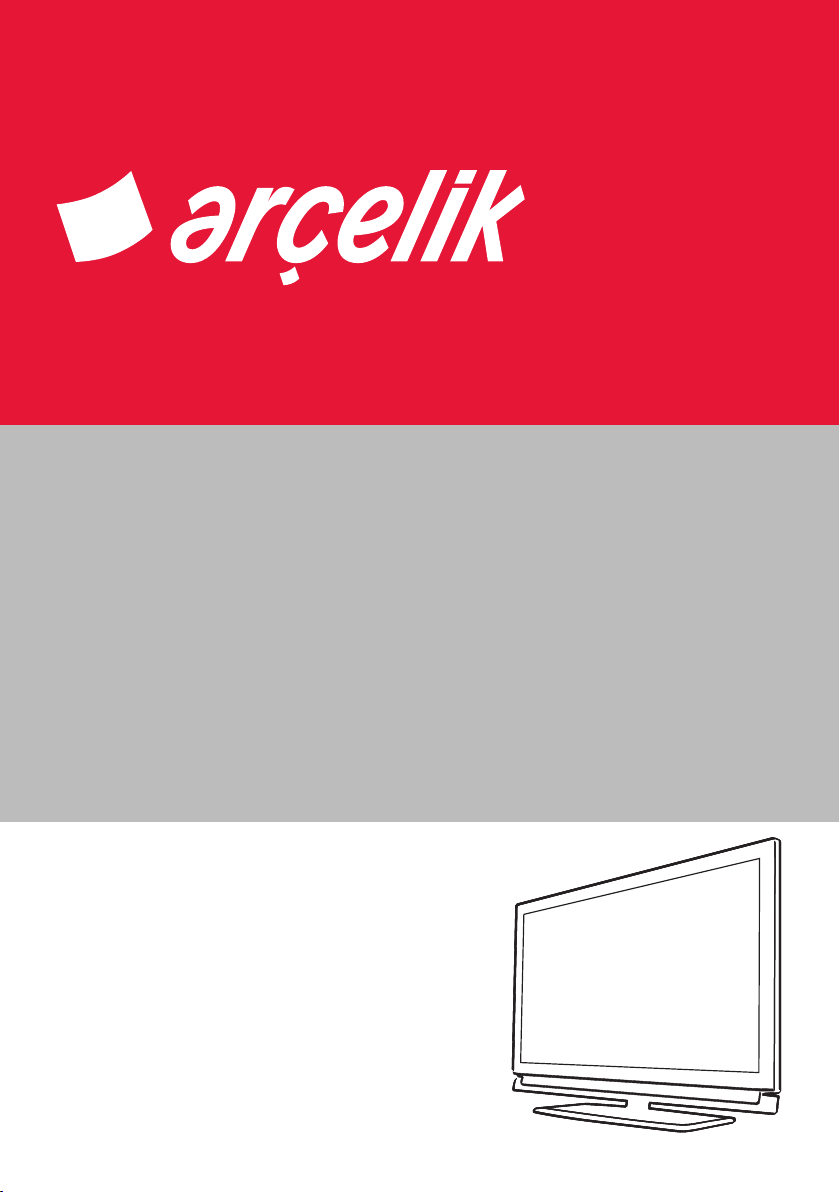
Televizyon
Kullanma kılavuzu
A49 LB 8477
Page 2
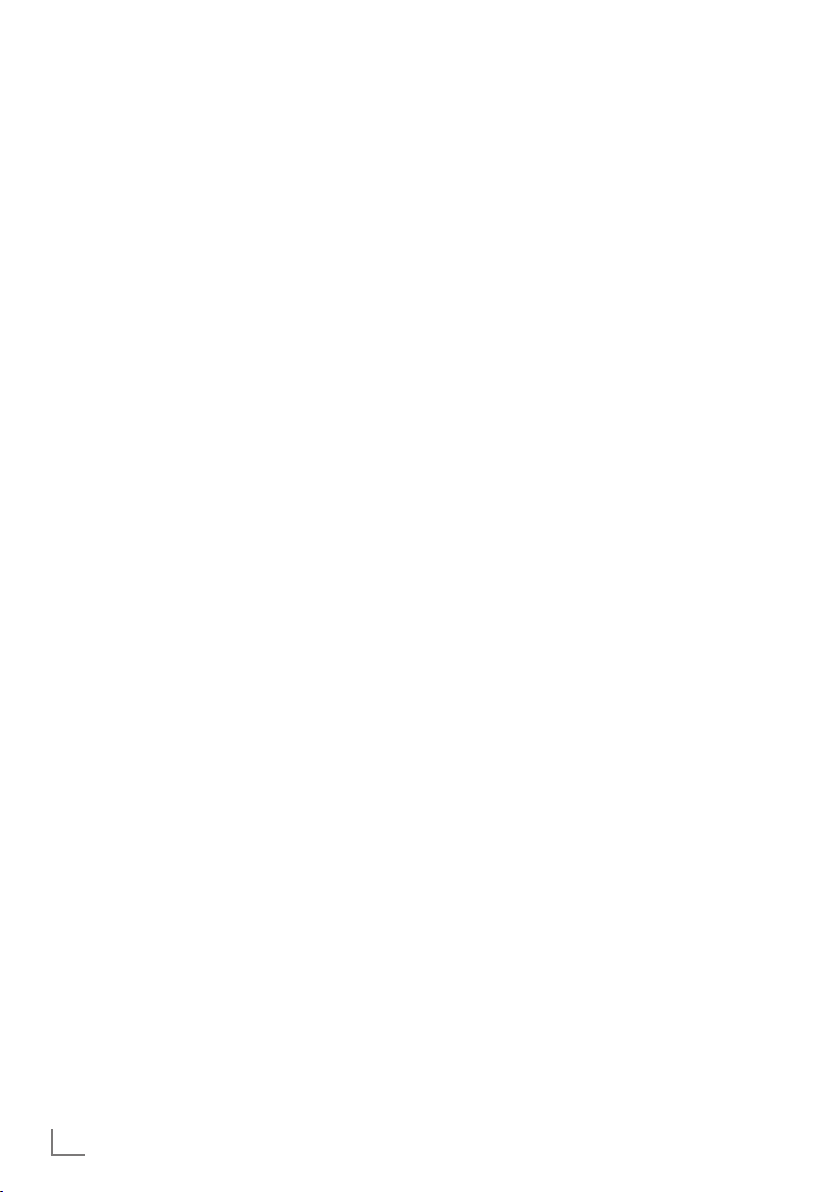
İÇİNDEKİLER
---------------------------------------------------------------------------------------------------------
4 KURULUM VE GÜVENLİK
6 GENEL BİLGİLER
6 Televizyon setinizin benzersiz özellikleri
7 Dijital kanalları alma
7 SCR Sistemi
7 Çevre koruma ile ilgili önemli notlar
7 Durağan resimler ile ilgili notlar
8 BAĞLANTI/HAZIRLIK
8 Anteni ve elektrik kablosunu bağlama
9 Uzaktan Kumandaya Pil Takma
10 GENEL BAKIŞ
10 Televizyon cihazının bağlantıları
11 Televizyon cihazının üzerindeki kumanda
elemanları
12 Uzaktan kumanda - ana fonksiyonlar
13 Uzaktan kumanda - tüm fonksiyonlar
14 AYARLAR
14 İlk kurulum
15 İlk kurulum – genel bakış
16 İlk kurulumun yapılması
19 Dijital kanallar için Kanal Düzenleyicinin
değiştirilmesi
23 Görüntü ayarları
25 Ses ayarları
27 TELEVİZYONUN ÇALIŞMASI
27 Temel fonksiyonlar
28 Zoom fonksiyonu
29 Zap fonksiyonu
29 Elektronik TV rehberi (RoviGuideTM)
31 Görüntü formatını değiştirme
32 3D FONKSİYONU
32 3D fonksiyonu ile ilgili önemli bilgiler
32 3D Fonksiyonu
33 3D Ayarları
35 AĞ KURULUMU
35 Ağ bağlantısı
35 Kablolu ağ
38 Kablosuz ağ
42 TV Adının Değiştirilmesi
43 "Gizli" bir ağa televizyonun bağlanması
44 SMART Inter@ctive TV 3.0 ÖZELLİĞİ
44 SMART Inter@ctive TV 3.0 internet uygu-
lamaları
45 Application Store hesabının oluşturulması
46 Application Store hesabı ile oturum açma
47 Application Store
51 Ev ağı bağlantısı ile video, müzik ve fotoğ-
raf dosyalarını oynatma
51 Dijital medya sunucusunun seçilmesi
52 Oynatma
52 Diğer oynatma seçenekleri
53 USB KAYDI
53 Televizyon programlarının kaydedilmesi
ve oynatılmasıyla ilgili bilgiler
53 Harici veri ortamı kullanımında muhtemel
kısıtlamalar
54 Harici veri ortamının bağlanması
54 USB kayıt ayarları
56 Zaman kaydırma programlarının "durakla-
tılması"
56 Programları Kaydetme
57 Kayıt için program ayarı
59 Oynatma
59 Kaydedilmiş dosyalar menüsünden yayın-
ların silinmesi
60 USB İŞLEMİ
60 Dosya formatları
61 Harici veri ortamının bağlanması
61 Harici veri ortamının çıkartılması
62 Dosya tarayıcı
62 USB kurulum menüsündeki ayarlar
64 Oynatma/Çalma temel fonksiyonlar
65 İlave oynatma fonksiyonları
2
TÜRKÇE
Page 3
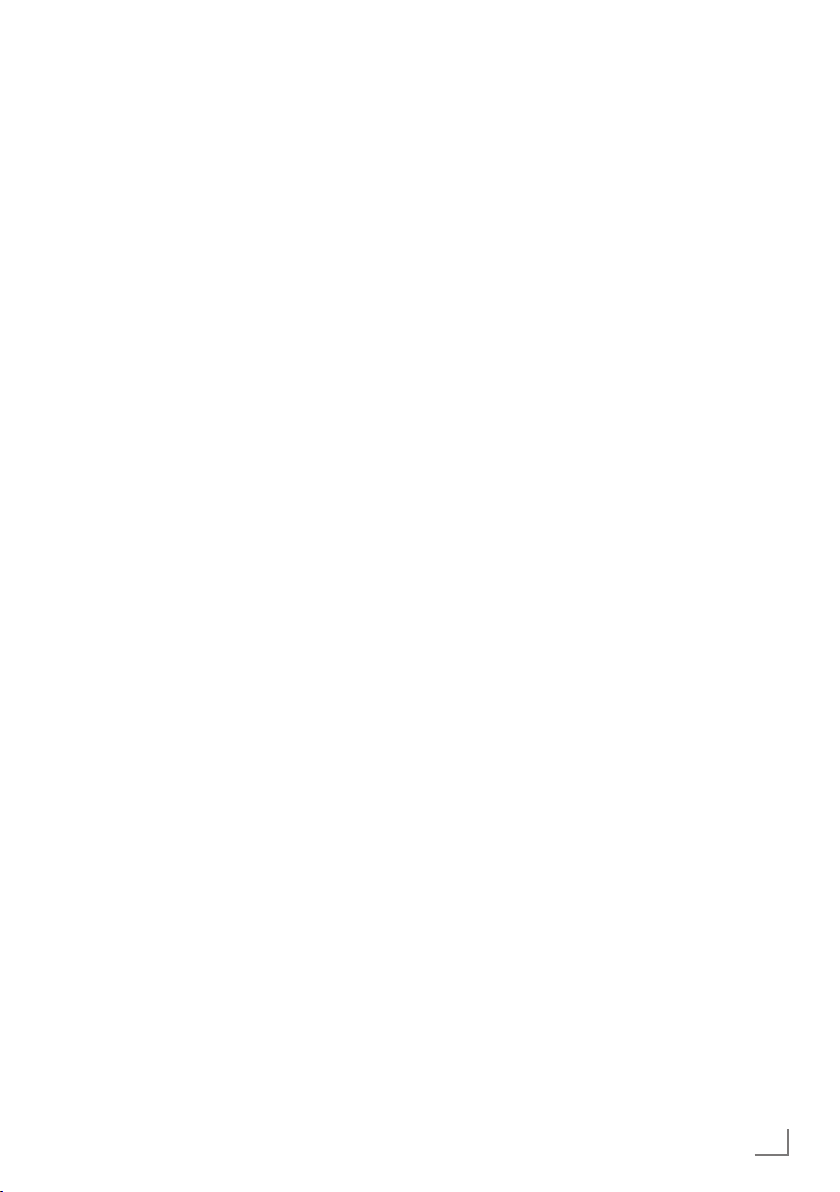
İÇİNDEKİLER
---------------------------------------------------------------------------------------------------------
66 TELETEKST MODU
66 TOP text veya FLOF text modu
66 Ek fonksiyonlar
67 İNTERAKTİF PORTAL (HbbTV)
67 HbbTV nedir?
67 HbbTV’nin kullanımı
67 Video dizinleri için ek fonksiyonlar
68 KONFOR FONKSİYONLARI
68 TV ayarları
68 Dil & Klavye ayarları
69 Erişilebilirlik ayarları
69 Aksesuarlar
70 Gelişmiş ayarlar
70 Güç koruma modu
71 "Hakkında" menüsündeki fonksiyonlar
71 Yazılımı güncelleme (OAD)
71 Yazılımı güncelleme (Internet)
71 Yazılımı güncelleme (USB)
72 Televizyonu en baştaki durumuna sıfırla-
ma
72 Kanal geçmişinin silinmesi
72 Zamanlayıcı ayarları
73 Tarih ve saat ayarları
74 Ebeveyn ayarları
77 HARİCİ CİHAZLARI KULLANMA
77 DIGI LINK
79 Yüksek çözünürlük – HD ready
79 Bağlantı seçenekleri
80 Harici cihaz bağlama
81 DVD kayıt cihazı, DVD oynatıcı, video
kayıt cihazı veya set üst kutusu kullanımı
81 Kulaklıklar
81 Hi-fi sistemi
83 MHL nedir?
83 Mobil aygıt bağlama
83 Mobil aygıt için kanal pozisyonunu seçme
84 LIVESHARE nedir?
84 Liveshare bağlantısı ile ekran paylaşımı
86 ORTAK ARAYÜZLE ÇALIŞTIRMA
86 Ortak arayüz nedir?
86 CA modülünü takma
86 CA modülü ve akıllı kartlar için erişim
kontrolü
87 ÖZEL AYARLAR
87 Uydu bağlantılı tüm dijital televizyon
istasyonlarının otomatik olarak aranması
88 Uydu bağlantılı dijital televizyon istasyon-
larının manuel aranması
88 LNB ayarları
89 Motorlu anten ayarları
(DiSEqC 1.2)
90 Kablo sağlayıcısından televizyon kanalla-
rının otomatik olarak aranması
91 Kablo sağlayıcısından televizyon kanalla-
rının manuel olarak aranması
91 Dijital karasal TV kanallarının otomatik
olarak aranması
92 Dijital karasal TV kanallarının manuel
olarak aranması
93 Otomatik servis güncelleme
93 Analog televizyon kanallarını
ayarlama
94 Kayıtlı analog kanalların
değiştirilmesi
96 Sinyal bilgilerini görüntüleme
96 HbbTV'nin devre dışı bırakılması ve etkin-
leştirilmesi
96 Dijital teletekstin devre dışı bırakılması ve
etkinleştirilmesi
97 BİLGİLER
97 Ürün fişi
97 Diğer bilgiler
98 Yetkili satıcılar için servis bilgileri
99 Ağ arayüzleri
99 Ambalajın imha edilmesi
99 Çevre uyarısı
100 Sorun giderme
85 BİLGİSAYAR MONİTÖRÜ MODU
85 Bilgisayarı bağlama
85 Bilgisayar için kanal pozisyonunu seçme
85 Bilgisayar için ayarlar
TÜRKÇE
3
Page 4
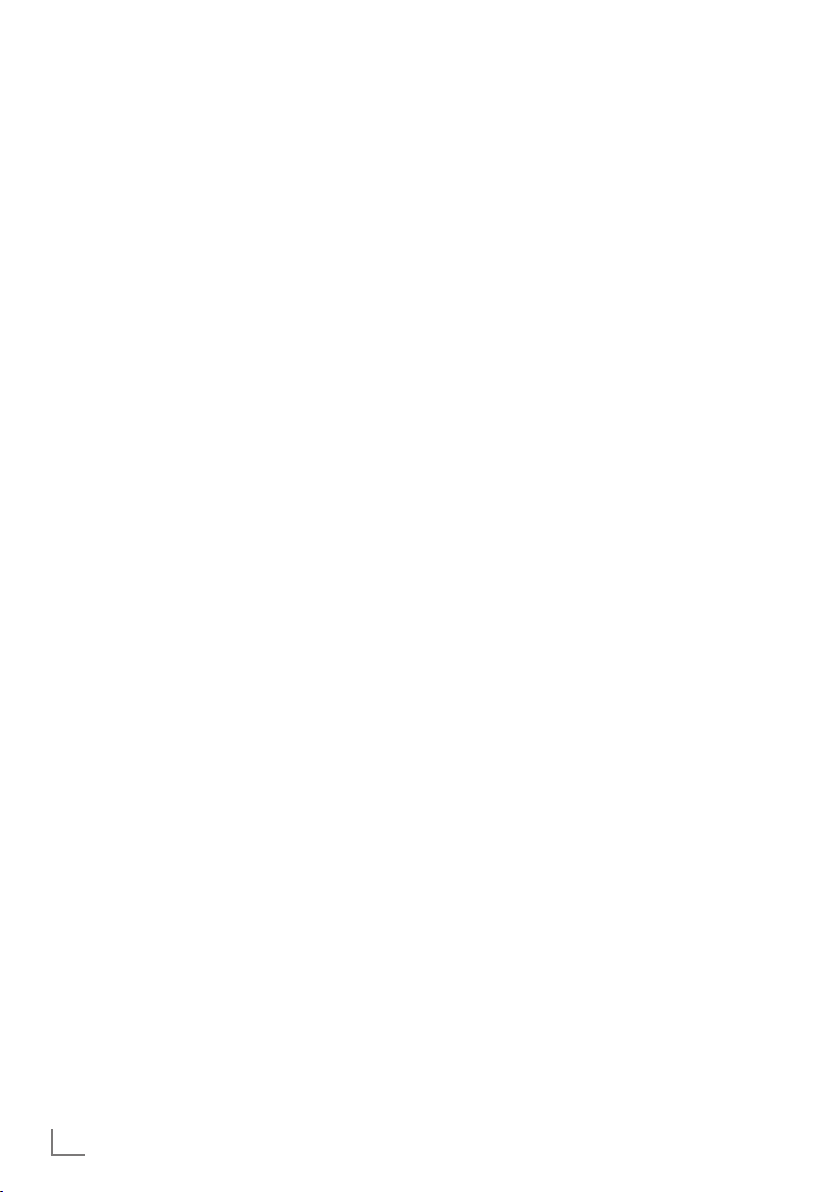
KURULUM VE GÜVENLİK
--------------------------------------------------------------------
Televizyonunuzu kurarken lütfen aşağıdaki bilgilere dikkat edin.
7
Bu televizyon, görüntü, ses sinyallerini almak
ve içerdiği internet özelliklerini sunmak üzere
tasarlanmıştır. Başka türlü bir kullanım kesinlikle yasaktır.
7
En uygun izleme mesafesi köşeden köşeye
ekran uzunluğunun 5 katıdır.
7
Ekrana düşen dış ışık, görüntü kalitesini bozar.
7
Yeterli havalandırma sağlamak için duvar ünitesinin içinde, televizyonun etrafında en az 10
cm'lik boşluğu bıraktığınızdan emin olun.
7
Televizyonunuz iç mekanlarda kullanım
amacıyla tasarlanmıştır. Açık alanda kullanılacaksa, yağmur ve su sıçraması gibi nem
yaratan koşullar güvenlik riski yaratacağı için
korunmasını sağlayın.
7
Televizyonu hiçbir şekilde nemli ortamlarda
kullanmayın.
7
Televizyonun üstüne vazo gibi sıvı içeren eşyaları koymayın. İçindeki sıvı dökülüp güvenlik
riski oluşturabilir.
7
Televizyonu sert, düz bir yüzeye yerleştirin.
7
Televizyonun üzerine gazete gibi nesneleri, altına ise bez ya da benzer eşyaları koymayın.
7
Soğutmayı olumsuz etkileyeceğinden, televizyon setini ısıtıcıların yakınına ya da doğrudan
güneş ışığına maruz kalacağı yerlere yerleştirmeyin.
7
Ortam ısısının yüksek olması televizyonun kullanım ömrünü azaltır.
7
Televizyon setini hiçbir koşulda açmayın. Açılması durumunda güvenlik riski oluşabilir ayrıca ürününüz garanti kapsamından çıkar.
7
Elektrik kablosunun ya da AC/DC adaptör (cihazla birlikte verildiyse) hasarlı olmadığından
emin olun.
7
Televizyonu yalnızca birlikte verilen elektrik
kablosu ya da AC/DC adaptör ile çalıştırılabilir.
7
Televizyonunuzun şebeke fişi topraklı ise mutlaka topraklı bir prize bağladığınıza emin
olun.
7
Televizyonunuzu elektrik prizine, yalnızca
harici cihazları ve anteni bağladıktan sonra
takın.
7
Televizyonun elektrik fişine/prizine kolayca
erişilebildiğinden emin olun.
7
Televizyon çalışırken başka cihazları bağlamayın. Bağlamadan önce diğer cihazları da
kapatın.
7
Yıldırımlar tüm elektrikli cihazlar için tehlikelidir. Televizyon kapalı olsa bile, şebekeye ya
da anten kablosuna düşen yıldırım televizyona
hasar verebilir. Fırtına sırasında her zaman
elektrik ve anten fişlerini sökün.
7
Televizyonun ekranını ve kabinini kuru veya
hafif nemlendirilmiş yumuşak bir bezle temizleyin. Islak bez ve deterjan (Cam Temizleyici,
kolonya ve diğer tüm temizlik kimyasalları)
kullanmayın. Bezi nemlendirmek için yalnızca
normal su kullanın.
7
Televizyonu nereye yerleştireceğinize karar
verirken, mobilya yüzeylerinin çoğunun kimyasal katkılar içeren çeşitli tiplerdeki lake ya
da plastikle kaplı olduğunu unutmayın. Bunlar,
televizyonun ayaklarında korozyona yol açarak mobilyanın yüzeyinde çıkarması zor ya da
imkansız olabilecek lekelere neden olabilir.
7
LCD/LED televizyonunuzun ekranı en yüksek
kalite standartlarına uygundur ve piksel hataları bakımından kontrol edilmiştir.
Üretimde yüksek derecede itina gösterilmesine rağmen teknolojik nedenlere bağlı olarak birkaç pikselin hatalı olma olasılığı vardır.
Bu tür piksel hataları, DIN normunca belirlenen sınırlar dahilinde olması kaydıyla, cihazın
garanti kapsamı uyarınca bir arıza olarak
kabul edilmez.
4
TÜRKÇE
Page 5
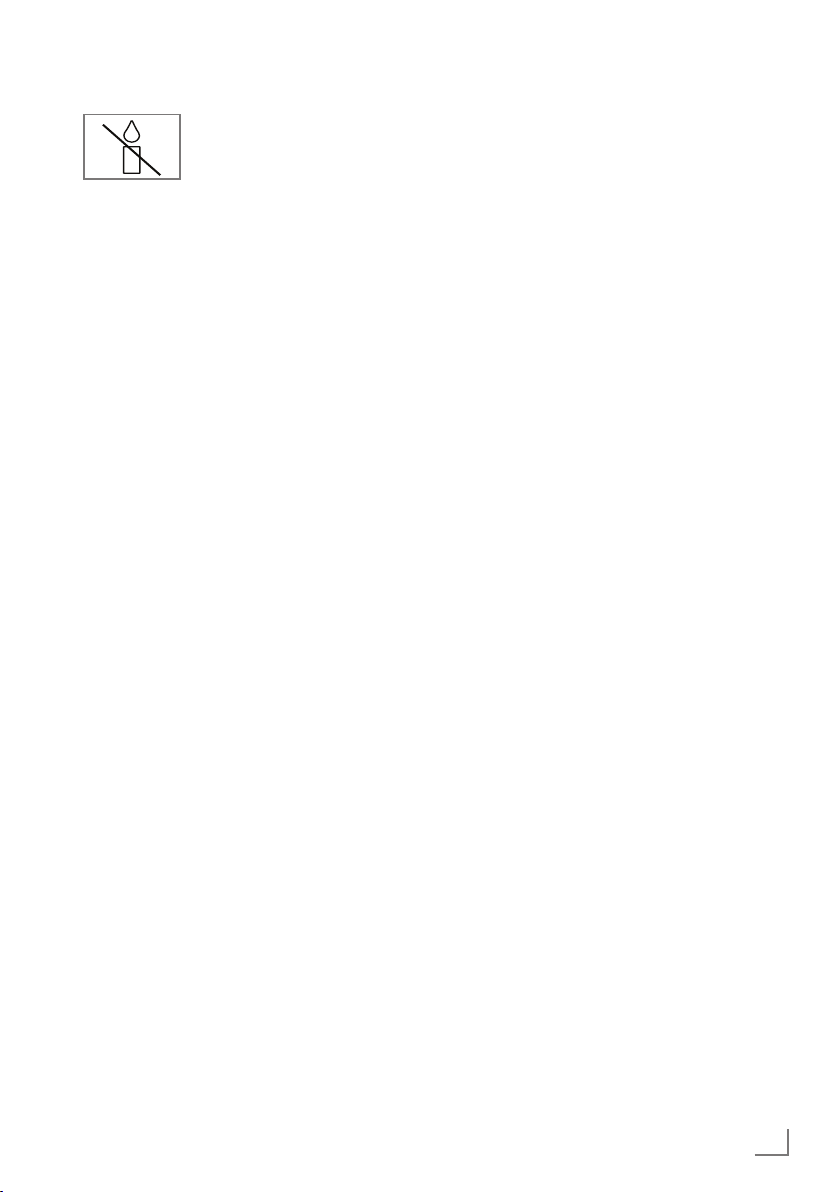
KURULUM VE GÜVENLİK
--------------------------------------------------------------------
7
Yangın çıkmasını önlemek için,
mumları veya diğer açık alev
kaynaklarını her zaman bu
üründen uzak tutun.
7
Televizyonunuzu, cep telefonu, mikro dalga
fırın ve bunun gibi yüksek frekanslı dalgalarla
çalışan cihazlardan mümkün olduğunca uzak
olacak şekilde kullanın. Aksi taktirde radyo
dalgaları sebebiyle televizyonunuz hatalı çalışabilir.
7
Pilleri doğrudan güneş ışığı, ateş vb. etkenlere
ve aşırı sıcağa maruz bırakmayın.
7
Kullanılmış pillerle yeni pilleri, bir arada kullanmayın.
7
Biten pilleri sadece aynı model, değer ve özelliklerdeki pillerle değiştirin.
7
Pillerin doğru şekilde atılmasını sağlayarak,
pillerin uygun olmayan şekilde atılması neticesinde çevre ve insan sağlığında meydana
gelebilecek potansiyel zararların engellenmesine katkıda bulunmuş olacaksınız.
7
Ürünün Ambalajı ile ilgili Uyarı:
Ürününüzde kullanılan ambalajlar geri dö-
nüşümü mümkün ambalajlardır. Ürününüzün
ambalajlarının çevresel açıdan geri dönüşüm
sürecine katılmasını sağlamanız için yerel
resmi makamların kurallarına uygun olarak
ambalajların ayrı olarak atılmasını sağlayınız.
Dikkat:
7
Televizyonunuz için bir duvar montaj kiti
kullanmayı istiyorsanız, duvar montaj kitinin
montaj talimatlarını dikkatli bir şekilde okuduğunuzdan emin olun veya bu kiti uzman
yetkili satıcınıza monte ettirin.
7
Duvar montaj kitini satın alırken, televizyonun üzerindeki tüm sabitleme noktalarının
karşılıklarının montaj kitinde de bulunduğundan ve montaj sırasında bunların hepsinin
kullanıldığından emin olun.
7
Duvar askısı dışındaki kullanımlarda, televizyonunuzu sadece kutu içerisinden çıkan
ayak ile birlikte kullanınız. Ayaksız ya da
farklı bir ayak kullanımında televizyonunuz
devrilebileceği için güvenlik riski oluşturacaktır.
Enerji tasarrufu ile ilgili yapılması
gerekenler
7
Televizyonunuzu izlemediğiniz zamanlarda
açık olarak bırakmayınız, bekleme konumuna alınız. Eğer uzun süre televizyonunuzu
kullanmayacak iseniz, şebeke anahtarından
(varsa) veya fişini prizden çekerek kapalı konumda bırakınız.
7
Televizyon izlediğiniz ortamdaki çevreden
gelen gürültüyü önleyiniz. Televizyonunuzun
ses seviyesini, yüksek seviyelere çıkartmamak enerji tasarrufu sağlar.
7
Televizyonunuzun konumunu belirlerken,
gün ışığının televizyonun ekranının ön tarafından almayacak şekilde, mümkünse ışığı ekranının arkasından alacak şekilde ayarlayınız.
Bu sayede televizyonunuzun kontrast ayarını
yükseltmeden kullanabilir ve enerji tasarrufu
sağlarsınız.
Not:
7
AEEE yönetmeliğine uygundur.
Ürünün taşınması
Ürünün orijinal kutusunu saklayın ve orijinal kutusu içinde taşıyın. Kutu üzerinde yazılı olan işaretlere ve açıklamalara uyun. Orijinal kutu yoksa
ürünü, balon kabarcıklı ambalaja veya kalın bir
mukavvaya sarın ve taşınma sırasında hasar görmemesine dikkat edin.
Ürünü taşımadan önce elektrik fişini prizden
çekin.
Anten kablosunu ve diğer cihazlardan gelen
bağlantı kablolarını sökün.
TÜRKÇE
5
Page 6
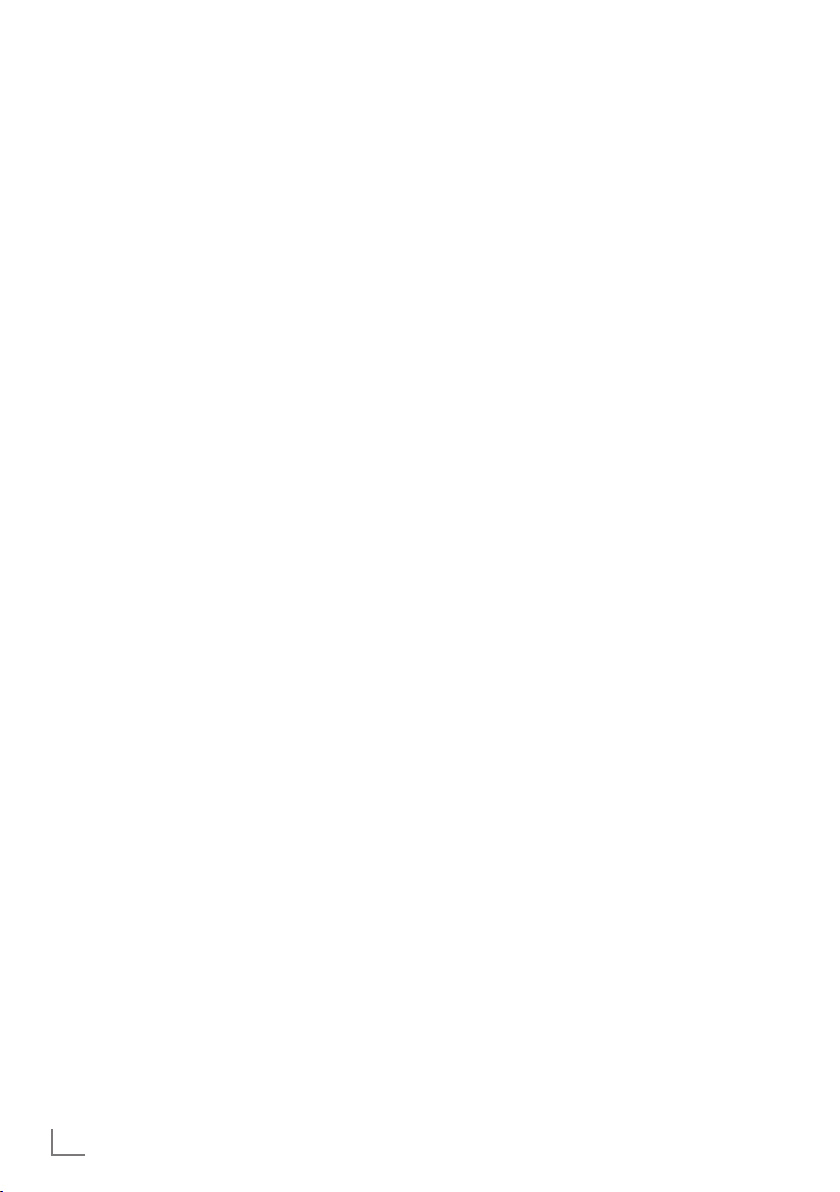
GENEL BİLGİLER
-----------------------------------------------------------------------------------------------
Televizyon setinizin benzersiz
özellikleri
7
Televizyonunuz, Yüksek Çözünürlüklü (HD)
olanlar da dahil dijital istasyonları (DVB-S,
DVB-T ve DVB-C üzerinden) alıp izlemenize
olanak tanır. Şu anda, Yüksek Çözünürlüklü
dijital televizyon kanalları birçok ülkede izlenebilmektedir.
7
Her ne kadar bu televizyon Ağustos 2012‘den
bu yana mevcut DVB-S, DVB-T ve DVB-C standartlarını karşılıyor olsa da, gelecekteki DVB-S
dijital uydu yayınları, DVB-T dijital karasal yayınları ve DVB-C dijital kablolu yayınlarıyla
uyumluluğu garanti edilmemiştir.
7
Bu televizyon tüm analog ve şifresiz dijital istasyonları alıp işleyebilir. Bu televizyon setinde
tümleşik dijital ve analog alıcı bulunmaktadır.
Dijital alıcı birimi, dijital istasyonlardan aldığı
sinyalleri üstün bir ses ve görüntü kalitesi sağlayacak şekilde dönüştürür.
7
TV rehberi (yalnızca dijital istasyonlar için)
her türlü program değişikliğini size hemen
gösterir ve sonraki birkaç güne ait tüm kanal
programlarını gözden geçirmenizi sağlar.
TV rehberinin çevrimiçi özelliği sayesinde internet bağlantısı ile internet üzerinden program
bilgileri, kanal logoları, oyuncular, resimler,
fragmanlar vs. gibi bir çok içerik alınabilir.
Her kanala ait ayrıntılı bilgiler - yayını yapan
kanal tarafından sağlandıysa - elektronik program rehberinde de bulunmaktadır.
7
Örneğin harici sabit disk, USB bellek çubuğu
ya da dijital fotoğraf makinesi gibi çeşitli veri
ortamlarını USB bağlantı noktasına bağlayabilirsiniz. Dosya tarayıcıyı kullanarak, istediğiniz
dosya biçimlerini (örneğin, MP4, MP3 ya da
JPEG verileri) seçip oynatabilirsiniz.
7
Zaman kaydırma fonksiyonunu kullanarak bir
programı, hızlı ve kolay bir şekilde uzaktan kumanda ile durdurabilir ve daha sonra tekrar
devam ettirebilirsiniz. Program harici veri ortamına kaydedilir.
7
Seçtiğiniz herhangi bir dijital TV kanalını eğer
yayıncı tarafından kısıtlama yok ise kaydedebilirsiniz.
TV kanalı televizyon tarafından dönüştürülür
ve USB harici veri ortamına kaydedilir.
Kaydedilen programlar arşivden çağırılıp oy-
natılabilir.
Bir kayıt işlemi sırasında, arşivden başka bir
kaydı seçebilir ve izleyebilirsiniz.
TV programlarının kaydedilmesi ve oynatılması ile ilgili detaylı bilgi için bakınız sayfa
53.
7
Televizyonunuzun 3D özelliği ve 3D gözlükler sayesinde 3D filmleri evinizin rahatlığında
sinemanın gerçekçiliği ile izleyebilirsiniz.
Bu televizyonda, 3D özelliğinde en iyi deneyimi sunmak için LED teknolojisi kullanılmıştır.
3D dünyasına katılmak için, sadece 3D gözlükleri takmanız yeterlidir.
7
SMART Inter@ctive TV 3.0 özelliği televizyonunuz internete bağlı iken televizyonunuza
İnternet uygulamaları sağlar. Bu uygulamalar
ile internet sayfalarında gezinebilir, popüler
video paylaşım, resim paylaşım ve sosyal paylaşım sitelerini ziyaret edebilirsiniz.
7
Televizyonunuzun Web tarayıcısında kablosuz USB klavye ve mouse desteği ile kullanıcıya internet sayfalarında gezinirken kolaylık
sağlamaktadır.
7
DLNA özelliği ile günlük yaşamda kullandığımız, DLNA uyumlu DMS (Digital Media Server) olarak çalışan PC, Cep Telefonu veya
NAS (Network attached storage) gibi cihazlara kaydedilen içeriklere Kablolu veya kablosuz (Kablosuz USB Ağ aygıtı ile) olarak yerel
ağ bağlantısı ile erişebilirsiniz. TV İzlerken
herhangi bir zamanda, DLNA uygulamasını
başlatmadan, mobil cihazınızda ya da bilgisayarınızda DMC olarak çalışan uygulamaları
kullanarak istediğiniz içeriği oynatabilirsiniz.
7
Televizyonunuzun DMR özelliğini kullanarak,
başka bir mobil cihaz ya da bilgisayar üzerinden içerik oynatmayı başlatabilir ve kontrolleri TV yerine bu cihazlardan yapabilirsiniz.
Bunun için cihazlarınızın DMC (Digital Media
Controller) cihazlar olması gerekir. Bu sayede
DMC destekli uygulamalar ile TV'nizde DLNA
uygulamasını başlatarak ya da başlatmaya
gerek kalmadan içeriği mobil cihazlarınızdan
ya da bilgisayarınızdan başlatabilir ve kontrol
edebilirsiniz
6
TÜRKÇE
Page 7
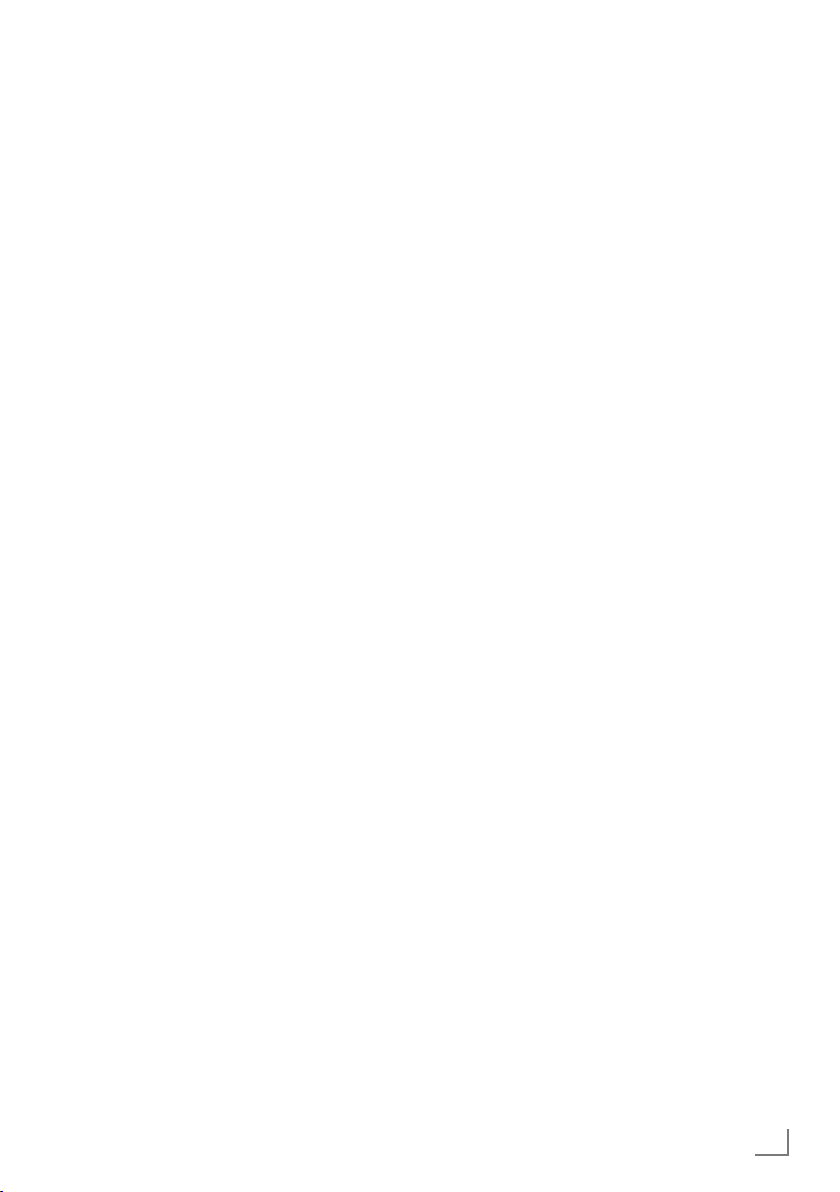
GENEL BİLGİLER
7
Video, müzik veya fotoğraf dosyalarını
-----------------------------------------------------------------------------------------------
içerisinde kayıtlı bulunduran veya sağlayan cihazlara Sunucu denir. Bu televizyon,
video, müzik veya fotoğraf dosyalarını ev
ağı sayesinde sunucudan alır ve televizyonunuz diğer odalarda olsa bile erişmenizi
ve bu medyaları oynatmanızı mümkün kılar.
Ev ağını kullanabilmeniz için, sunucu olarak
DLNA uyumlu DMS (Digital Media Server)
olarak çalışın PC, Cep Telefonu veya NAS
veya NAS (Network attached storage) gibi
bir cihaz gerekmektedir.
Dijital kanalları alma
7
Dijital uydu kanalları (DVB-S) alabilmek için
uydu antenine ihtiyacınız vardır.
7
Dijital kanalları (DVB-T) alabilmek için çatı ya
da iç mekan antenine (kendi güç kaynağı bulunan pasif ya da aktif iç mekan anteni) ihtiyacınız vardır.
7
DVB-C yayınlarını alabilmek için DVB-C’de
yayın yapan kablolu yayın ağı anten kablosu,
TV’ye bağlanmalıdır.
7
Analog yayınların aksine, her kanalın kendi
yayın frekansı yoktur. Bunun yerine, birkaç
kanal bölgesel ya da ulusal düzeyde demetler
olarak bilinen gruplar halinde birleştirilir.
7
Çeşitli kanallardan alınan teleteks yayınında
mevcut yayın bilgilerini bulabilir ya da TV rehberine veya internete göz atabilirsiniz.
7
Özel yayın şirketlerine ait çeşitli dijital televizyon istasyonları şifrelidir (DVB-S, DVB-T ve
DVB-C). Bu istasyonların seyredilmesinin yanı
sıra kayıt ve kayıttan oynatma fonksiyonları
yalnızca ilgili CI modülü ve SmartCard ile birlikte kullanılabilir. Özel ürünler satan mağazanıza danışın.
SCR Sistemi
7
Televizyonunuz, SCR sistemi (Tek kanal Yönlendirici) özelliğini desteklemektedir. SCR
uydu sistemi kullanarak aynı anda birden
fazla kullanıcı bağımsız olarak uydudaki tüm
sinyalleri alabilirler.
Çevre koruma ile ilgili önemli
notlar
Aşağıda anlatılan işlemler sayesinde, doğal kaynakların tüketimini azaltabilir ve elektrik faturalarınızı düşürerek para tasarrufu yapabilirsiniz.
7
Televizyonunuzu birkaç gün boyunca kullanmayacaksanız, çevre ve güvenlikle ilgili
gerekliliklerden dolayı fişini prizden çekin.
Televizyonunuz bu durumda elektrik harcamayacaktır.
7
Televizyonun üzerinde açma kapama düğmesi varsa, bu düğmeyi kullanarak cihazı
kapatmanız da yeterli olacaktır. Böylece televizyonunuzun elektrik tüketimi hemen hemen
Sıfır Watt’a inecektir.
7
Televizyonunuz standby modundayken daha
az enerji tüketir. Ancak, bazı televizyonlarda,
cihazın doğru çalışabilmesi için standby modunda bırakılmasını gerektiren açılma zamanlayıcısı gibi bazı özellikler vardır.
7
Cihazınız, parlaklık ayarı azaltıldığında daha
az enerji harcayacaktır.
Durağan resimler ile ilgili notlar
Ekranda uzun süreli aynı görüntünün izlenmesi,
sabit resmin arka planda zayıf olarak belirmesine neden olabilir. Arka planda belirebilecek
zayıf resim(ler), LCD/LED teknolojisi kaynaklıdır
ve garanti kapsamında müdahale gerektirmez.
Bu durumlar ile karşılaşmamak ve/veya etkiyi en
aza indirmek için aşağıdaki önerileri uygulayabilirsiniz.
7
Aynı TV kanalının çok uzun süreli ekranda olmasını engelleyiniz. Kanal logoları bu etkiyi
gösterebilir.
7
Tam ekran olmayan görüntülerin sürekli ekranda kalmasını engelleyiniz; yayıncı tarafından tam ekran yollanmayan içerikleri görüntü
formatlarını değiştirerek tam ekran haline getirebilirsiniz.
7
TV’nizi yüksek parlaklık ve/veya kontrast değerleri ile izlemeniz, bu etkinin daha hızlı belirmesine neden olacağından, TV’nizi memnun
olacağınız en düşük parlaklık ve kontrast seviyesinde izlemeniz önerilir.
TÜRKÇE
7
Page 8

BAĞLANTI/HAZIRLIK
-------------------------------------------------------------------------------
Anteni ve elektrik kablosunu bağlama
3
12
1 Dijital uydu kanalları (DVB-S) için uydu
anteni kablosunu televizyon seti üzerindeki
»SATELLITE« anten girişine takın;
ve / veya
2a Karasal dijital istasyonları (DVB-T) için çatı
ya da iç mekan antenini (kendi güç kaynağı
bulunan pasif ya da aktif iç mekan anteni)
televizyon setinin üzerindeki »ANT IN«
anten girişine takın;
veya
2b Kablolu TV ağının (DVB-C) dijital istasyon-
ları için anten kablosunu televizyon seti
üzerindeki »ANT IN« anten girişine takın;
veya
2c Analog istasyonlar için anten kablosunu
televizyon seti üzerindeki »ANT IN« girişine
takın.
8
TÜRKÇE
Not:
7
İç mekan antenini bağlarken, yayını en iyi şekilde alana kadar anteni farklı konumlarda
denemeniz gerekebilir.
3 Elektrik kablosunu duvardaki prize takın.
Not:
7
Cihazı elektrik prizine yalnızca harici cihazları ve anteni bağladıktan sonra takın.
7
Yürürlükteki güvenlik standartlarını karşılamayan adaptör fişi ya da uzatma kablosu
kullanmayın. Elektrik kablosunun üzerinde
değişiklik yapmayın.
Page 9
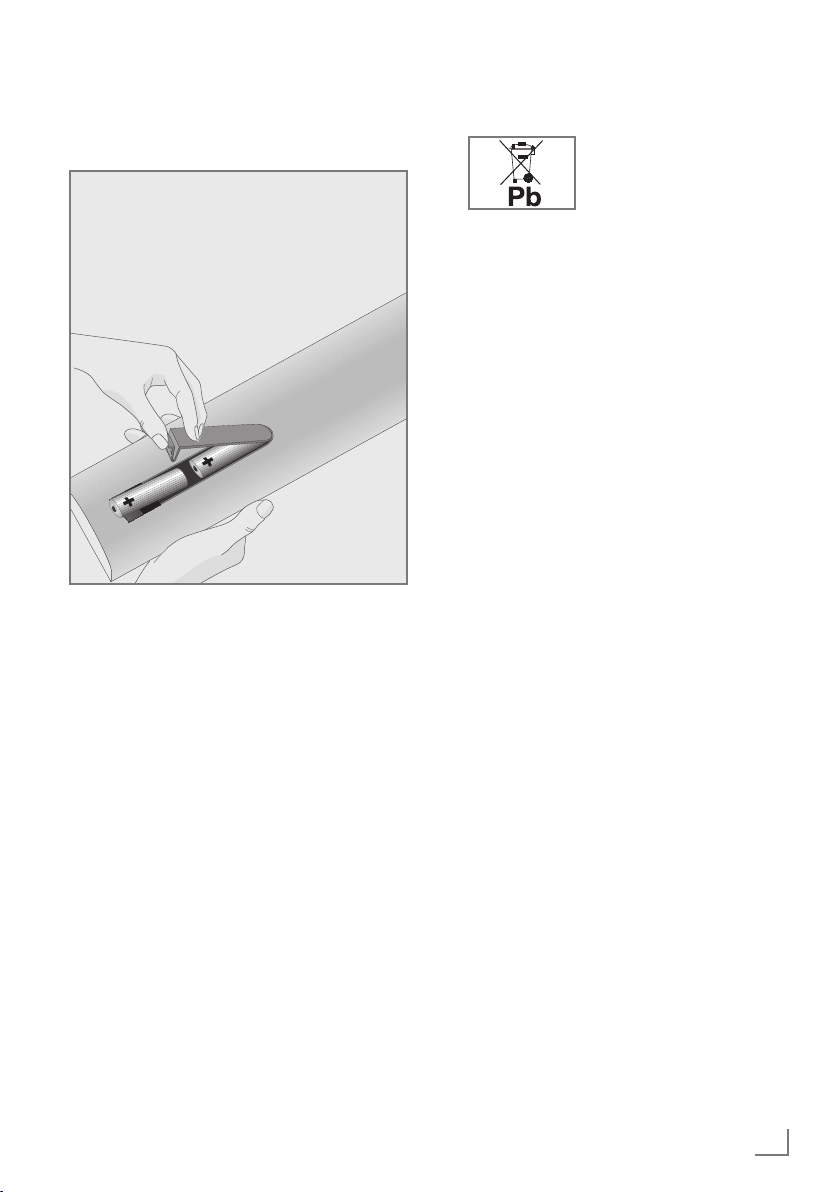
BAĞLANTI/HAZIRLIK
-------------------------------------------------------------------------------
Uzaktan Kumandaya Pil Takma
1 Kapağını çıkartarak pil yuvasını açın.
2 Pilleri yerleştirin (2 x 1,5 V micro, örneğin
R03 veya AAA). Pil kutuplarına dikkat edin
(pil yuvasının tabanında işaretlidir).
3 Pil yuvasını kapatın.
Not:
7
Televizyon cihazınız uzaktan kumandanın
komutlarına artık tam olarak reaksiyon göstermiyorsa piller bitmiş olabilir. Bitmiş piller,
kesinlikle pil yuvasında bırakılmamalıdır.
7
Kullanılmış pillerden kaynaklanan zararlardan dolayı üretici sorumluluk kabul etmemektedir.
Çevre uyarısı
7
Pil veya cihaz ambalajı
üzerinde bulunan bu sembol, bu cihazla birlikte ve-
rilen pilin evsel atık olarak
değerlendirilmemesi gerektiğini göstermektedir. Bazı piller üzerinde, bu sembol kimyasal
bir sembolle birlikte kullanılabilir. Pillerin
içindeki cıva oranı %0,0005’den fazlaysa
cıva için HG kimyasal sembolü, kurşun oranı
%0,004’ten fazlaysa kurşun için Pb kimyasal
sembolü eklenir.
Ağır metal ihtiva etmeyenler de dahil olmak
üzere, piller evsel atıklarla birlikte atılmamalıdır. Lütfen kullanılmış pilleri çevreye zarar vermeyecek şekilde imha edin. Bulunduğunuz
bölgedeki yasal yönetmelikleri öğrenin.
TÜRKÇE
9
Page 10
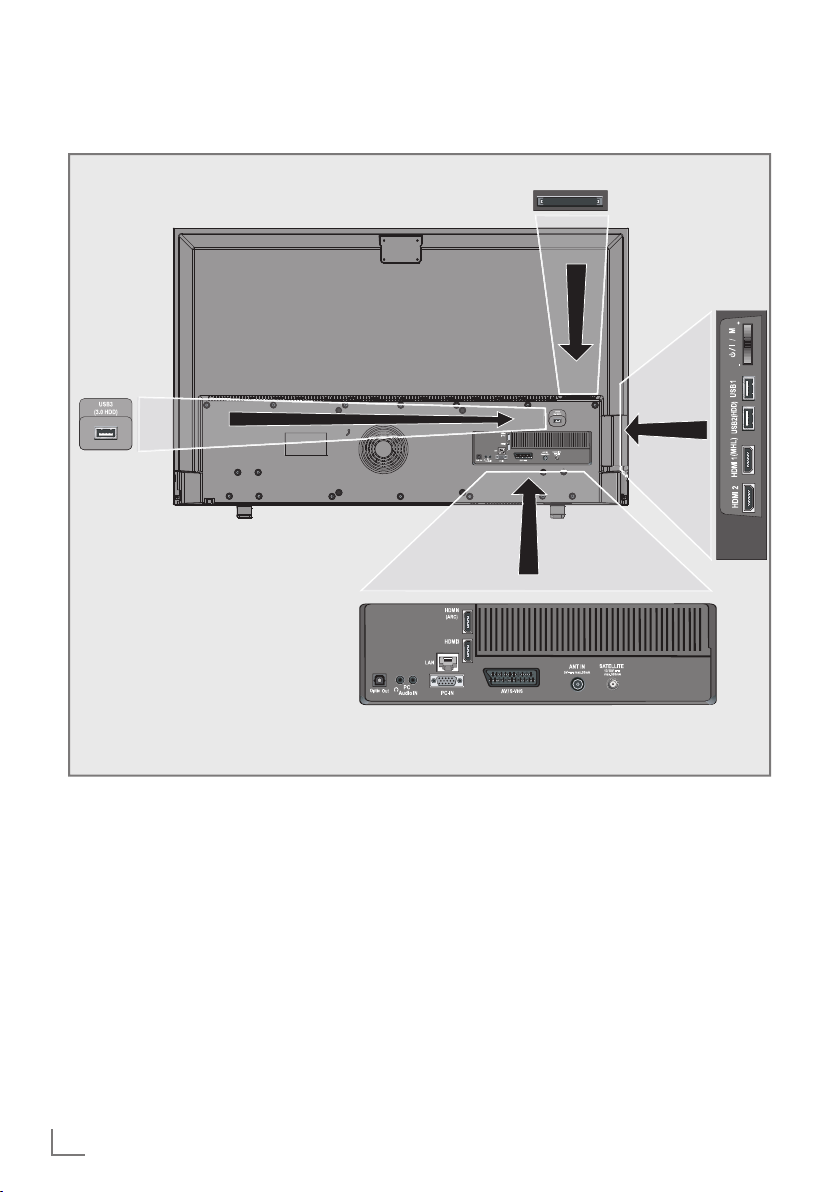
GENEL BAKIŞ
-------------------------------------------------------------------------------------------------------
Televizyon cihazının bağlantıları
Audio Bilgisayar için ses sinyali
PC-IN VGA soketi, bilgisayar için
AV1 / S-VHS Euro/AV soketi (CVBS sin-
10
TÜRKÇE
girişi;
Ses sinyali girişi (YUV sinyali).
görüntü sinyali girişi;
Video sinyali girişi (YUV
sinyali).
yali, RGB sinyali); S-Video
kamera için görüntü ve ses
sinyali girişi (Skart-S-VHS
dönüştürücü ile).
Optic Out PCM/Dolby Digital sinyalleri
için ses çıkışı soketleri (optik).
Dijital çok kanallı ses/görüntü amplifikatörü veya AV
alıcısına bağlantı içindir.
USB 3.0 Harici veri ortamı ve PVR
fonksiyonu için USB Hard
disk soketi;
Kablosuz klavye, mouse
soketi.
Page 11

GENEL BAKIŞ
-------------------------------------------------------------------------------------------------------
LAN Ağ kablosu bağlantı soketi.
SATELLITE Uydu anten soketi.
ANT IN Anten soketi.
HDMI4 (ARC) HDMI soketi, görüntü/ses
sinyali girişi (HDM 1).
HDMI3 HDMI soketi, görüntü/ses
sinyali girişi (HDMI).
U Kulaklık bağlantısı (3,5 mm
jak);
Harici ses çıkışı (kulaklık RCA dönüştürücü ile)
HDMI2 HDMI soketi, görüntü/ses
sinyali girişi (HDMI).
HDMI1 (MHL) HDMI soketi, görüntü/ses
sinyali girişi (HDMI).
USB Harici veri ortamı ve PVR
fonksiyonu için USB soketi;
Kablosuz klavye, mouse
soketi.
USB Harici veri ortamı ve PVR
fonksiyonu için USB soketi;
Kablosuz klavye, mouse
soketi.
CI1 Ortak arayüz yuvası.
CI2 Ortak arayüz yuvası.
Televizyon cihazının üzerindeki
kumanda elemanları
ON • OFF Güç düğmesi, televizyonu
Çoklu fonksiyon düğmesi
Televizyondaki çoklu fonksiyon düğmesi
8/I/SEL« kullanılarak farklı ayarlamalar yapı-
»
labilir.
Ekranda görünen hiçbir menü olmayabilir.
Düğmeye basarsanız televizyon standby
modundan alınır.
Çalışırken: Düğmeye basarsanız navigasyon
menüsü görüntülenir.
Düğmeyi yukarı veya aşağıya hareket ettirir-
seniz istenilen menü öğesi seçilir:
– Sesli Navigasyona Ayarla;
– Kanal Navigasyonuna Ayarla;
– Giriş Kaynağı Menüsünü Aç;
– Beklemeye Geç.
Erişim fonksiyonu/basarak ayarlama.
Düğmeyi yukarı/aşağıya hareket ettirirseniz
fonksiyon/ayarı seçer.
standby moduna alır ve kapatır.
TÜRKÇE
11
Page 12

GENEL BAKIŞ
-------------------------------------------------------------------------------------------------------
Uzaktan kumanda - ana fonksiyonlar
Televizyonu standby konumundan açar;
kanalları doğrudan seçer.
Kanal listesini seçer
(»TÜM«, »FAV 1« ila
»FAV 4«).
Menü ve uygulamalardan
çıkar.
Bilgi görüntüler
Menüyü açar.
Kanal listesini açar.
Tools menüsünü açar;
DLNA menüsünde dosya
oynatırken kontrol menüsünü
açar/kapatır.
Ses seviyesini ayarlar.
Sesi açar/kapatır (mute).
Kaydetme, oynatma, duraklatma veya durdurma.
(sadece dijital televizyon
kanalları).
3D menüsünü açar.
Televizyonu açar ve kapatır
(stand-by).
Teletekst modu ile TV modu
arasında geçiş yapar.
MyApps menüsünü açar.
Zap fonksiyonu;
menüleri bir seviye geri götürür.
Elektronik TV rehberini açar
AV kanalları seçim menüsünü
açar.
Ardından »
mesiyle seçim yapıp »OK«
düğmesiyle onaylayın.
Televizyonu stand-by konumundan açar;
istasyonları adım adım seçer
Media Oynatıcı menüsünü
açar.
« veya »>« düğ-
<
Ekran paylaşımını açar.
İmleç Kontrol
12
TÜRKÇE
İmleci menülerde yukarı ve aşağı
kaydırır.
imleci menülerde sola/sağa hareket
ettirir.
Kanal listesini açar;
çeşitli fonksiyonları etkinleştirir.
Page 13
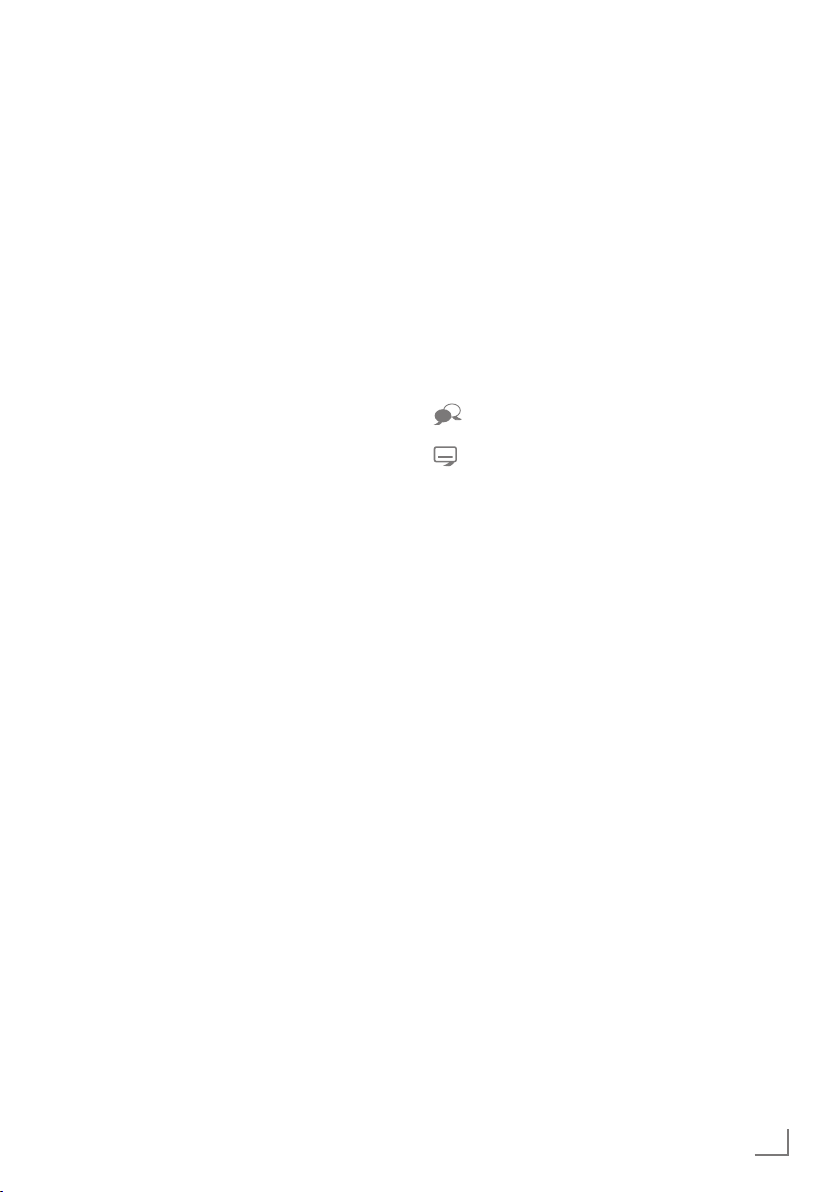
GENEL BAKIŞ
-------------------------------------------------------------------------------------------------------
Uzaktan kumanda - tüm fonksiyonlar
(kırmızı) Teletekst modunda sayfa seçer;
(yeşil) çeşitli fonksiyonları seçer/etkinleştirir
(sarı) menülerde.
(mavi)
5 Teletekst modunda çift karakter bo-
6 Teletekst modunda sayfayı güncelleş-
3
Teletekst modunda sayfa durdurma;
4
Teletekst modunda cevapları göste-
Kaydı başlatır (dijital TV modunda
8 Dosya tarayıcısında oynatmayı baş-
yutuna geçer;
dosya tarayıcısında önceki parça/
önceki görüntü fonksiyonunu seçer.
tirir.
dosya tarayıcısında sonraki parça/
sonraki görüntüyü seçer.
dosya tarayıcısında geriye doğru
görüntü aramayı başlatır.
rir;
dosya tarayıcısında ileriye doğru
görüntü aramayı başlatır.
kayıt yalnızca harici veri ortamı üzerindendir).
latır;
DLNA menüsünde oynatmayı başlatır.
! Durdurma;
Canlı sinyal sırasında zaman kaydırması (dijital TV modunda yalnızca
harici veri ortamı üzerinden);
DLNA menüsünde oynatılan dosyayı
duraklatır.
7 Teletekst modunda ekran bölme
fonksiyonunu seçer;
dosya tarayıcısında oynatmayı sonlandırır;
PVR modunda kaydı veya oynatmayı
sonlandırır;
DLNA menüsünde oynatmayı sonlandırır.
Farklı ses dilini seçer (dijital TV mo-
dunda).
Farklı altyazılar seçer (dijital TV mo-
dunda).
TÜRKÇE
13
Page 14
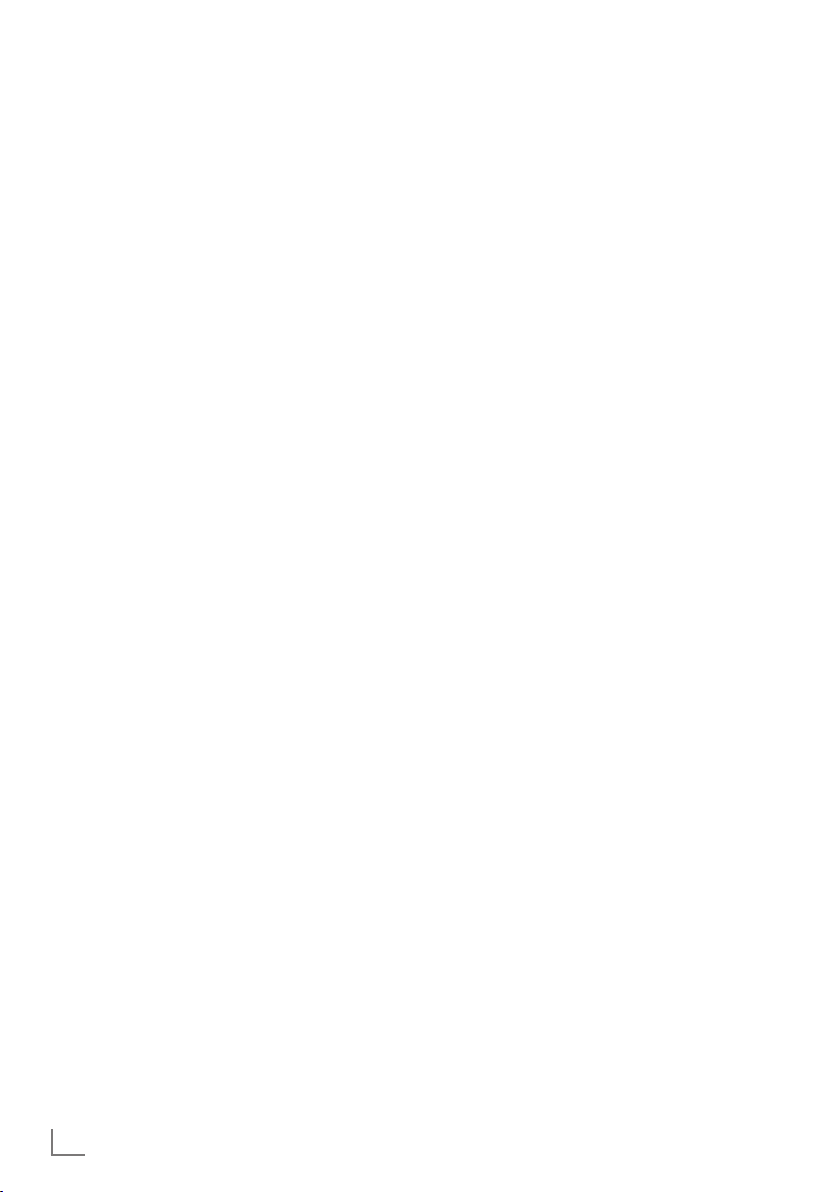
AYARLAR
-------------------------------------------------------------------------------------------------------------------
İlk kurulum
Televizyonda, temel ayarlamaları yaparak adım
adım size yardımcı olmak üzere bir "kurulum yardımcısı" bulunmaktadır.
Kullanıcı, ekran diyalog penceresini kullanarak
karmaşık gibi görünen ayarlamaları ve veri girişlerini basitçe ve herkes tarafından anlaşılacak
şekilde yapabilir.
Sayfalar ve diyalog öğeleri ekranda görünür,
burada da ileriki ve muhtemel işlem adımları tanımlanır.
Bunu desteklemek için ayrıca uzaktan kumandanın gerekli olan düğme simgelerini göreceksiniz.
Detaylı temel ayarlar:
– dil seçimi
– ülke seçimi;
– kullanıcı modu seçimi;
– ağ ayarları (istenirse);
– İstasyon ayarları (DVB-S, DVB-T, DVB-C ve
analog kanallar).
Ayrıntılı ayarlar, 16 ve 18. sayfalarda bulunabilir.
Ev ağlına bağlanma ayarları
Ev ağı bağlantısına bağlı olarak televizyonunuzu ev ağına bağlayınız:
– bir LAN bağlantısı ile veya
– WLAN ile kablo olmadan
LAN bağlantılı iki seçenek vardır:
Otomatik bağlantı,
tüm bağlantı ayarları (»IP Adresi«, »Netmask«,
»Gateway« ve »DNS«) bilgileri modemden
otomatik olarak alınır.
Manuel bağlantı,
tüm bağlantı ayarları (»IP Adresi«, »Netmask«,
»Gateway« ve »DNS«) bilgileri manuel olarak
yapılandırılması gerekir.
WLAN kullanılırken pek çok seçenek vardır:
Otomatik bağlantı,
tüm bağlantı ayarları (»IP Adresi«, »Netmask«,
»Gateway« ve »DNS«) bilgileri modemden
otomatik olarak alınır.
Yönlendiriciye bağlı olarak aşağıdaki seçe-
nekleri kullanabilirsiniz:
– Seçenek “WPS-PBC” (Basmalı Düğme Yapı-
landırması);
– Bir WPS PIN ile bağlantı;
– Ağ şifresini girerek bağlanmak.
Manuel bağlantı,
tüm bağlantı ayarları (»IP Adresi«, »Netmask«,
»Gateway« ve »DNS«) bilgileri manuel olarak
yapılandırılması gerekir.
Televizyon kanallarının ayarlanması
Bağlı olan anten türüne bağlı olarak hangi televizyon kanallarını aramak istediğinize karar
verebilirsiniz.
DVB-S – Sayfa 17'den uydudan
dijital televizyon kanallarını ayarlar.
Bu arama için iki seçeneğiniz vardır:
–
Standart bir seçimi önceden ayarlayan
temel kurulum, örn. Astra uydusu 19.2°
Doğu; sadece aramayı başlatmanız gerekmektedir;
–
alıcınızın sistemi için gerekli tüm ayarlamaları yapmanızı ve parametreleri ayarlamanızı sağlayan profesyonel kurulum.
DVB-C – Dijital kablolu televizyon kanallarının
ayarlanmış için
bakınız sayfa18.
DVB-T – Dijital karasal televizyon kanallarının
ayarlanması .
için bakınız sayfa18.
Analog televizyon kanallarını aramak için
sayfa 93'deki "Özel Ayarlar"
bölümüne bakın.
Not:
7
Dijital televizyon kanal ayarları hakkında
daha fazla bilgi için 87. sayfadan başlayan
“Özel Ayarlar” bölümüne bakın.
14
TÜRKÇE
Page 15
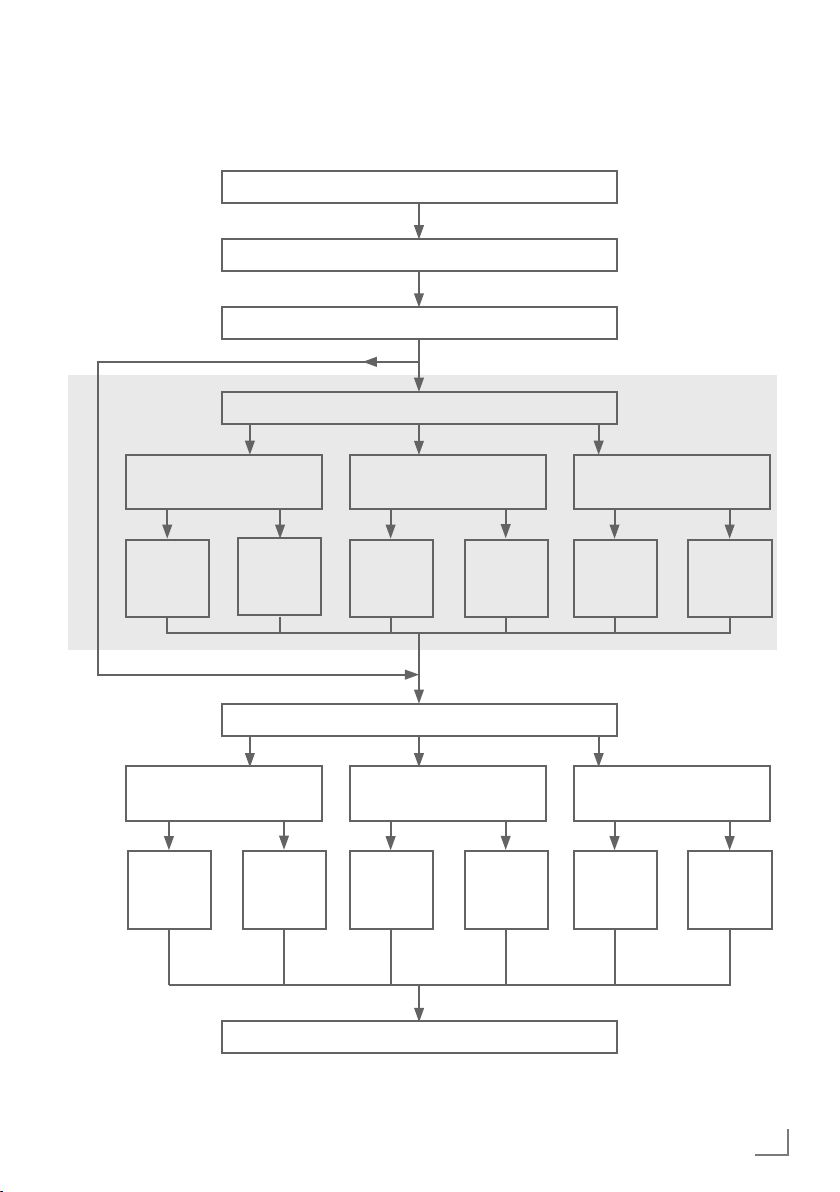
AYARLAR
-------------------------------------------------------------------------------------------------------------------
İlk kurulum – genel bakış
Dili seçin (sayfa 16, adım 3)
Ülkeyi seçin (sayfa 16, adım 5)
Modu seçin (sayfa 16, adım 6)
Ağı seçin (sayfa 16, adım 8)
Kablolu
(sayfa 16, adım 8)
Oto.
(sayfa 16,
adım 8)
Manuel
(Bölüm
sayfa 37)
TV kanalları ayarı (sayfa 17, adım 22)
DVB-T
(sayfa 18, adım 31)
Oto.
(sayfa 18,
adım 31)
Manuel
(bölüm
sayfa 91)
Kanal Düzenleyici (sayfa 19)
Kablosuz
(sayfa 17, adım 13)
Oto.
(sayfa 17,
adım 13)
Manuel
(Bölüm
sayfa 41)
DVB-C
(sayfa 18, adım 26)
Oto.
(sayfa 18,
adım 26)
Manuel
(bölüm
sayfa 89)
Kablosuz WPS
(bölüm sayfa 39)
Düğme
(Bölüm
sayfa 39)
PIN
(Bölüm
sayfa 39)
DVB-S
(sayfa 17, adım 22)
Oto.
(sayfa 17,
adım 22)
Manuel
(bölüm
sayfa 87)
TÜRKÇE
15
Page 16
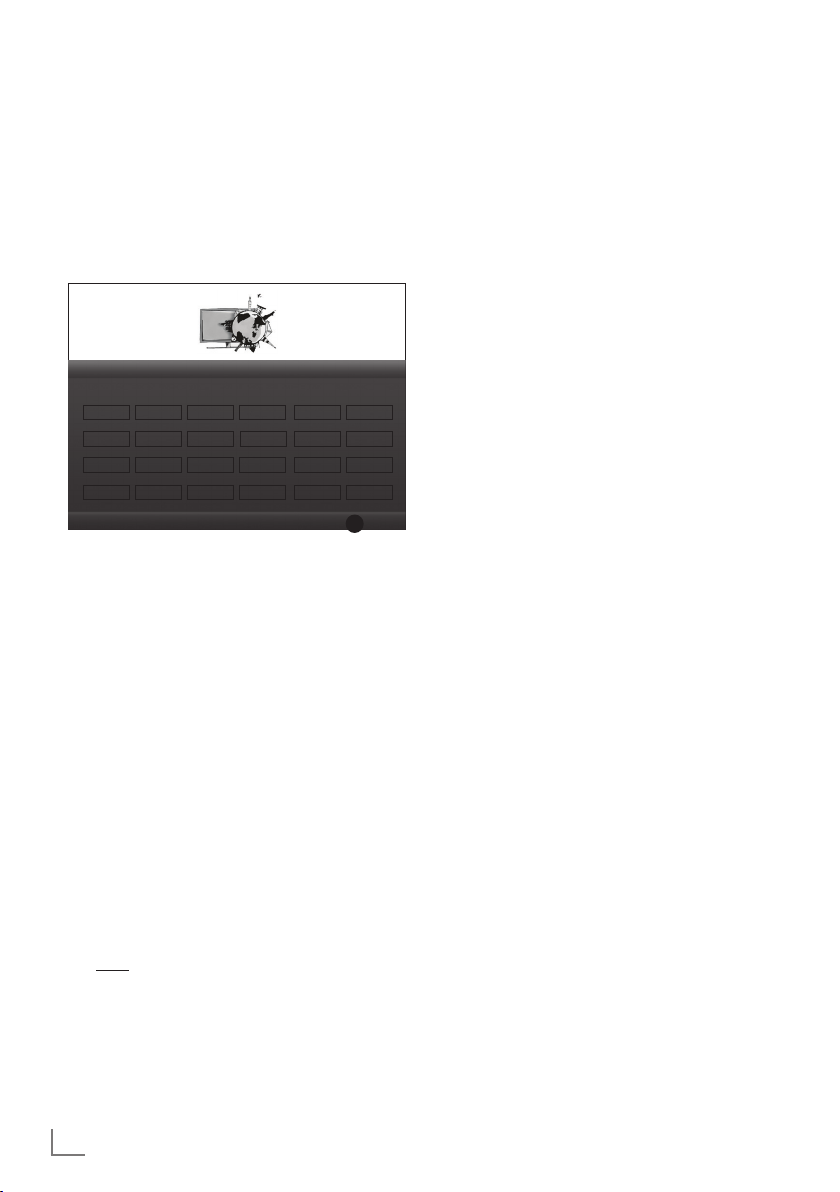
AYARLAR
-------------------------------------------------------------------------------------------------------------------
İlk kurulumun yapılması
1 Televizyonu »ON • OFF« güç düğmesiyle
standby moduna getirin.
8«, »1…0«, »P+« veya »P–« ile televizyo-
2 »
nu standby modundan açın.
– Televizyon ilk kez açıldığında Temel Kuru-
lum menüsü görünür.
Merhaba, benim adım
Inter@ctive TV. Hangi dilde
iletişim kurmak
istiyorsunuz?
Basit Kurulum
Menü Dili
Česky
Français
Polski
Suomi
Dansk
Hrvatski
Português
Svenska
Deutsch
Italiano
Pyccкий
Бългaрски
Yardım:
7
»Temel Kurulum« menüsü ekranda görünmezse, ayarı, 71. sayfada bulunan televizyonu fabrika ayarlarına döndürme hakkındaki talimatları izleyerek yapın.
«, »>«, »V« veya »Λ« düğmesiyle menü
3 »
<
dilini seçin ve »OK« düğmesiyle onaylayın.
– »Hoş geldiniz« menüsü görünür.
4 Aşamalı kurulum, televizyonu kullanabilmek
için yapılacaktır. Kuruluma başlamak için
»OK« düğmesine basın.
«, »>«, »V« veya »Λ« düğmesiyle tele-
5 »
<
vizyonun kullanılacağı ülkeyi seçin ve »OK«
düğmesiyle onaylayın.
– »Kullanıcı Modu« görününce, »Ev Modu«
seçeneğini seçin.
6 »Ev Modu« seçeneğini »OK« düğmesiyle
onaylayın;
veya
« veya »>« düğmesiyle »Artırılmış« seçe-
»
<
neğini seçin ve »OK« düğmesiyle onaylayın.
– »Ev Modu« EUP'ye uygun ve önceden
ayarlı enerji tasarrufu sağlayan TV ayarlarını barındırmaktadır.
English
Magyar
Româneşte
Slovenčina
Lütfen istediğiniz menü dilini seçin
Ağ Ayarları
Espanol
Eλληvıκά
Nederlands
Norsk
Slovenščina
Lietuviᶙ
Eesti
Türkçe
Seçim
OK
– »Artırılmış« – eğer televizyonunuzu bir
demo gösterimi amacı ile kullanacaksanız
bu modda arttırılmış görüntü ve ses ayarları kullanılır. Arttırılmış modda daha fazla
enerji tüketilir.
7 »Sonraki« seçeneğini onaylamak için »OK«
düğmesine basın.
– »Ağ Ayarları« görüntülenir.
Not:
7
Televizyonunuzu ev ağına bağlamak ister-
seniz,
– otomatik LAN bağlantısı için 8. maddeden
devam edin, veya
– otomatik WLAN bağlantısı için 13. madde-
den devam edin.
Not:
7
Bir ev ağına bağlanmak gerekli değilse
»
« (mavi) kullanım ayarını atlayın. 22,
26 veya 31 maddeden ayarlara devam
edin.
Bir LAN kablosuyla ev ağına bağlanma
8 »V« düğmesine basın, »Bağlantı Tipini
Değiştir« satırını seçin ve »OK« düğmesine
basarak onaylayın.
« veya »>« düğmesiyle »Kablolu« seçe-
9 »
<
neğini seçin ve »OK« düğmesiyle onaylayın.
Not:
7
Manuel LAN bağlantısı ayarları, 37. sayfa-
da bulunmaktadır.
10 »« (kırmızı) düğmesi ile »Bağlan« seçeneği-
ni seçip modem bağlantısını kurun.
– »Bağlantı kuruluyor ... Lütfen bekleyin«
mesajı görüntülenir ve bağlantı başarılı
ise »Gateway Bağlantısı: Başarılı« mesajı
görüntülenir.
11 »« (yeşil) düğmesine basarak yapılan
ayarlar ile yerel ağ ve internet bağlantısının
gerçekleştiğini kontrol edin.
– »Test ediliyor ... Lütfen bekleyin« mesajı
görüntülenir ve bağlantı başarılı ise
»Gateway Bağlantısı: Başarılı«, »İnternet
Bağlantısı: Başarılı« mesajı görüntülenir.
16
TÜRKÇE
Page 17
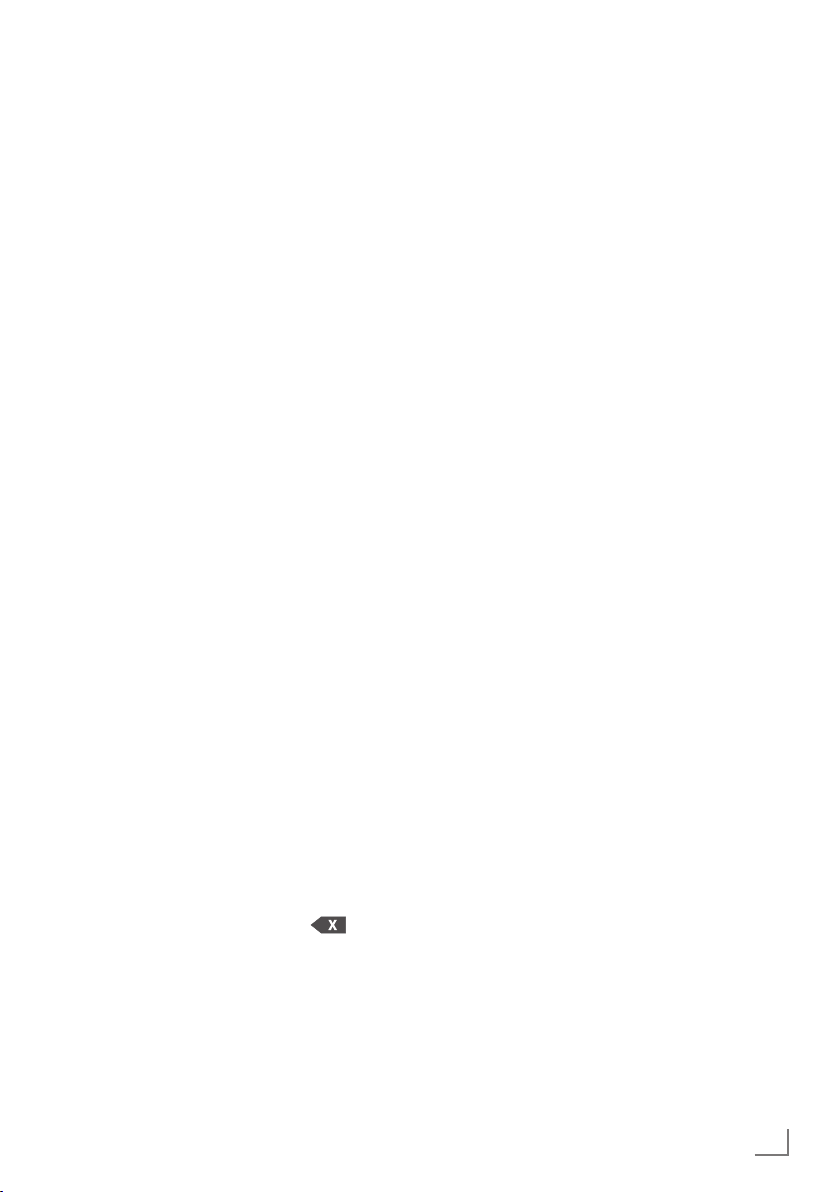
AYARLAR
-------------------------------------------------------------------------------------------------------------------
12 »Kaynak Kurulumu« menüsüne geçmek için
»
« (mavi) düğmesine basın.
Not:
7
Aşağıdakiler için TV kanallarını gösterildiği
şekilde aramaya devam edin:
– DVB-S alımı için madde 22;
– DVB-C alımı için madde 26;
– DVB-T alımı için madde 31;
Ağ şifresini girerek otomatik bağlanmak
13 »V« düğmesine basın, »Bağlantı Tipini
Değiştir« satırını seçin ve »OK« düğmesine
basarak onaylayın.
« veya »>« düğmesiyle »Kablosuz« seçe-
14 »
<
neğini seçin ve »OK« düğmesiyle onaylayın.
15 »Wi-Fi'ı açmak istiyor musunuz?« mesajını
»« (yeşil) ile onaylayın.
V
« veya »Λ« düğmesiyle »Erişim Noktası
16 »
Seç« satırını seçin ve »OK« düğmesiyle
onaylayın.
– »Erişim Noktası Seç« menüsü görüntüle-
nir ve mevcut kablosuz ağlar taranarak
menüde görüntülenir.
17 »
V
«, »Λ«, »<« veya »>« düğmesi ile
bağlanmak istediğiniz ağı seçip »OK«
düğmesine basarak onaylayın.
– Kablosuz bağlantı şifre ekranı görüntüle-
nir.
18 »V«, »Λ«, »<« veya »>« düğmesiyle
gereken karakteri seçip »OK« düğmesiyle
bir sonraki karaktere geçin.
– »Shift« ➡ »OK« tuşlarını kullanarak
büyük harfler / sayılar ve küçük harfler /
özel karakterler arasında geçiş yapabilirsiniz.
– Girilen karakteri silmek için »
mesini seçip »OK« düğmesiyle onaylayın.
19 »« (yeşil) ile şifreyi onaylayın.
– »Bağlantı kuruluyor ... Lütfen bekleyin«
mesajı görüntülenir ve bağlantı başarılı
ise »Gateway Bağlantısı: Başarılı« mesajı
görüntülenir.
« düğ-
20 »« (yeşil) düğmesine basarak yapılan
ayarlar ile yerel ağ ve internet bağlantısının
gerçekleştiğini kontrol edin.
– »Test ediliyor ... Lütfen bekleyin« mesajı
görüntülenir ve bağlantı başarılı ise
»Gateway Bağlantısı: Başarılı«, »İnternet
Bağlantısı: Başarılı« mesajı görüntülenir.
21 »Kaynak Kurulumu« menüsüne geçmek için
»
« (mavi) düğmesine basın.
Not:
7
Aşağıdakiler için TV kanallarını gösterildiği
şekilde aramaya devam edin:
– DVB-S alımı için madde 22;
– DVB-C alımı için madde 27;
– DVB-T alımı için madde 32;
Uydu sinyali ile televizyon kanallarının aranması (DVB-S)
22 »<« veya »>« düğmesiyle »Uydu« seçeneği-
ni seçin ve »OK« düğmesiyle onaylayın.
– Astra Uydusu 19,2 ° Doğuya önceden
ayarlıdır.
23 »OK« ile »Sonraki Sayfa» basmalı düğmesi-
ni onaylayın.
Notlar:
7
»Kanal Tipi«'ni seçin.
Yalnızca dijital kanallarını mı (Dijital), yoksa
yalnızca radyo mı (Radyo) ya da ikisini birden mi (Dijital+Radyo) aramak istediğinizi
belirlemek için »
»Dijital« ve/veya »Radyo« öğelerini seçip
işaretlemek ya da işareti kaldırmak için
»OK« düğmesine basın.
7
Tarama Modunu seçin.
Yalnızca ücretsiz dijital televizyon kanalları-
nı mı (Ücretsiz), yoksa yalnızca şifreli dijital
televizyon kanallarını mı (Şifreli) ya da ikisini
birden mi (Ücretsiz+Şifreli) aramak istediğinizi belirlemek için »
siyle »Ücretsiz« ve/veya »Şifreli« öğelerini
seçip işaretlemek ya da seçimi kaldırmak
için »OK« düğmesine basın.
24 Aramaya başlamak için »« (Kırmızı) düğ-
mesine basın.
– »Otomatik Kanal Arama« menüsü görünür
ve televizyonun aranmasına başlanır.
– »Arama tamamlandı!« mesajı göründü-
ğünde tarama tamamlanır.
« veya »>« düğmesiyle
<
« veya »>« düğme-
<
TÜRKÇE
17
Page 18
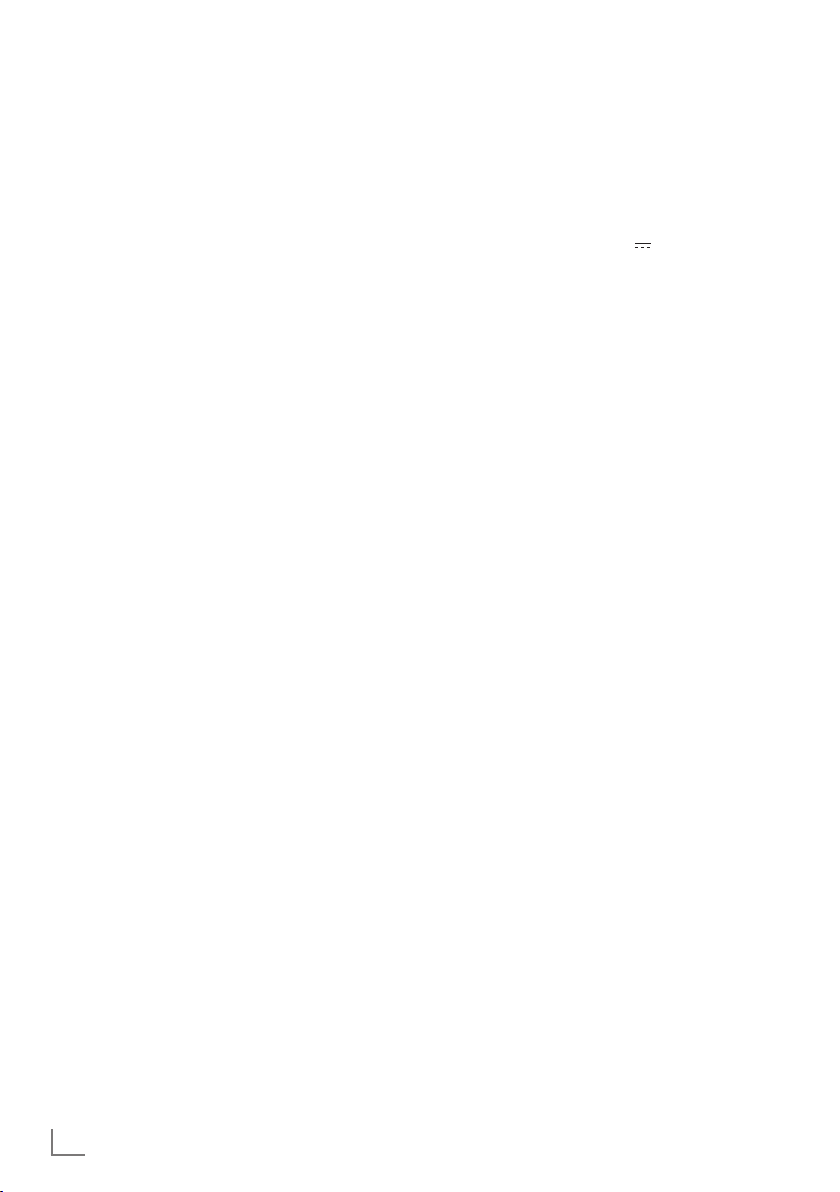
AYARLAR
-------------------------------------------------------------------------------------------------------------------
25 »« (kırmızı) düğmesiyle »Kanal
Düzenleyici«'yi seçin.
Kablolu dijital televizyon kanallarının ayarlanması (DVB-C)
26 »<« veya »>« düğmesiyle »Kablolu« seçe-
neğini seçin ve »OK« düğmesiyle onaylayın.
V
« veya »Λ« düğmesiyle »Tarama Tipi«
27 »
satırını seçin.
»
« veya »>« düğmesiyle »Hızlı« veya
<
»Tam« seçeneğini seçin.
– »Hızlı« tarama fonksiyonu, kanalları, ya-
yın sinyalindeki kablo operatörü bilgisine
göre ayarlar.
– »Tam« tarama fonksiyonu, seçili tüm fre-
kans aralığını tarar. Bu arama seçeneği ile
arama işlemi uzun sürebilir. Bu tarama tipi
önerilir. Bazı kablo sağlayıcıları »Hızlı«
tarama seçeneğini desteklemez.
Not:
7
Aramayı hızlandırabilirsiniz. Bunun için frekans ve ağ kimliği bilgileri gereklidir. Kablo
operatörünüzden bu veriyi alabilir veya Internet’teki forumlardan bulabilirsiniz.
28 »Sonraki Sayfa« basmalı düğmesini seçmek
29 Aramaya başlamak için »« (kırmızı) düğme-
– »Otomatik Kanal Arama« menüsü görünür
– »Arama tamamlandı!« mesajı göründü-
30 »« (kırmızı) düğmesiyle »Kanal
V
« düğmesini kullanın ve »OK« ile
için »
onaylayın.
Not:
7
Kanal Tipi seçimini yapın. Yalnızca dijital televizyon kanallarını (Dijital), yalnızca Analog
kanallarını mı (Analog) yoksa ikisini de birden mi (Dijital+Analog) aramak istediğinizi
belirlemek için »
»Dijital« ve »Analog« öğelerini seçip işaretlemek veya işareti kaldırmak için »OK« düğmesine basın.
sine basın.
ve televizyonun aranmasına başlanır.
ğünde tarama tamamlanır.
Düzenleyici«'yi seçin.
« veya »>« düğmesiyle
<
Karasal dijital televizyon kanallarının ayarlanması (DVB-T)
31 »<« veya »>« düğmesiyle »Anten« seçene-
ğini seçin ve »OK« düğmesiyle onaylayın.
Önemli:
7
Anten güç kaynağı (5V ), yalnızca anten
sinyal amplifikatörü bulunan bir iç mekan anteniyse ve şebekeye bağlı bir prizden (ya da
benzer bir kaynaktan) beslenmiyorsa açılabilir. Aksi takdirde, kısa devreye yol açıp anteninize onarılamaz hasarlar verebilirsiniz.
32 »
V
« veya »Λ« düğmesiyle »Aktif Anten
Gücü« satırını seçin.
»
« veya »>« (»Açık«) ile anten için anten
<
güç kaynağını açın.
V
« veya »Λ« düğmesiyle »Sonraki
33 »
Sayfa« satırını seçin ve »OK« düğmesiyle
onaylayın.
Not:
7
Kanal Tipi seçimini yapın. Yalnızca dijital televizyon kanallarını (Dijital), yalnızca Analog
kanallarını mı (Analog) yoksa ikisini de birden mi (Dijital+Analog) aramak istediğinizi
belirlemek için »
»Dijital« ve »Analog« öğelerini seçip işaretlemek veya işareti kaldırmak için »OK« düğmesine basın.
34 Aramaya başlamak için »« (kırmızı) düğme-
sine basın.
– »Otomatik Kanal Arama« menüsü görünür
ve televizyonun aranmasına başlanır.
– »Arama tamamlandı!« mesajı göründü-
ğünde tarama tamamlanır.
35 »« (kırmızı) düğmesiyle »Kanal
Düzenleyici«'yi seçin.
« veya »>« düğmesiyle
<
18
TÜRKÇE
Page 19
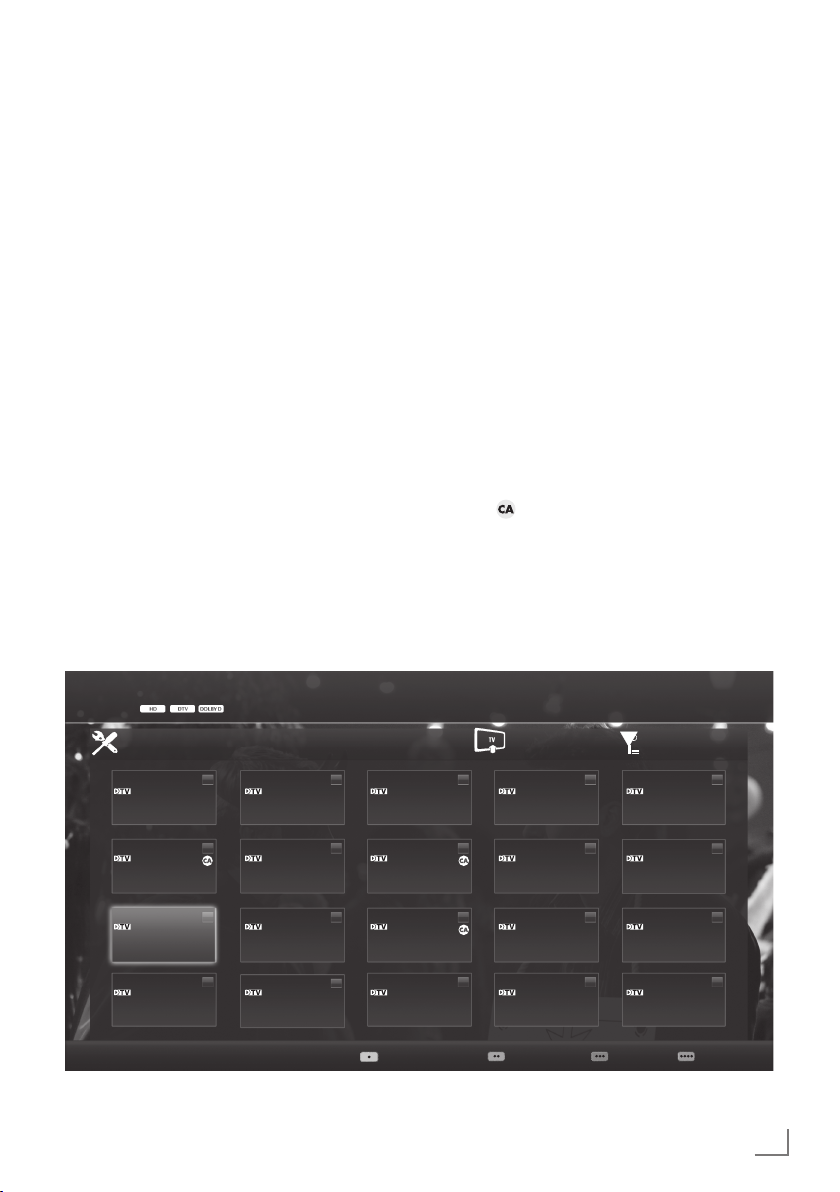
AYARLAR
-------------------------------------------------------------------------------------------------------------------
Dijital kanallar için Kanal Düzenleyicinin değiştirilmesi
Arama sonunda bulunan kanallar »Kanal
Düzenleyici«‘ye kaydedilir.
Program tablosundan gerekli olmayan kanalları
silebilirsiniz, program tablosundaki kanalların
sıralamasını değiştirebilirsiniz ve her bir kanalı
kilitleyebilirsiniz (Ebeveyn Kontrolü).
Ayrıca favoriler listenize kanal ekleyebilirsiniz
ve favoriler listesindeki kanalların sıralamasını
değiştirebilirsiniz.
Kanal Düzenleyicide kanal listesini sonraki sayfaya geçirmek için »P-« düğmesine, önceki sayfaya geçirmek için ise »P+« düğmesine basın.
Kanal Düzenleyici menüsünde Kanal ismine
göre arama yapmak için »« (Kırmızı) düğmesine basın.
Kanal Düzenleyici menüsünde Anten Tipine göre
kanalları görüntülemek için »« (yeşil) ve »OK«
düğmesine basın.
Kanal Düzenleyici menüsünde filtreler ve araçları kullanmak için »
11 HD1
« (sarı) düğmesine basın.
1080i
Program Tablosunu açma
1 »MENU« düğmesiyle menüyü açın.
2 »Ayarlar« menüsünü »OK« ile etkinleştirin.
« veya »<« düğmesiyle »Kaynak Ayarı«
3 »
>
öğesini seçip »OK« düğmesiyle onaylayın.
4 »
V
« veya »Λ« düğmesiyle »Kanal Düzen-
leyici« satırını seçin ve »OK« düğmesiyle
onaylayın.
– »Kanal Düzenleyici« menüsü görüntülenir.
Önemli:
7
Tüm kaynaklar için (uydu, kablo ve anten)
program tablosu ve favori listeleri ayrı ayrı
saklanmaktadır.
7
Program tablosu seçildiğinde bulunduğunuz
kaynağın program tablosu görüntülenir.
Notlar:
7
Program Tablosunda bir kanal isminin yanın-
da »
« işareti varsa kanalı izlemek için bir
CI modülü ve akıllı kart gerekir.
7
Kaydedilen veri kanalları kanal listesin-
de gösterilmediğinden, Kanal listesinde
6000’den az kanal görüntülenebilir
gg.aa.yyyy ss:dd
Kanal Düzenleyici Uydu Tümü
Das Erste
24
HD1
TV Sport
11
16
1
ZDF
HD Sport
Life
SAT8
12
17
SAT1
2
HD Test
7
Film
SKY
Kanalları
Arama
N24
3
3 SAT
8
Promo
13
TV6
18
Anten Tipi Araçlar
SAT3
4
RTL
9
Sport1
14
TV5
19
5
10
15
20
Kanalı Ayarla
TÜRKÇE
19
Page 20
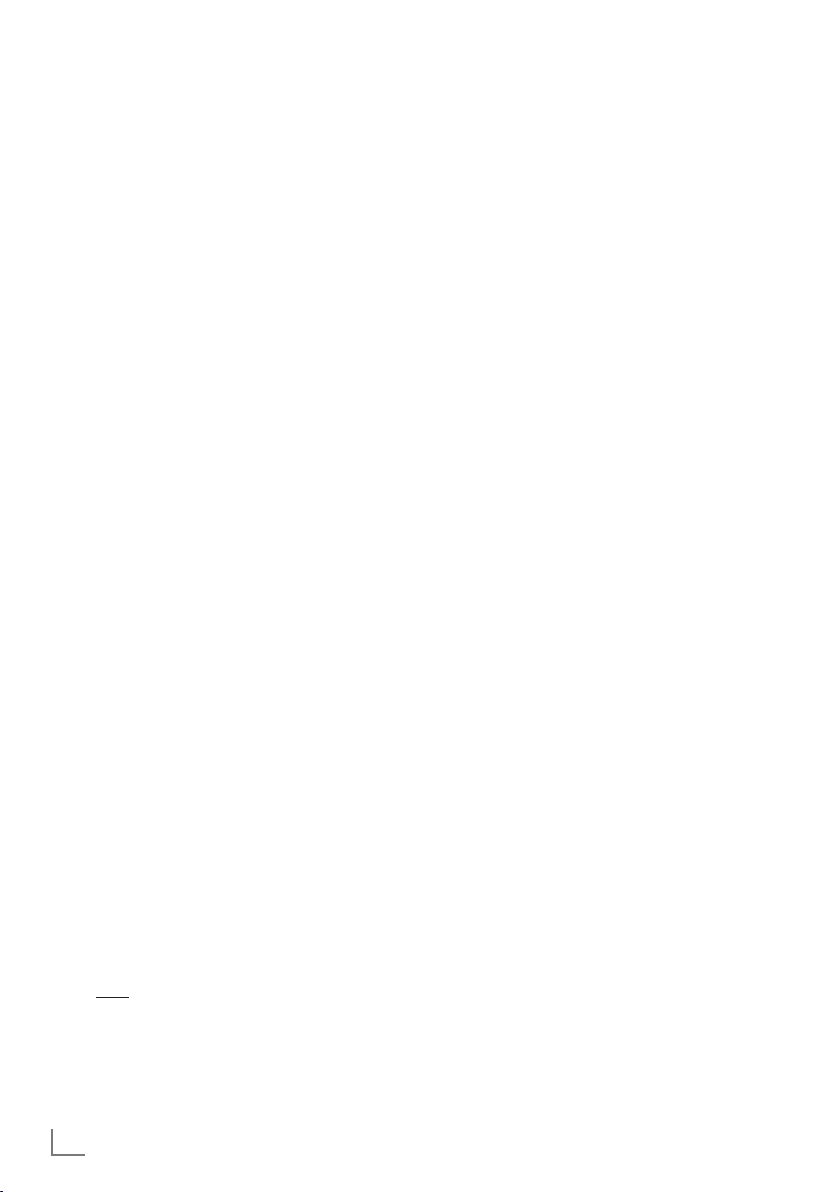
AYARLAR
-------------------------------------------------------------------------------------------------------------------
Kanal düzenleyicide ada göre kanal arama
Kanal düzenleyicide kanalları düzenlerken,
kanal adını ilk üç karakterine göre arattırabilir ve
kanalları seçebilirsiniz.
1 »Kanal Düzenleyici» menüsünde »«
(kırmızı) düğmesine basarak arama modunu
seçin.
2 Aramak istediğiniz kanalın ilk karakterini
»
V
«, »Λ«, »<« veya »>« ile seçin ve
»OK« düğmesine basarak onaylayın.
Sonraki karakterler için girişi tekrarlayın.
– Bulunan kanallar ekranın sağ tarafında
sıralanacaktır.
3 »>« düğmesiyle sonuçlar bölümüne geçip
arattığınız kanalı »
»OK« düğmesiyle vurgulayabilirsiniz.
Not:
7
Kanalların yerinin değiştirilmesi, silinmesi ve
favori listelerine eklenmesi için ilgili bölümü
okumaya devam edin.
4 Önceki menüye dönmek için »GERİ <«
düğmesine basın.
5 »Kanal Düzenleyici« menüsünden çıkmak
için »EXIT« düğmesine basın.
V
« veya »Λ«, seçip
Kanal düzenleyicide kanalların
silinmesi
1 »Kanal Düzenleyici« menüsünde silmek iste-
diğiniz kanal veya kanalları »
veya »
« düğmesiyle seçip »OK« düğmesi-
>
ne basarak televizyon kanalını vurgulayın.
–Kanal »✔« ile işaretlenir.
2 »
– »Araçlar« menüsü görüntülenir.
3 »
4 Silme işlemini onaylamak için »« (yeşil)
veya
iptal etmek için »« (kırmızı) düğmesine
5 »Kanal Düzenleyici« menüsünden çıkmak
« (sarı) düğmesine basın.
V
« veya »Λ« ile »Sil« satırını seçin ve
»OK« düğmesiyle onaylayın.
düğmesine basın;
basın.
için »EXIT« düğmesine basın.
V
«, »Λ«, »<«
Kanal düzenleyicide kanalları farklı
kanal konumlara taşıma
1 »Kanal Düzenleyici« menüsünde taşımak
istediğiniz kanal veya kanalları »
»
« veya »>« düğmesiyle seçip »OK«
<
düğmesine basarak televizyon kanalını
vurgulayın.
–Kanal »✔« ile işaretlenir.
2 »
– »Araçlar« menüsü görüntülenir.
3 »
4 Kanalın yeni yerini »
5 »Kanal Düzenleyici« menüsünden çıkmak
« (sarı) düğmesine basın.
V
« veya »Λ« ile »Yer Değiştir« satırını
seçin ve »OK« düğmesiyle onaylayın.
Notlar:
7
Kanal sırasını değiştirmeniz halinde, yayın-
cının yollamış olduğu kanal numaraları de-
ğişecektir.
7
Taşıma için birden fazla kanal seçilmişse, ta-
şıma işlemi kanalların seçim sırasına göre bir
birini takip edecektir.
V
»
« düğmesiyle seçip »OK« düğmesine
>
basarak onaylayın.
için »EXIT« düğmesine basın.
«, »Λ«, »<« veya
V
«, »Λ«,
Kanal düzenleyicide kanalların anten tipine göre görüntülemesi
Birden fazla anten sisteminiz varsa kanal düzenleyicide kanalları anten tipine göre görüntüleyebilirsiniz.
1 »Kanal Düzenleyici« menüsünde kanalları
anten tipine göre görüntülemek için »«
(yeşil) düğmesine basın.
2 »Anten«, »Kablo« veya »Uydu« seçeneğini
« veya »>« ile seçin ve »OK« düğmesine
»
<
basarak onaylayın.
– Televizyon seçtiğiniz anten sistemine
geçer ve kanallar görüntülenir.
3 »Kanal Düzenleyici« menüsünden çıkmak
için »EXIT« düğmesine basın.
20
TÜRKÇE
Page 21
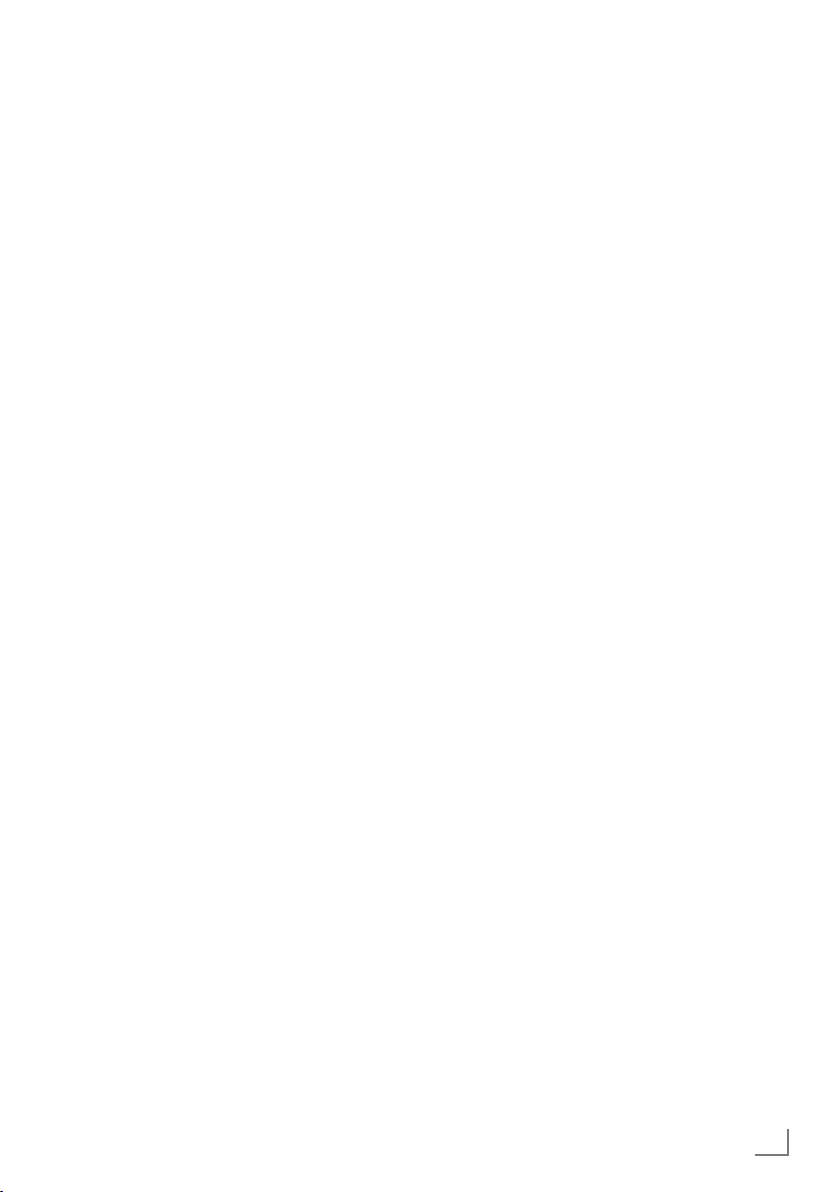
AYARLAR
-------------------------------------------------------------------------------------------------------------------
Kanal düzenleyicide kanalların
sıralanması
Kanal düzenleyicide kanalları farklı kriterlere
göre örmeğin TV, radyo, veya şifreli / şifresiz
olarak sıralayabilirsiniz.
1 »Kanal Düzenleyici« menüsünde kanal-
ları farklı kriterlere göre sıralamak
için »
2 İstediğiniz sıralama kriterini »
« (sarı) düğmesine basın.
V
« veya »Λ«
düğmesi ile seçip »OK« düğmesine basarak
onaylayın.
– Kanallar seçtiğiniz kritere göre kanal
düzenleyici menüsünde görüntülenir.
3 »Kanal Düzenleyici« menüsünden çıkmak
için »EXIT« düğmesine basın.
Favoriler listesi oluşturma
Favori kanallarınızı seçebilir ve bunları dört liste
halinde kaydedebilirsiniz (FAV1 ila FAV4).
Not:
7
Tüm kaynaklar için (uydu, kablo ve anten)
favori listeleri ayrı ayrı oluşturulmalıdır.
7
Favoriler listesini seçmek için »FAV« düğmesine basın.
1 »Kanal Düzenleyici« menüsünde favori liste-
sine eklemek istediğiniz kanal veya kanalları
V
«, »Λ«, »<« veya »>« düğmesiyle seçip
»
»OK« düğmesine basarak televizyon kanalını vurgulayın.
–Kanal »✔« ile işaretlenir.
2 »
– »Araçlar« menüsü görüntülenir.
3 »
– »Favori Ekle« menüsü görüntülenir.
4 »
– Kanallar, Kanal Düzenleyici'de »❶«,
– Aynı kanalı birden fazla favori listesine
– Her favori listesine en fazla 255 kanal
« (sarı) düğmesine basın.
V
« veya »Λ« ile »Favori Ekle« satırını
seçin ve »OK« düğmesiyle onaylayın.
V
« veya »Λ« düğmesiyle seçili kanallara
eklemek istediğini favoriler listesini seçin ve
»OK« düğmesiyle kaydedin.
»❷«, »❸« veya »❹« ile işaretlidir.
ekleyebilirsiniz.
eklenebilir.
Notlar:
7
Favori listesinden kanal silebilirsiniz. »
(sarı) düğmesine basın, kanalın bulunduğu
favoriler listesini »
V
« veya »Λ« ile seçin
ve »OK« düğmesine basarak onaylayın. Sil-
mek istediğiniz kanalı veya kanalları »
»
Λ
«, »<« veya »>« tuşlarıyla seçin ve kana-
V
lı »OK« tuşuna basarak vurgulayın.
»
« (sarı) tuşuna basın ve »Favori Sil« satı-
rını »
V
«, »Λ« ile seçin ve »OK« ile onaylayın. Seçtiğiniz kanal artık favoriler listesinden
silinir.
7
Favori kanal listesine kaydedilmiş bir kanal
silindiğinde favori listesindeki kanal sıralaması güncellenir.
5 »Kanal Düzenleyici« menüsünden çıkmak
için »EXIT« düğmesine basın.
Favori listesinde kanalların sıralanması
Favori listesinde kanal sıralamasını değiştirebilirsiniz.
1 »Kanal Düzenleyici« menüsünde favori
listesini seçmek için »
basın.
2 İstediğiniz sıralama kriterini »
düğmesi ile seçin ve »OK« düğmesine
basarak onaylayın.
– Seçilen favori listesi kanalları görüntülenir.
3 Taşımak istediğiniz kanal veya kanalları
»V«, »Λ«, »<« veya »>« düğmesiyle seçip
»OK« düğmesine basarak televizyon kanalını vurgulayın.
–Kanal »✔« ile işaretlenir.
4 »
« (sarı) düğmesine basın.
– »Araçlar« menüsü görüntülenir.
V
« veya »Λ« ile »Yer Değiştir« satırını
5 »
seçin ve »OK« düğmesiyle onaylayın.
Not:
7
Taşıma için birden fazla kanal seçilmişse, taşıma işlemi kanalların seçim sırasına göre bir
birini takip edecektir.
6 Kanalın yeni yerini »
»
« düğmesiyle seçip »OK« düğmesine
>
basarak onaylayın.
7 »Kanal Düzenleyici« menüsünden çıkmak
için »EXIT« düğmesine basın.
« (sarı) düğmesine
V
« veya »Λ«
V
«, »Λ«, »<« veya
TÜRKÇE
«
«,
21
Page 22
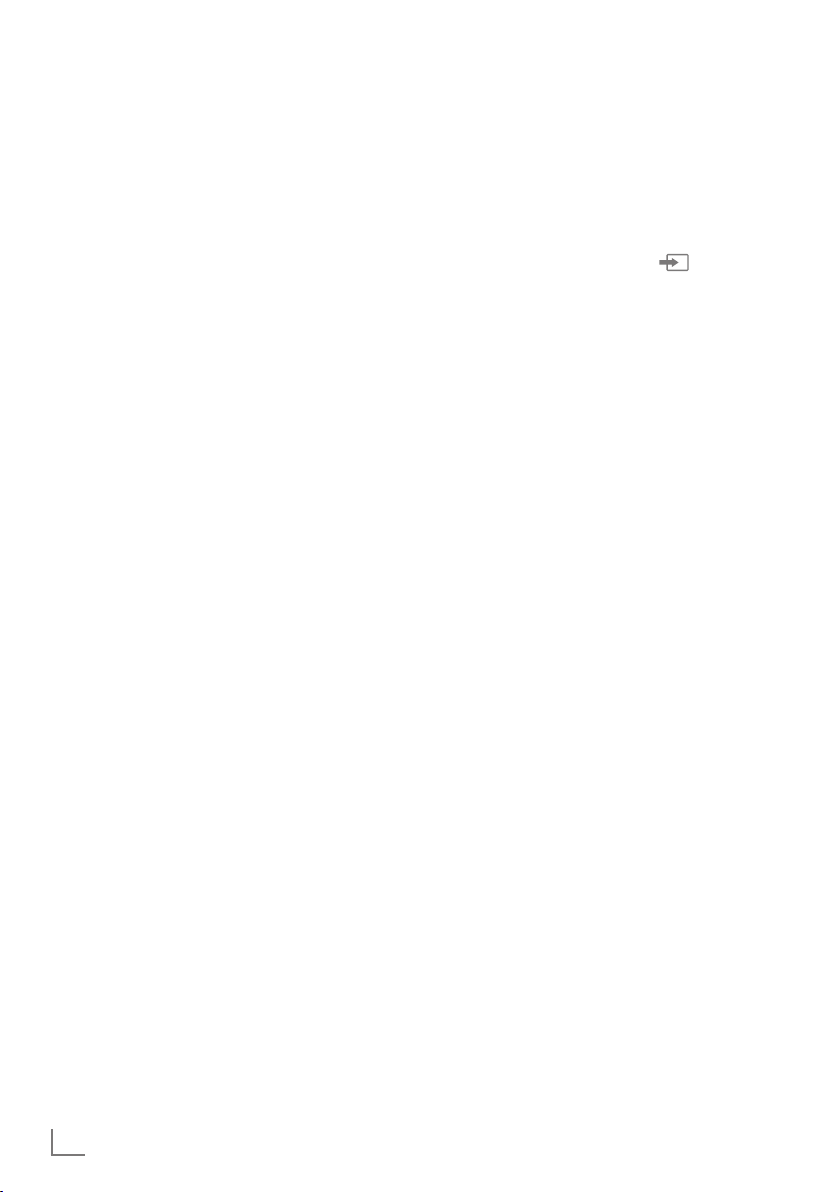
AYARLAR
-------------------------------------------------------------------------------------------------------------------
Favori listeleri için kendi verdiğiniz
adları girin (maks. 7 karakter)
Tüm favori listelerini yeniden adlandırabilirsiniz.
1 Ekranda hiç bir menü açık değilken favori
listesi menüsünü çağırmak için »FAV« düğmesine basın.
2 Adını değiştirmek istediğiniz favori listesini
« veya »>« düğmesiyle seçip »
»
<
(mavi) düğmesine basın.
– Sanal klavye görüntülenir.
3 Mevcut adı silmek için aşamalı olarak »«
(kırmızı) düğmesine basın.
V
«, »Λ«, »<« veya »>« düğmesiyle
4 »
karakteri/sayıyı seçip »OK« düğmesiyle bir
sonraki karaktere geçin.
Aynı işlemi tüm karakter/rakamlar için uygu-
layın.
– »Shift« ➡ »OK« tuşlarını kullanarak
büyük harfler / sayılar ve küçük harfler /
özel karakterler arasında geçiş yapabilirsiniz.
5 Yeni adı kaydetmek için »« (yeşil) düğme-
sine basın.
6 Ayarı sonlandırmak için »EXIT« düğmesine
basın.
«
AV kanallarının yeniden adlandırılması
AV kaynakları bağladığınız cihaza göre yeniden adlandırabilirsiniz. Örneğin TV’nin HDMI1
kaynağına HDMI kablosuyla bağladığınız bir
bilgisayar için kaynak ismini PC yapabilirsiniz.
1 »Giriş Kaynağı« menüsünü »
2 Adını değiştireceğiniz AV kaynağını »
veya »
« ile seçin ve »
>
sine basın.
– Yeni İsim menüsü görüntülenir.
3 »OK« düğmesine basın ve "eski" ismi kade-
meli olarak »« (kırmızı) ile silin.
V
«, »Λ«, »<« veya »>« düğmesiyle
4 »
karakteri/sayıyı seçip »OK« düğmesiyle bir
sonraki karaktere geçin.
Aynı işlemi tüm karakter/rakamlar için uygu-
layın.
– »Shift« ➡ »OK« tuşlarını kullanarak
büyük harfler / sayılar ve küçük harfler /
özel karakterler arasında geçiş yapabilirsiniz.
5 Yeni adı kaydetmek için »« (yeşil) düğme-
sine basın.
6 Cihaz tipi için uygun olan simgeyi »
»
« düğmesiyle seçin ve »OK« düğmesine
>
basarak onaylayın.
7 Ayarı kaydetmek için »
sine basın.
– Kaynak ismi ve simgesi değişecektir.
8 Ayarı sonlandırmak için »EXIT« düğmesine
basın.
« ile açın.
«
« (mavi) düğme-
« (mavi) düğme-
<
« veya
<
22
TÜRKÇE
Page 23
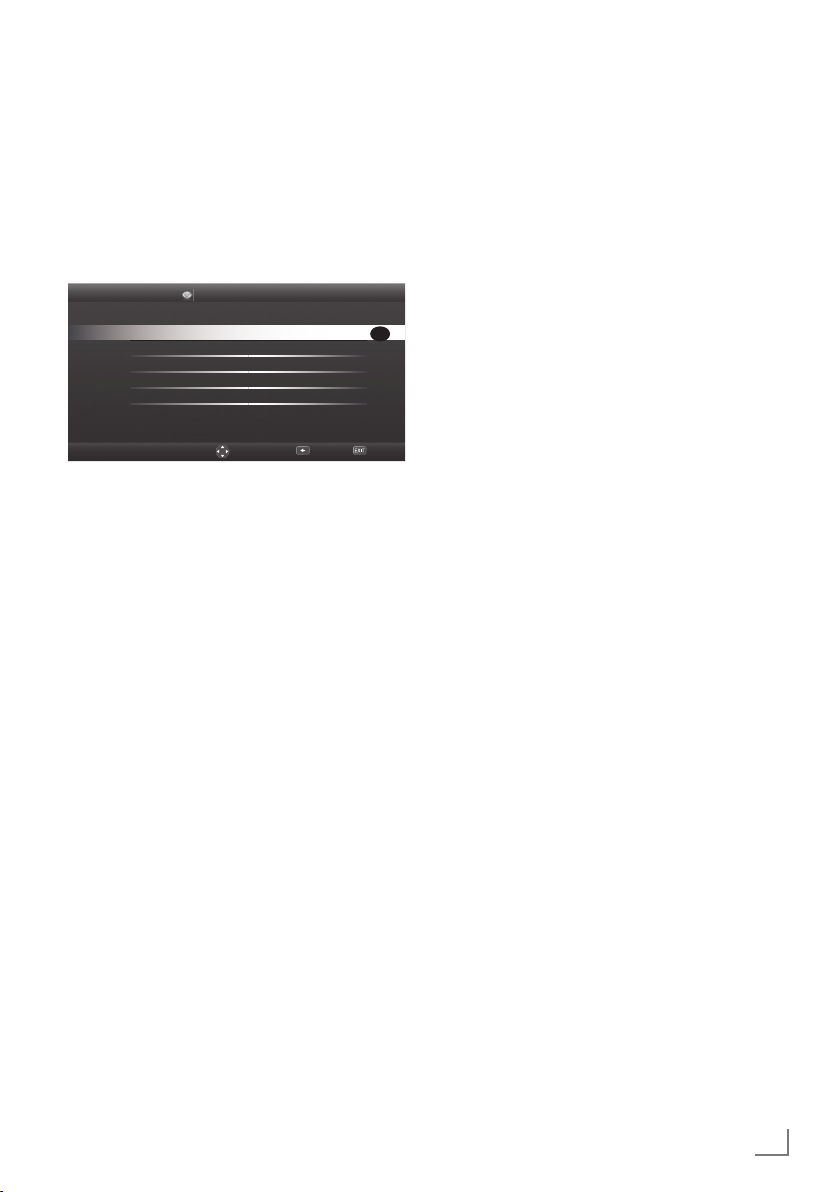
AYARLAR
-------------------------------------------------------------------------------------------------------------------
Görüntü ayarları
1 »MENU« düğmesiyle menüyü açın.
2 »Ayarlar« menü öğesini »OK« ile etkinleşti-
rin.
3 »Görüntü Ayarları« menü öğesini »OK« ile
etkinleştirin.
– »Görüntü Ayarları« menüsü görüntülenir.
< TV Ayarları Ses Ayarları >
Resim Formatı 16:9
Resim Modu Canlı
Arka Işık Kullanıcı
Gelişmiş
Varsayılan görüntü ayarlarına geri dön
4 »V« veya »Λ« ile istenilen »Picture Mode«
veya »Arka Işık« satırını seçin ve »OK«
düğmesiyle onaylayın.
»
« veya »>« düğmesiyle seçeneği seçip
<
»Görüntü Ayarları« menüsüne dönmek için
»BACK <« düğmesine basın.
Not:
7
Diğer ayarlar »Gelişmiş« öğesi altında yer
almaktadır.
V
« ile »Gelişmiş« satırını seçin ve »OK«
5 »
düğmesiyle onaylayın.
V
« veya »Λ« ile istenilen satırı/işlevi
6 »
seçin ve »OK« düğmesiyle onaylayın.
»
« veya »
<
ği seçin ve »OK« düğmesiyle onaylayın.
»Görüntü Ayarları« menüsüne dönmek için
»BACK <« düğmesine basın.
7 Ayarı sonlandırmak için »EXIT« düğmesine
basın.
Görüntü Ayarları
Alanı Deşiştir
düğmesiyle değeri/seçene-
>«
Geri Çıkış
OK
Artırılmış görüntü ayarları
“Artırılmış görüntü ayarları” birincil dijital görüntü geliştirmelerinde bulunmaktadır ancak bunların sadece görüntü kalitesi ve aktarım kusursuz
olduğunda gerektiğinde kullanılması gerekmektedir. Bunlar aynı zamanda zayıf malzemeli
görüntüyü geliştirebilir ancak aktarım ve görüntü
kalitesinin kusursuz olduğu görüntüyü olumsuz
olarak etkileyebilir.
7
»Arka Işık« – Arka aydınlatma için manuel
ayar (sadece dinamik arka aydınlatma “KAPALI” olarak seçiliyse aktiftir). Bu ayar ayrıca
güç tüketimini doğrudan etkiler.
»Dinamik Arka Işık« – Cihaz burada ortala-
ma görüntü parlaklığına bağlı olarak arka
ışıklandırmayı düzenleyerek resim içeriğinin
arka ışıklandırmasını en uygun şekilde ayarlar. Bir görüntüde çoğunlukla karanlık bölgeler varsa gösterilen siyah seviyesi, arka
ışıklandırmanın aşağı doğru ayarlanmasıyla
(bu durumda karanlık bölgelerin görüntüsü
geliştirilir) ve bu bölgeleri daha parlak görüntüleyebilmek için aynı zamanda çoğunlukla
parlak olan resim malzemesiyle arka ışıklandırma arttırılır.
7
»Canlı Renk« – Renk kontrastını ve kontrast
ayarını arttırır. Bu ayar çoğunlukla normal resimlerle kullanım için çok güçlüdür ve sadece gerekli olursa kullanılmalıdır (düşük veya
kapalı) aksi halde görüntüdeki ince ayrıntılar
yok edilebilir.
7
»Gama« – Bu ayar, hangi dijital aktarım
değeri için hangi parlaklık değerinin gösterileceğini belirler. Çoğu kayıtlar 2,2’lik
gama değeriyle aktarılır (tüm Windows bilgisayarları ve MAC işlem sistemli daha yeni
bilgisayarlar bununla çalışır, daha eski MAC
sistemleri ve renk profilsiz aktarımlar çoğunlukla 1,8’lik bir gama değeriyle çalışır).
7
»Dinamik Kontrast« – Bu fonksiyon, görüntüleri analiz ederek ve ardından kontrasttaki
değişime bağlı olarak bunu değiştirerek ilgili
resim içeriğinin kontrastını dinamik ve optimal olarak ayarlar. Kontrasttaki bu artış aynı
zamanda resimdeki görünebilir parlaklık düzeylerini de düşürebilir.
TÜRKÇE
23
Page 24
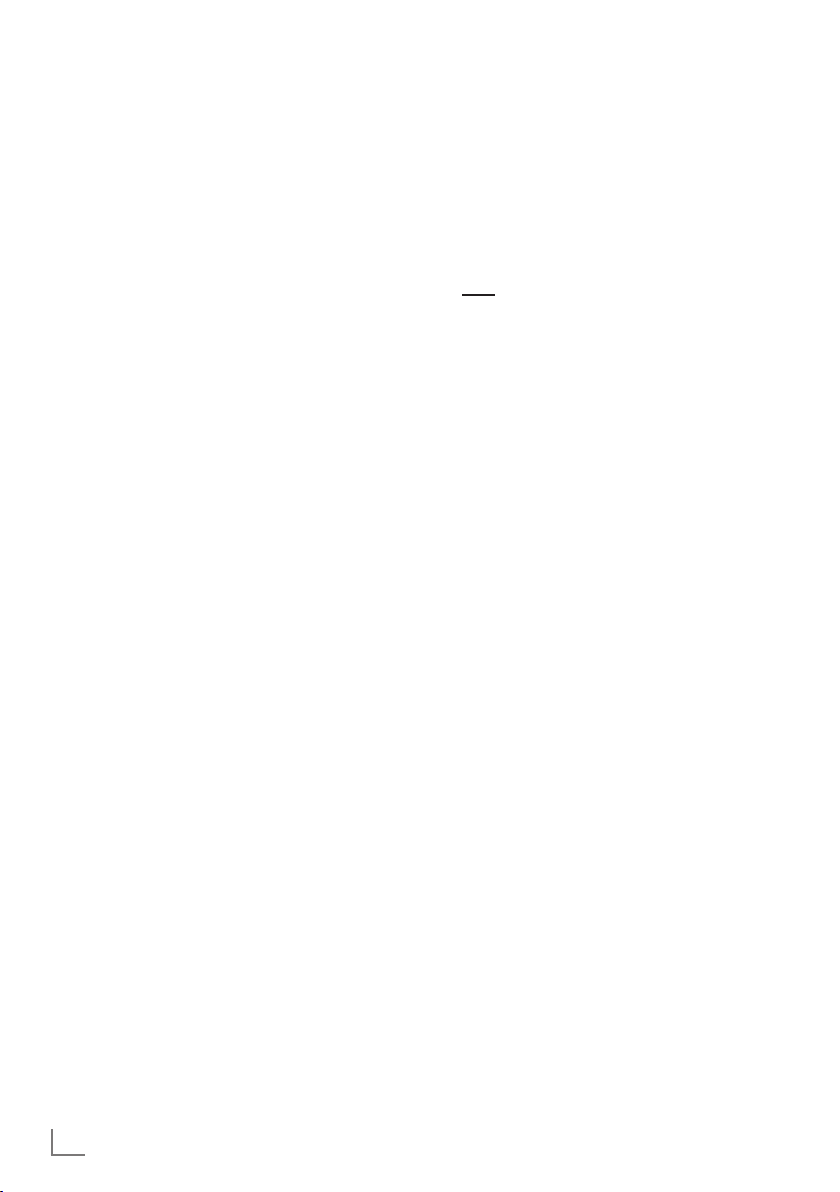
AYARLAR
7
»Mükemmel Netlik« – Hafif bir mavi renk to-
-------------------------------------------------------------------------------------------------------------------
nuyla genel görüntüyü geliştirir (daha iyi bir
keskinlik sağlayarak) ve bunu tamamen özel
bir siyah tonundan tamamen siyah renge
ayarlayarak siyah seviyesini arttırır. Bu sayede resmin karanlık bölgelerindeki görünen
gri değerleri düşürülür.
7
»Film modu«, tüm kanal kaynakları için uzun
filmleri tespit eder ve işler. Yani daima en uygun resmi alırsınız.
Bu, TV oynatımında 480i, 576i ve 1080i
modlarında ve diğer kanal kaynakları için
çalışır.
»Film modu«, uzun film sinyali olmayan prog-
ramlar için açılır ve donuk görüntü, hatalı
altyazılar veya resimdeki ince çizgiler gibi
önemsiz sorunlar oluşabilir.
7
»MEMC« – Ara resimlerin ek olarak hesaplanmasıyla hareket eden görüntüleri
iyileştirir ve yalnızca 32”ten itibaren başlayan cihazlar için kullanılabilir. 400’lük PPR
(Resim Mükemmellik Oranı) ile görüntülenir.
Ayar değeri çok yüksek olduğu takdirde, bu
durum ara resimlerin hatalı olarak hesaplanması nedeniyle kötü aktarımlı gölgelenmeye
neden olabilir.
7
»Parazit Azaltma« – Resmi bir miktar daha
keskin göstererek ve hafif bulandırma oluşturarak görünen “karlı” bölgeleri azaltır. Dolayısıyla iyi resim malzemesi olduğunda en az
düzeyde kullanılmalıdır.
7
»Blok Parazit Azaltma« – Bu fonksiyon yalnızca dijital alım kaynaklarıyla ve AV ön
ayarlarıyla seçilebilmektedir. MPEG sıkıştırmasından kaynaklanan dijital programlardan gelen (DVB-T alıcılarından ve düşük
aktarım oranlarından ya da DVD oynatıcılardan gelenler gibi) kusurlardan (piksel blokları) kaynaklı paraziti azaltır.
Fabrika ayarlarına dönüş
1 »Resim Ayarı« menüsünde »V« veya »Λ«
ile »Varsayılan görüntü ayarlarına geri dön«
öğesini seçin ve »OK« düğmesiyle onaylayın.
2 Güvenlik sorusunu onaylamak için »«
(yeşil) düğmesine basın;
veya
aramaya başlamak için »« (Kırmızı) düğ-
mesine basın.
3 Ayarı sonlandırmak için »EXIT« düğmesine
basın.
24
TÜRKÇE
Page 25

AYARLAR
-------------------------------------------------------------------------------------------------------------------
Ses ayarları
1 »MENU« düğmesiyle menüyü açın.
2 »Ayarlar« menü öğesini »OK« ile etkinleşti-
rin.
« veya »<« ile »Ses Ayarları« menü
3 »
>
öğesini seçip »OK« düğmesiyle onaylayın.
– »Ses Ayarları« menüsü görüntülenir.
< Görüntü Ayarları Kaynak Ayarı >
Ses Modu Doğal
Gece Modu Kapalı
Gelişmiş
Not:
7
İlave işlemler aşağıdaki bölümlerde açıklanmıştır.
Ses Modu
1 »V« veya »Λ« düğmesiyle »Ses Modu«
satırını seçin.
2 »Standart Mod«, »Film« veya »Kullanıcı«
seçeneğini seçmek için »
mesine basın.
Ses Ayarları
Geri ÇıkışAlanı Değiştir
« veya »>« düğ-
<
Gece Modu
Gece Modu sesteki dalgalanmaları ve ses seviyesi yükselmelerini engeller.
V
« veya »Λ« düğmesiyle »Ses Modu«
1 »
satırını seçin.
« veya »>« düğmesiyle gece modunu
2 »
<
etkinleştirin (»Açık«) veya devre dışı bırakın.
Not:
7
»Ses Modu« öğesinde »SRS« ayarı seçilmişse, »Gece Modu« menüde görünür.
Not:
7
Diğer ayarlar »Gelişmiş« öğesi altında yer
almaktadır. »
V
« veya »Λ« ile »Gelişmiş«
satırını seçin ve »OK« düğmesiyle onaylayın.
Stereo/dual kanal
Cihaz, örneğin, ses kanalı B’de orijinal sesli film
(ekran: »Dual II«) ve ses kanalı A’da dublajlı
versiyon (ekran: »Dual I«) gibi iki kanallı programları alıyorsa, istediğiniz ses kanalını seçebilirsiniz.
1 »V« veya »Λ« düğmesiyle »Ses Tipi«
satırını seçin ve »
ayarlayın.
« veya »>« düğmesiyle
<
DTS Studio Sound™
DTS Studio Sound, televizyonların yerleşik hoparlörleri üzerinde derinlikli bir surround deneyimi için ses destelerini doğru şekilde çıkaran ve
yerleştiren gelişmiş bir surround ses çözümü paketidir. Ses deneyimini tamamlamak amacıyla, 3
boyutlu ses üretiminin 3 boyutlu video içeriğiyle
uyumunu sağlamak için bas ve diyalog güçlendirmeye ve içerik boyunca tutarlı ve eşit bir ses
seviyesi sağlamaya yönelik son işleme ve psikoakustik teknikleri uygulanmaktadır.
DTS Studio Sound Teknolojisi, Film, Doğal, Konuşma ve Müzik ayarlarında desteklenmektedir..
1 »
V
« veya »Λ« düğmesiyle »Ses Modu«
satırını seçin.
« veya »>« düğmesiyle »Doğal SRS«,
2 »
<
»Konuşma SRS« veya »Müzik SRS« seçeneğini seçin.
DTS patentleri için bkz. http://patents.dts.com. DTS
Licensing Limited’in lisansı altında üretilmiştir. DTS, Sembol ve ayrıca beraber kullanılan DTS ve Sembol, tescilli
ticari markalardır, DTS Studio Sound ise DTS, Inc.’nin
ticari bir markasıdır. © DTS, Inc. Her hakkı saklıdır..
TÜRKÇE
25
Page 26
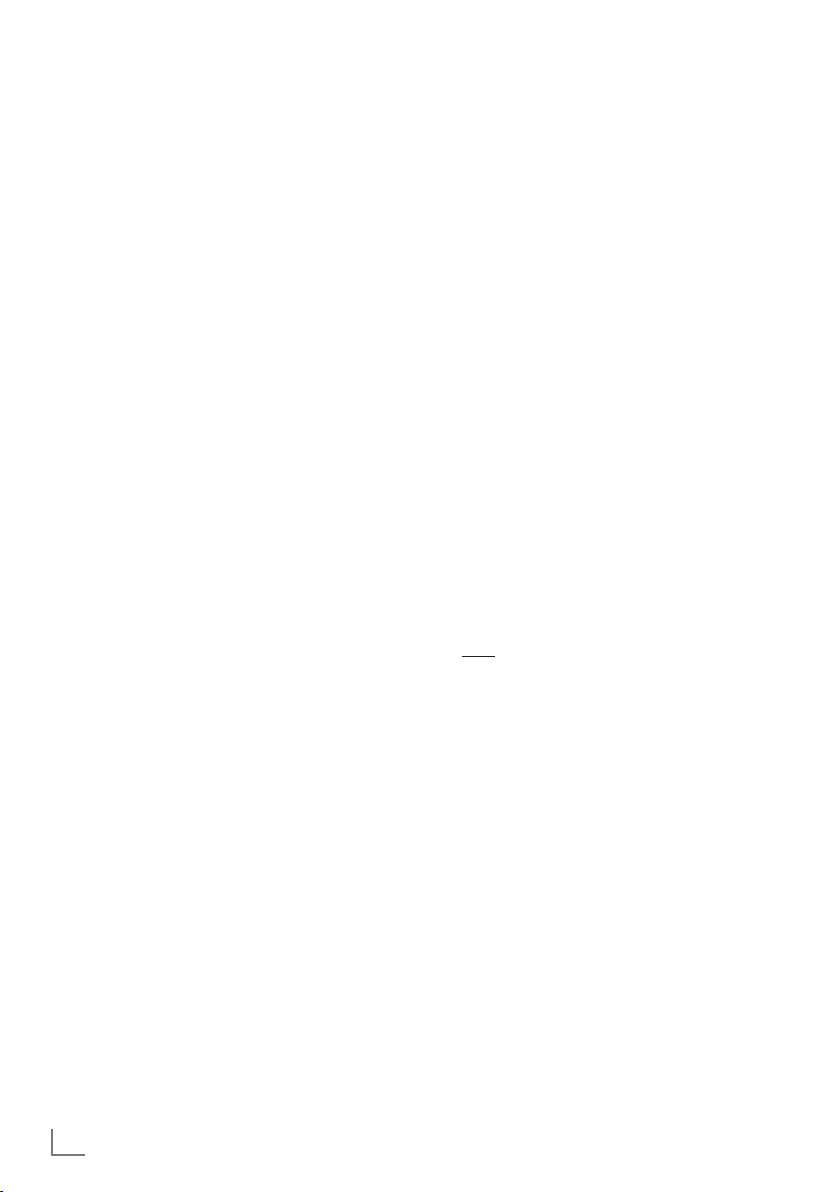
AYARLAR
-------------------------------------------------------------------------------------------------------------------
Ekolayzer
Ekolayzer, kendiniz oluşturabileceğiniz bir ses
ayarı sunmaktadır.
Ekolayzer öğesi, »Ses Modu«, »Kullanıcı« seçildiğinde menüde aktiftir.
V
« veya »Λ« ile Ses Ayarlarından »Ge-
1 »
lişmiş« satırını seçin ve »OK« düğmesiyle
onaylayın.
V
« veya »Λ« ile »Ekolayzer« satırını
2 »
seçin ve »OK« düğmesiyle onaylayın.
– »Ekolayzer« menüsü açılır.
3 »120Hz« frekans bandını etkindir.
« veya »>« düğmesiyle tercih edilen
»
<
değeri ayarlayın.
V
4 Sonraki frekans bandını »
düğmesiyle seçip ayar işlemini tekrarlayın.
5 Ayarı kaydetmek için »BACK <« düğmesi-
ne basın.
« veya »Λ«
Otomatik ses
Televizyon kanalları farklı ses seviyelerinde yayınlanır. Otomatik Ses Seviyesi Sınırlandırma
(AVL) fonksiyonu, kanal değiştirdiğinizde sesin
aynı seviyede korunmasını sağlar.
V
« veya »Λ« ile Ses Ayarlarından »Ge-
1 »
lişmiş« satırını seçin ve »OK« düğmesiyle
onaylayın.
V
« veya »Λ« düğmesiyle »AVL« satırını
2 »
seçin ve ardından »
le »Açık« öğesini seçin.
Not:
7
AVL öğesi, »Ses Modu«, »Kullanıcı« veya
»Standart Mod« olarak seçildiğinde menüde
aktiftir.
« veya »>« düğmesiy-
<
Fabrika ayarlarına dönüş
1 »V« veya »Λ« düğmesiyle »Artırılmış« satı-
rını seçin ve »OK« düğmesiyle onaylayın.
V
« veya »Λ« düğmesiyle »Artırılmış« satı-
2 »
rını seçin ve »OK« düğmesiyle onaylayın.
3 Güvenlik sorusunu onaylamak için »«
(yeşil) düğmesine basın;
veya
4 Ayarı sonlandırmak için »EXIT« düğmesine
basın.
26
Ayarları sonlandırma
1 Ayarı sonlandırmak için »EXIT« düğmesine
basın.
TÜRKÇE
Page 27
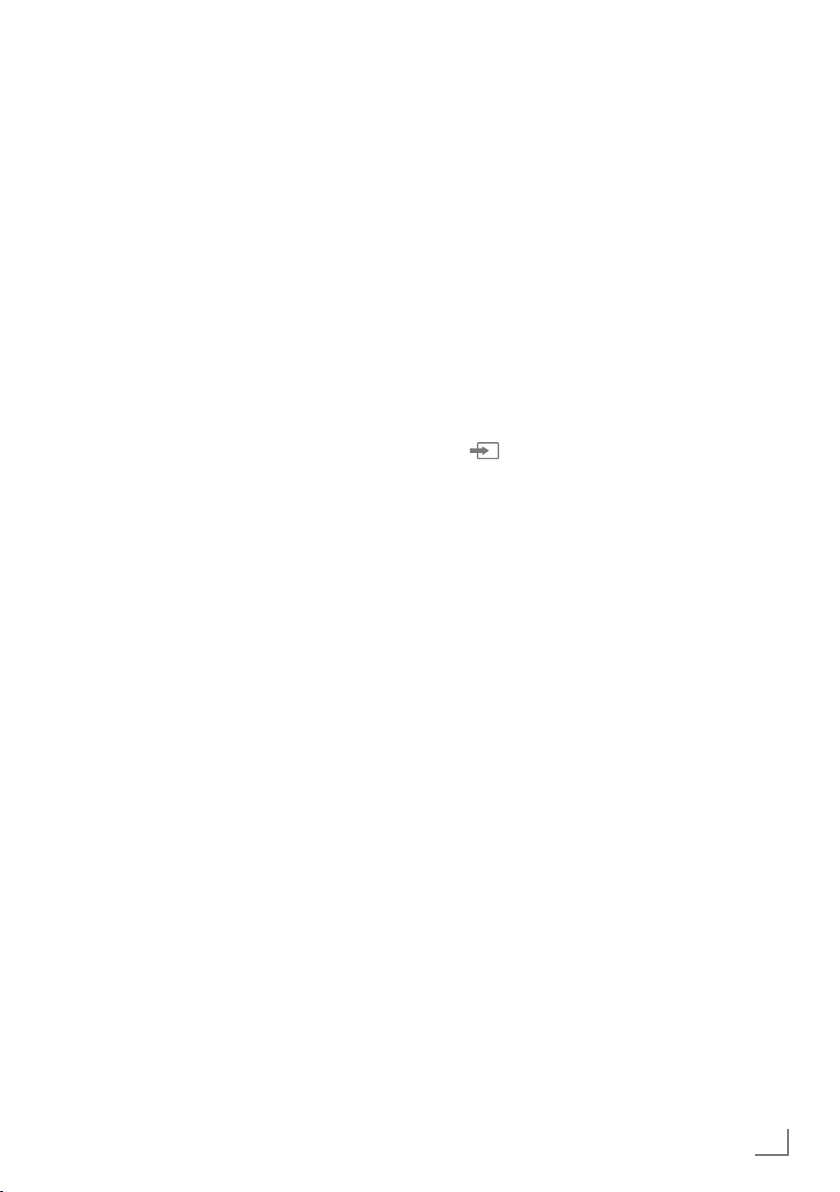
TELEVİZYONUN ÇALIŞMASI
------------------------------------------------------------
Temel fonksiyonlar
Açma ve kapatma
1 Televizyonu »ON • OFF« güç düğmesiyle
standby moduna getirin.
2 Televizyonu bekleme modundayken açmak
3 Televizyonu standby moduna geçirmek için
4 Televizyonu »ON • OFF« güç düğmesiyle
Kanalları seçme
1 Kanalları doğrudan seçmek için »1…0«
2 »P+« ya da »P-« düğmeleriyle adım adım
3 »OK« düğmesine basarak kanal listesini
8«, »1…0« veya »P+« veya »P-«
için »
düğmesine basın.
8« düğmesine basın.
»
standby moduna getirin.
düğmelerini kullanın.
televizyon kanallarını seçin.
« veya »>« düğmesiyle kanal
açın, »
<
listesini seçin ve »OK« düğmesiyle kanalı
teyit edip, »EXIT« düğmesiyle kanal listesini
kapatın.
Notlar:
7
Sonraki günler için program bilgisi »Λ« düğmesiyle getirilebilir.
7
»OK« düğmesiyle kanal listesini getirerek
radyo kanallarına geçiş yapın, »Radyo« seçeneğini seçmek için »
basın, »
Radyo kanallarını »
seçip »OK« düğmesiyle onaylayın.
7
Tekrar »OK« düğmesiyle kanal listesini getirerek TV kanal listesine geçiş yapın, »Dijital«
seçeneğini seçmek için »
melerini kullanarak »
basın ve »OK« düğmesiyle onaylayın.
7
Enerji tasarrufu için "Radyo modunda" ekranı kapatabilirsiniz (70. sayfadaki "KONFOR
FONKSİYONLARI" bölümüne bakın).
« veya »>« düğmelerini kullanın.
<
<
« (mavi) tuşuna
« veya »>« düğmesiyle
« veya »>« düğ-
<
« (mavi) düğmesine
Kanalları listelerden seçme
Çeşitli listelerden kanal seçebilirsiniz (örneğin
ALL, FAV1-FAV4).
1 Favori listesi menüsünü çağırmak için »FAV«
düğmesine basın.
– »Favori Seçin« menüsü görüntülenir.
« veya »>« düğmesiyle kanal listesini
2 »
<
seçin ve »OK« düğmesiyle onaylayın.
« veya »>« düğmesiyle kanalı seçin ve
3 »
<
»OK« düğmesiyle onaylayın.
4 »EXIT« düğmesine basarak kanal listesin-
den çıkın.
AV kanallarını seçme
1 » « düğmesiyle »Kaynak Seçin« menüsü-
nü açın.
« veya »>« düğmesiyle istediğiniz AV ka-
2 »
<
nalı pozisyonunu seçin ve »OK« düğmesiyle
onaylayın.
3 Televizyon kanalına geri dönmek için
»1…0« düğmesini kullanın.
Not:
7
AV ön ayarlı açıklamalar değiştirilebilir. 22.
sayfadaki "Ayarlar" bölümüne bakın.
Ses seviyesini ayarlama
1 »– o +« düğmesiyle ses seviyesini ayarla-
yın.
Sesi kapatma
1 Sesi kapatıp (mute) yeniden açmak için
»p« düğmesini kullanın.
Bilgileri görüntüleme
1 »?« düğmesine tekrar tekrar basarak bilgile-
ri görüntüleyin.
– Kısa bir süre sonra ekrandaki menü
otomatik olarak kaybolur.
TÜRKÇE
27
Page 28
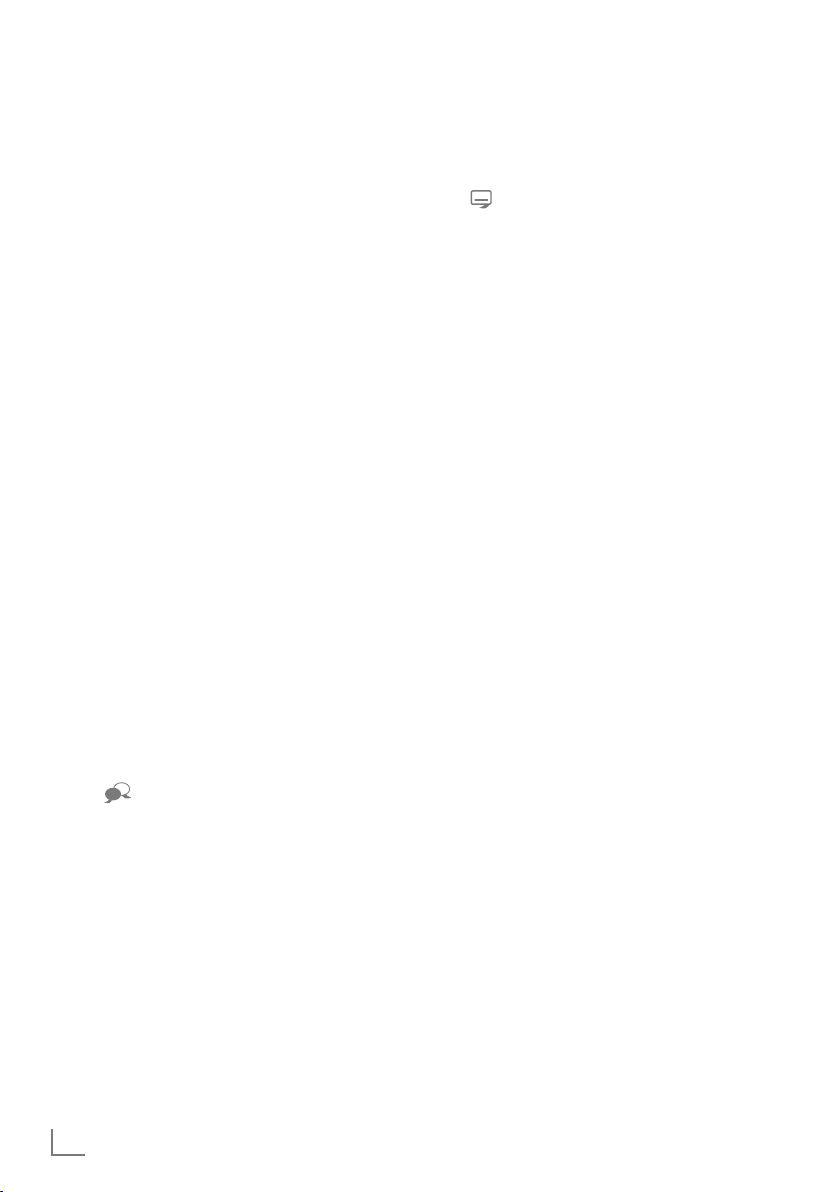
TELEVİZYONUN ÇALIŞMASI
------------------------------------------------------------
Görüntü ayarları
1 »TOOLS« düğmesi ile Araçlar menüsünü
açın.
V
« veya »Λ« düğmesiyle »Resim Modu«
2 »
satırını seçin.
« veya »>« düğmesine basarak görüntü
3 »
<
ayarını seçin.
Not:
7
"Oyun" resim ayarı sadece »HDMI«, »Component« ve »PC« modlarında seçilebilir.
4 Ayarları sonlandırmak için »EXIT« düğmesi-
ne basın.
Ses ayarları
1 »TOOLS« düğmesi ile Araçlar menüsünü
açın.
V
« veya »Λ« düğmesiyle »Ses Ön ayarı«
2 »
satırını seçin.
« veya »>« düğmesine basarak ses ayarı-
3 »
<
nı seçin.
– »Kullanıcı« ses ayarını değiştirebilirsiniz;
sayfa 25’deki "Ekolayzer" bölümüne
bakın.
4 Ayarları sonlandırmak için »EXIT« düğmesi-
ne basın.
Ses dili
Dijital kanalları seyrederken çeşitli dilleri seçebilirsiniz. Bu, yayınlanan programa bağlıdır.
1 »
2 »
3 Ayarları sonlandırmak için »EXIT« düğmesi-
« düğmesine basarak seçim menüsünü
açın.
V
« veya »Λ« düğmesi ile dili seçin ve
»OK« düğmesiyle onaylayın.
ne basın.
Altyazılar
Dijital kanalları seyrederken çeşitli altyazıları seçebilirsiniz. Bu, yayınlanan programa bağlıdır.
« düğmesine basarak seçim menüsünü
1 »
açın.
V
« veya »Λ« düğmesi ile dili seçin ve
2 »
»OK« düğmesiyle onaylayın.
Not:
7
3D modu aktif iken Karasal Dijital yayınlarda
altyazı özelliği desteklenmemektedir.
3 Ayarları sonlandırmak için »EXIT« düğmesi-
ne basın.
Zoom fonksiyonu
Bu fonksiyon sayesinde, televizyondaki görüntüyü büyütebilirsiniz.
1 »TOOLS« düğmesi ile Araçlar menüsünü
açın.
V
« veya »Λ« düğmesiyle »Zoom« satırını
2 »
seçin.
« veya »>« düğmesiyle zoom ayarını
3 »
<
seçip »OK« düğmesiyle onaylayın.
– Görüntü merkez odaklı büyütülür.
4 Büyütülen görüntü içerisinde gezinmek için
»« (kırmızı) düğmesine basıp »
»
V
« veya »Λ« düğmeleriyle ekranı hareket
ettirin.
5 Zoom menüsüne geri dönmek için »BACK
« düğmesine basın.
<
Not:
7
3D modu aktif iken Zoom özelliği desteklenmemektedir.
6 Ayarları sonlandırmak için »EXIT« düğmesi-
ne basın.
«, »>«,
<
28
TÜRKÇE
Page 29

TELEVİZYONUN ÇALIŞMASI
------------------------------------------------------------
Uyku zamanlayıcısı
»Uyku Zamanlayıcısı«, televizyon için bir kapanma zamanı girebilirsiniz. Bu süre sona erdikten sonra televizyon stand-by moduna geçer.
1 »TOOLS« düğmesi ile Araçlar menüsünü
açın.
V
« veya »Λ« düğmesiyle »Uyku Zaman-
2 »
layıcısı« satırını seçin.
« veya »>« düğmesiyle kapanma zama-
3 »
<
nını seçin.
Not:
7
Fonksiyonu »<« veya »>« düğmesiyle »Kapalı« konumuna ayarlayarak kapatın.
4 Ayarları sonlandırmak için »EXIT« düğmesi-
ne basın.
Zap fonksiyonu
Bu fonksiyonu, izlemekte olduğunuz televizyon
kanalını kaydetmenize ve başka kanallara geçmenize (zap yapma) olanak tanır.
1 »1…0« veya »P+«, »P–« düğmeleriyle
zap hafızasına kaydetmek istediğiniz kanalı
(örneğin, kanal 1, BBC 1) seçin ve »BACK
« düğmesiyle kaydedin.
<
Λ
2 »1…0« veya »
ları değiştirin.
3 Bu durumda, »BACK <« düğmesini
kullanarak kayıtlı kanal (örnekteki kanal
BBC1’dir) ile daha önce izlemekte olduğunuz kanal arasında geçiş yapabilirsiniz.
4 Zap fonksiyonundan çıkmak için »EXIT«
düğmesine basın.
« »V« düğmeleriyle kanal-
Elektronik TV rehberi
(RoviGuideTM)
Elektronik TV rehberi çevrim içi ve çevrim dışı
olmak üzere iki çalışma modu vardır.
Çevrim dışı modda sadece yayın bilgisi yayın
üzerinden alınmaktadır.
Çevrim içi modda internet bağlantısı ile internet üzerinden program bilgileri, kanal logoları,
oyuncular hakkında bilgiler, resimler, fragmanlar
vs. gibi bir çok içerik alınabilir.
„RoviGuideTM“ üzerinde oturum
açılması
Elektronik TV rehberini ilk kez kullanıyorsanız
oturum açmalısınız.
1 Elektronik TV rehberini başlatmak için »GUI-
DE« düğmesine basın.
– »Şart ve Koşullar« görüntülenir.
V
« düğmesiyle Şart ve Koşulları görüntü-
2 »
leyin ve »Kabul Ediyorum« düğmesini seçip
»OK« düğmesiyle onaylayın.
3 »1…0« ile posta kodunu girin.
4 »Ev Modu« seçeneğini »OK« düğmesiyle
onaylayın.
Çevrimdışı modda Elektronik TV
rehberi
Çevrim dışı modda elektronik program rehberi,
yayından aldığı sonraki hafta yayınlanacak olan
tüm programlara genel bir bakış sunar (yalnızca
dijital kanallar için).
1 Elektronik TV rehberini başlatmak için »GUI-
DE« düğmesine basın.
– Ekrana bir mesaj gelir.
V
« ile »Devam« düğmesini seçin ve
2 »
»OK« düğmesiyle onaylayın.
Notlar:
7
Her kanal detaylı bir TV rehberi sunmaz.
7
Çoğu yayıncı günlük programı vermekle birlikte ayrıntılı açıklamalar yapmaz.
7
Hiçbir bilgi vermeyen yayıncılar bile vardır.
V
« veya »Λ« düğmeleriyle kanalı seçin.
3 »
– Asıl program hakkındaki bilgi, seçili televiz-
yon kanalında görüntüler.
TÜRKÇE
29
Page 30
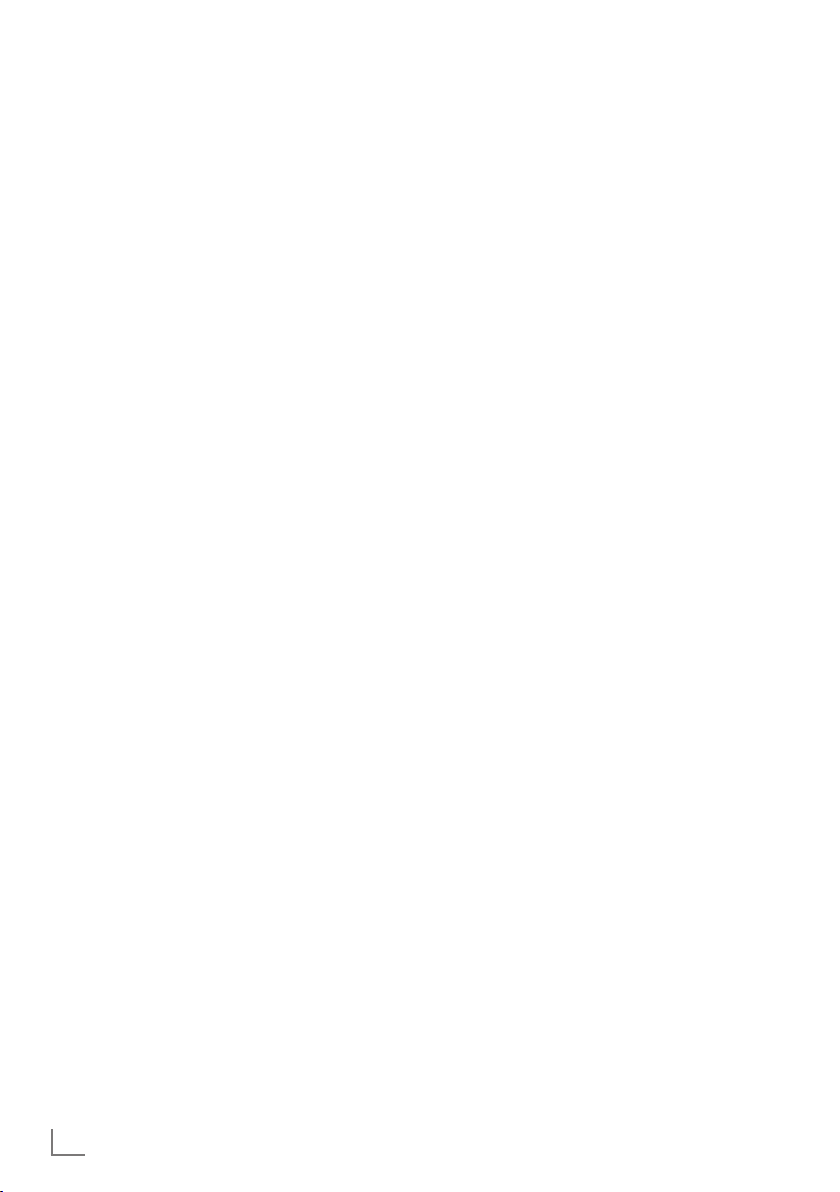
TELEVİZYONUN ÇALIŞMASI
------------------------------------------------------------
4 Mevcut program hakkındaki bilgiye »OK«
düğmesini kullanarak geçiş yapın.
Notlar:
7
Program hakkında ilave bilgi almak için »V«
veya »
Λ
« düğmesine tekrar tekrar basın.
7
Programın küçük bir görüntüsünü göstermek
için »
« düğmesiyle »İzle« öğesini seçip
>
»OK« ile onaylayın.
7
Seçilen program kaydedilebilir (harici bir
veri ortamı bağlıysa). Bunun için »
»İzle« düğmesini seçin, »Kaydet« düğmesini
seçmek için »
düğmesiyle onaylayın. Görüntüyü »OK«
düğmesiyle onaylayın.
7
Seçilen programı hatırlatma zamanlayıcısı
olarak eklemek için »
seçin, »Hatırlatma« düğmesini seçmek için
»
V
« düğmesine basın ve »OK« düğmesiy-
le onaylayın. Görüntüyü »OK« düğmesiyle
onaylayın.
5 »BACK <« düğmesiyle program genel
görünümüne geri dönün.
6 Sonraki program hakkındaki bilgileri seçmek
için »
bilgilere dönmek için ise »
basın.
« düğmesiyle kanal seçimine geri dönün.
7 »
<
Not:
7
Belli program türlerini filtreleyebilirsiniz. Bunun için »Tümü« seçeneğini seçmek üzere
»
« düğmesine basın ve istenilen program
<
türünü seçmek için ise »
mesine basıp »OK« ile onaylayın.
8 Kanal rehberini kapatmak için »EXIT« düğ-
mesine basın.
V
« düğmesine basın ve »OK«
« ile »İzle« düğmesini
>
« düğmesine, mevcut programa ait
>
« düğmesine
<
V
« veya »Λ« düğ-
>
« ile
Çevrimiçi modda Elektronik TV
rehberi
Çevrimiçi modda elektronik program rehberine
çevrimdışı moddan farklı olarak »Arama« ve
»Öneriler« seçenekleri gelmektedir. Bu seçenekler ile internet üzerinden program bilgileri, kanal
logoları, oyuncular hakkında bilgiler, resimler,
fragmanlar vs. gibi bir çok içerik alınabilir. (yalnızca dijital kanallar için).
1 Elektronik TV rehberini başlatmak için »GUI-
DE« düğmesine basın.
– »Elektronik TV rehberi« görüntülenir.
« düğmesine iki kez basarak üst menüyü
2 »
<
görüntüleyin.
– »TV Listeleme« seçeneği işaretlidir.
V
« veya »Λ« ile »Arama« satırını seçin
3 »
ve »OK« düğmesiyle onaylayın.
– Bir klavye görüntülenir.
V
«, »Λ«, »<« veya »>«düğmesiyle
4 »
arama kriterinin istenilen karakterini seçip
»OK« düğmesiyle bir sonraki karaktere
geçin.
– »Clear« düğmesini kullanarak tüm arama
kriterini silebilirsiniz, »Back« düğmesini
kullanarak arama kriterini kademeli olarak
silebilirsiniz.
5 »
Λ
« ile »Şunu Ara:« düğmesini seçin ve
»OK« düğmesiyle onaylayın.
– Bulunan sonuçlar ekranın sağ tarafında
sıralanır.
« düğmesine bir kez basarak sonuçlara
6 »
>
ulaşabilir ve sonuçları »
düğmeleriyle seçip »OK« düğmesi ile alt
kategorileri görüntüleyebilirsiniz.
Not:
7
Belirli konuları aramak için »İsteğe Bağlı«
seçeneğini seçmek için »
sın ve »OK« düğmesine basarak onaylayın.
»
V
« veya »Λ« düğmesiyle listeden istedi-
ğiniz konuyu seçin ve »OK« düğmesiyle
onaylayın.
7 Elektronik program rehberinden çıkmak için
»EXIT« düğmesine basın.
V
« veya »Λ«
« düğmesine ba-
<
30
TÜRKÇE
Page 31

TELEVİZYONUN ÇALIŞMASI
------------------------------------------------------------
Görüntü formatını değiştirme
Euro-AV soketi üzerinden 16:9 formatı tespit
edilmesi halinde televizyon otomatik olarak bu
formata geçer.
1 »TOOLS« düğmesi ile Araçlar menüsünü
açın.
V
« veya »Λ« düğmesiyle »Resim Formatı«
2 »
satırını seçin.
« veya »>« düğmesiyle resim formatını
3 »
<
seçin ve »OK« düğmesiyle onaylayın.
4 Ayarları sonlandırmak için »EXIT« düğmesi-
ne basın.
Not:
7
Aşağıdaki görüntü formatlarından birini seçebilirsiniz.
»Otomatik« format
Görüntü formatı, 16:9 formatındaki programlar
için otomatik olarak »16:9« ayarına geçirilir.
Görüntü formatı, 4:3 formatındaki programlar
için otomatik olarak »4:3« ayarına geçirilir.
»16:9« ve »14:9« formatları
4:3 formatındaki programlar sırasında, »16:9«
veya »14:9« seçilmesi halinde görüntü yatay
olarak gerilir.
Görüntü geometrisi yatay olarak gerilir.
Gerçek 16:9 sinyal kaynaklarında (uydu alıcı-
sından veya Euro-AV soketinde), görüntü doğru
geometriye sahip olacak şekilde ekranı tümüyle
doldurur.
»Altyazı« formatı
Ekranın alt kısmında görünen altyazıları okuyamazsanız, »Altyazı« öğesini seçin.
»Panorama« formatı
Bu ayar, büyük genişlik/yükseklik oranına sahip
filmler için uygundur.
4:3 formatındaki programlar sırasında, »Panorama« fonksiyonunun seçilmesi halinde görüntü
yatay olarak gerilir. Görüntü geometrisi yatay
olarak gerilir.
»Tam Ekran« (Overscan off) formatı
Bu mod seçili olduğunda HDMI ve Component
girişlerinden gelen yüksek çözünürlüklü görüntü
kırpılmadan orijinal boyutları ile ekrana gelir. Bu
mod sadece HDMI modu, 720p ve üzeri çözünürlüklerde aktif olur.
Not:
7
3D modunda görüntü formatı seçimi desteklenmemektedir.
»4:3« formatı
Görüntü 4:3 formatında gösterilir.
»LetterBox« formatı
Letterbox ayarı, özellikle 16:9 formatındaki
programlar için uygundur.
Genellikle ekranın üst ve altında bulunan siyah
kenarlıklar ortadan kaldırılır; 4:3 görüntü ekranı
doldurur.
İletilen görüntüler büyütülür ancak üst ve alttan
biraz kırpılır. Görüntü geometrisi değişmeden
kalır.
TÜRKÇE
31
Page 32

3D FONKSİYONU
------------------------------------------------------------------------------------------
3D fonksiyonu ile ilgili önemli
bilgiler
3D fonksiyonunu kullanırken lütfen aşağıdaki bilgilere dikkat edin.
7
Uzun süre boyunca ekrana yakın şekilde TV
izlenmesi görme duyusunu zayıflatır.
7
3D görüntüleri uzun süre izlemekten kaçının.
7
Huzursuz, uykulu veya yorgun olma duru-
munda 3D görüntüleri izlemeyin.
7
Bazı izleyiciler, belirli televizyon görüntüle-
rinde veya video oyunlarında ki yanıp sönen görüntüler ve ışığa maruz kaldıklarında
epileptik felç veya inme yaşayabilir. Epilepsi
veya felç geçmişine sahip kişiler 3D işlevini
kullanmadan önce tıbbi bir uzmana danışın
7
Aşağıdaki durumlardan herhangi birini ya-
şarsanız, 3D görüntü izlemeyi durdurup tıbbi bir uzmana danışın. Görmede değişiklik;
Baş dönmesi; Dengesizlik; Göz veya kas
seyirmesi; Mide bulantısı; Kafa karışıklığı;
Kasılma veya kramp; Konsantre olamama.
Çocuklara yukarıdaki durumların olup olmadığı sorulması gerekir, çocukların bu durumları yaşama olasılığı yetişkinlere göre daha
yüksektir
7
3D görüntüler izleyiciyi şaşırtabilir. Yaşlılar,
hamile kadınlar, epileptik hastalar veya ciddi fiziksel rahatsızlığı olan kişler ürünün 3D
özelliğini kullanmaktan kaçınması önerilir
7
İdeal izleme mesafesi ekran yüksekliğinin
beş katı veya daha fazlası olmalıdır.
3D Fonksiyonu
Evinizde 3D filmleri izlerken, sinema salonlarındaki
gibi gerçekçilik kazandırmak için 3D gözlükler
kullanılmaktadır. Size mümkün olan en iyi 3D görüntüleri sunabilmek için, bu televizyon LED teknolojisinide içermektedir. Yüksek çözünürlük içeren 3D
dünyasına katılmak için özel tasarımlı 3D gözlüklerinizi takmanız yeterlidir.
Not:
7
Ürün ile birlikte verilmiş olan gözlükler pasif
3D gözlüktür. Pasif 3D gözlükler ayrı olarak
da satılmaktadır. Daha ayrıntılı satın alma
bilgisi için televizyonu satın almış olduğunuz
bayi ile iletişime geçin.
3D görüntü izleme
Notlar:
7
3D fonksiyonu sadece »HDMI«, »COMPO-
NENT YPbPr«, »VGA«, »USB«, »DLNA«,
»AV1«, »AV2«, »S-VHS«, »Anten«,
»Kablo« ve »Uydu« kaynaklarında etkin-
dir.
7
PC modunda 3D izlenmek istendiğinde, izle-
necek video çevresinde siyah alanlar bulun-
ması halinde 3D görüntüde kayma olabilir
7
»Anten«, »Kablo«, »Uydu« ve »COM-
PONENT YPbPr« kaynaklarında
1280x720p 50/60 Hz, 1920x1080i50
/60 Hz, ve 1920x1080p 24 / 30, 50/ 60
Hz çözünürlükleri harici 3D »Side by Side«
ve »Top Bottom« modları aktif olmaz.
7
Harici kaynaktan verilen görüntünün formatına
ve özelliklerine (çözünürlük, keskinlik vb.) bağlı
olarak 3D deneyimi değişebilir.
7
3D görüntüleri, bir florasan lamba altında
izliyorsanız 3D etkisinde azalma olabilir.
Böyle bir durumda ışığı azaltın veya lamba-
yı kapatın.
7
3D modu aktif durumda iken; Manuel veya
Otomatik arama menüsü, Program tablosu,
EPG menüsü açıldığında, kanal veya kaynak
değiştirildiğinde, USB ve PVR modunda dos-
ya oynatma bittiğinde veya bir sonraki dos-
yaya geçiş yapıldığında televizyonunuz 2D
moduna geçecektir.
32
TÜRKÇE
Page 33

3D FONKSİYONU
------------------------------------------------------------------------------------------
1 » « düğmesiyle »Kaynak Seçin« menüsü-
nü açın.
«, »>« veya »V«, »Λ« düğmesiyle 3D oy-
2 »
<
natılacak AV kaynağını seçin ve »OK« düğmesiyle onaylayın.
3 »3D« düğmesiyle 3D menüsünü açıp »
veya »
« düğmesiyle oynatılacak içeriğe uy-
>
gun »Side by Side«, »Top Bottom« veya »2D
<
→ 3D« seçeneğini seçip »OK« düğmesiyle
onaylayın.
– »2D → 3D«: 2D görüntüyü 3D olarak de-
ğiştirir.
– »Side by Side«: Bir görüntüyü diğerinin ya-
nında görüntüler.
– »Top Bottom«: Bir görüntüyü diğerinin altın-
da görüntüler.
– »Frame Packing«: Televizyonun sağ ve sol
görüntüleri ekranda sırayla görüntülenir.
Not:
7
Frame Packing seçeneği sadece HDMI 1.4
destekli harici bir cihazdan görüntü sinyali
gönderilirse 3D menüsünde görüntülenir.
Side by Side ve Top Bottom seçenekleri görüntülenmez.
4 Fonksiyonu »3D« düğmesiyle »Kapalı« konu-
muna ayarlayarak kapatın.
3D Ayarları
1 »MENU« düğmesiyle menüyü açın.
2 »Ayarlar« menü öğesini »OK« ile etkinleşti-
rin.
3 »Görüntü Ayarları« menü öğesini »OK« ile
«
etkinleştirin.
– »Görüntü Ayarları« menüsü görüntülenir.
V
« ile »3D Ayarları« satırını seçin ve
4 »
»OK« düğmesiyle onaylayın.
– »3D Ayarları« menüsü görüntülenir.
Tv Ayarları Ses Ayarları
3D Modu Kapalı
3D Efektleri
Efekt modu Kapalı
Perspektif 0
Derinlik Orta
3D Seçenekleri
Görüntü Ayarları
3D Ayarları
Geri ÇıkışAlanı Değiştir
Not:
7
İlave işlemler aşağıdaki bölümlerde açıklan-
mıştır.
OK
TÜRKÇE
33
Page 34

3D FONKSİYONU
------------------------------------------------------------------------------------------
2D → 3D Efektlerinin ayarlanması
2D yayını 3D yayına çevirdiğinizde kişisel tercihinize göre en uygun efekti ayarlayabilirsiniz.
V
« veya »Λ« düğmesiyle »Efekt modu«
1 »
satırını seçip fonksiyonu »Açık« konumuna
getirmek için »
basın.
– »3D Perspective« ve »Derinlik« seçenekleri
etkindir.
V
« veya »Λ« düğmesiyle »3D Perspektif«
2 »
satırını seçin ve »
ayarlayın.
V
« veya »Λ« düğmesiyle »Derinlik«
3 »
satırını seçin ve »
»Düşük«, »Orta« veya »Yüksek« öğelerinden
istediğiniz görüntü ayarını seçin.
4 Ayarları sonlandırmak için »EXIT« düğmesi-
ne basın.
« veya »>« düğmesine
<
« veya »>« düğmesiyle
<
« veya »>« düğmesiyle
<
Sol - Sağ Düzeltme
HDMI kaynağında Frame Packing modu aktif
iken, HDMI sinyalinden gelen bir senkron kayması olması nedeniyle, 3D film izlerken veya 3D
oyun oynarken 3D algısı yok olabilir. Bu özellik
ile 3D algısını düzeltebilirsiniz.
1 »V« veya »Λ« düğmesiyle »Sol-Sağ Dü-
zeltme« satırını seçin.
2 Fonksiyonu »Açık« konumuna getirmek için
«veya »>« düğmesine basın.
»
<
Not:
7
Fonksiyonu »<« veya »>« düğmesiyle »Kapalı« konumuna ayarlayın.
3 Ayarları sonlandırmak için »EXIT« düğmesi-
ne basın.
HDMI 1.4 ile desteklenen formatlar
HDMI 1.4 ile televizyonunuz 3D içerikleri otomatik olarak tanıyabilir ve oynatabilir. 3D modundan çıkmak için »3D« düğmesiyle »Kapalı«
konumunu seçerek kapatın. HDMI 1.4 ile 3D
modunda desteklenen çözünürlükler aşağıdaki
tabloda verilmiştir.
Film içeriği
Oyun içeriği
Yayın içeriği
Frame Packing 1080p @
23,98/24Hz
Frame Packing 720p @
50 veya
59,94/60Hz
Side by Side
Yatay
Top and Bottom
1080i @
50 veya
59,94/60Hz
720p @
50 veya
59.94/60Hz
1080p @
23.97/24Hz
34
TÜRKÇE
Page 35

AĞ KURULUMU
-----------------------------------------------------------------------------------------------
“AppLICATION store” ve “Dijital Medya Sunucusu ile Çalışma” fonksiyonlarını kullanmak için
televizyonunuzu, internet erişimi olan ev ağınıza
bağlayıp giriş yapmalısınız.
Application Store televizyonunuzda kullanabileceğiniz çeşitli uygulamaların olduğu bir depodur. Application Store’dan bir çok uygulama
indirebilirsiniz. Bu uygulamalar, video, resim,
müzik, sosyal paylaşım uygulamaları, haber ve
spor uygulamaları, hava durumu uygulaması ve
bazı spesifik uygulamalardır.
Televizyonunuz Apple iPhone, Android ve Windows tabanlı telefonlar için kumanda özelliğini
desteklemektedir. Telefonunuzun özelliklerine
bağlı olarak Apple App Store’dan Google Play
(Android Market)’ten veya Windows Phone
Store'dan »TV Remote« uygulamasını telefonunuza ücretsiz indirerek telefonunuz ile televizyonunuzu kumanda edebilirsiniz.
Ağ bağlantısı
Televizyonunuzu kablolu veya kablosuz olarak
yerel ağa bağlayabilirsiniz.
Kablolu ağ bağlantısı kullanmak istiyorsanız bu
sayfadaki yönergeler ile başlayınız;
Kablosuz ağ bağlantısı kullanıyorsanız sayfa <?>
“Kablosuz ağ bağlantısı” bölümündeki yönergeleri takip edin.
Not:
7
Aşağıdaki bölüm, "ilk kurulum" esnasında gerçekleştirmediyseniz ev ağına nasıl
bağlanılacağını anlatmaktadır.
Kablolu ağ
Kablolu ağ bağlantısı
1 Harici modemin çıkışını »LAN« soketine Cat
5 kablo ile bağlayın.
Not:
7
Bağlantı kabloları ürün ile birlikte verilmez.
TÜRKÇE
35
Page 36

AĞ KURULUMU
-----------------------------------------------------------------------------------------------
Kablolu ağ ayarları
Kablolu ağ ayarlarını yapmak için iki yol vardır.
A Otomatik bağlantı,
tüm bağlantı ayarları (»IP Adresi«, »Netmask«,
»Gateway« ve »DNS«) bilgileri modemden
otomatik olarak alınır.
B Manuel bağlantı,
tüm bağlantı ayarları (»IP Adresi«, »Netmask«,
»Gateway« ve »DNS«) bilgileri manuel olarak
yapılandırılması gerekir.
Otomatik bağlantı
Bir çok ev ağı Dinamik Ağdır. Dinamik bir ağa
sahipseniz, DHCP destekleyen bir DSL modem
kullanmalısınız. DHCP’yi destekleyen modemler
ve IP paylaştırıcılar, »IP Adresi«, »Netmask«,
»Gateway« ve internet erişimi için gereksinim duyulan »DNS« değerlerini otomatik olarak alırlar,
böylece bu değerleri manuel girmeniz gerekmez.
1 »MENU« düğmesiyle menüyü açın.
2 »Ayarlar« menü öğesini »OK« ile etkinleşti-
rin.
3 »
« veya »<« ile »Ağ Ayarları« menü öğesi-
>
ni seçip »OK« düğmesiyle onaylayın.
– »Ağ ayarları« menüsü görüntülenir.
Zamanlayıcı Uygulamaları Tv Ayarları
Ağ Ayarları
6 »V« veya »Λ« düğmesiyle »Ağ Ayarları«
satırını seçin ve »
»Otomatik« seçeneğini seçin.
« veya »>« düğmesiyle
<
7 »« (kırmızı) düğmesi ile »Bağlan« seçeneği-
ni seçip modem bağlantısını kurun.
– »Bağlantı kuruluyor ... Lütfen bekleyin«
mesajı görüntülenir ve bağlantı başarılı
ise »Gateway Bağlantısı: Başarılı« mesajı
görüntülenir.
8 »« (yeşil) düğmesine basarak yapılan
ayarlar ile yerel ağ ve internet bağlantısının
gerçekleştiğini kontrol edin.
– »Test ediliyor ... Lütfen bekleyin« mesajı
görüntülenir ve bağlantı başarılı ise
»Gateway Bağlantısı: Başarılı«, »İnternet
Bağlantısı: Başarılı« mesajı görüntülenir.
9 Ayarları sonlandırmak için »EXIT« düğmesi-
ne basın.
Not:
7
Dinamik bir ağa sahip değilseniz manuel
bağlantı bölümündeki adımları takip edin.
Bağlantı Tipini Değiştir Kablolu
Ağ Ayarları Otomatik
Gelişmiş
Bağlantıyı Dene
Alanı Değiştir
4 »V « veya »Λ« ile »Bağlantı Tipini De-
ğiştir« satırını seçin ve »OK« düğmesiyle
onaylayın.
« veya »>« düğmesiyle »Kablolu« seçe-
5 »
<
neğini seçin ve »OK« düğmesiyle onaylayın.
36
TÜRKÇE
OK
Geri ÇıkışBağlan
Page 37

AĞ KURULUMU
-----------------------------------------------------------------------------------------------
Manuel bağlantı
Bazı ağlar Statik IP adresi gerektirir. Ağınız
Statik bir IP adresi gerektiriyorsa, »IP Adresi«,
»Netmask«, »Gateway« ve »DNS« değerlerini
manuel olarak girmelisiniz. »IP Adresi«, »Netmask«, »Gateway« ve »DNS« değerlerini, (ISS)
Internet Servis Sağlayıcınızdan alabilirsiniz.
1 »MENU« düğmesiyle menüyü açın.
2 »Ayarlar« menü öğesini »OK« ile etkinleşti-
rin.
« veya »<« ile »Ağ Ayarları« menü öğesi-
3 »
>
ni seçip »OK« düğmesiyle onaylayın.
– »Ağ ayarları« menüsü görüntülenir.
V
« veya »Λ« ile »Bağlantı Tipini
4 »
Değiştir« satırını seçin ve »OK« düğmesiyle
onaylayın.
« veya »>« düğmesiyle »Kablolu« seçe-
5 »
<
neğini seçin ve »OK« düğmesiyle onaylayın.
V
« veya »Λ« düğmesiyle »Ağ Ayarları«
6 »
satırını seçin ve »
»Manuel« seçeneğini seçin.
V
« veya »Λ« ile »Gelişmiş« satırını seçin
7 »
ve »OK« düğmesiyle onaylayın.
– »IP Adresi«, »DNS«, »Netmask« ve »Gate-
way« seçenekleri etkindir.
Zamanlayıcı Uygulamaları Tv Ayarları
« veya »>« düğmesiyle
<
Ağ Ayarları
12 »«(kırmızı) düğmesi ile »Bağlan« seçeneği-
ni seçip modem bağlantısını kurun.
– »Bağlantı kuruluyor ... Lütfen bekleyin«
mesajı görüntülenir ve bağlantı başarılı
ise Gateway Bağlantısı: Başarılı« mesajı
görüntülenir.
13 »« (yeşil) düğmesine basarak yapılan
ayarlar ile yerel ağ ve internet bağlantısının
gerçekleştiğini kontrol edin.
– »Test ediliyor ... Lütfen bekleyin« mesajı
görüntülenir ve bağlantı başarılı ise
»Gatewa y Bağlantısı: Başarılı«, »İnternet
Bağlantısı: Başarılı« mesajı görüntülenir.
14 Ayarları sonlandırmak için »EXIT« düğmesi-
ne basın.
Bağlan
Bağlantıyı Dene
Alanı Değiştir
Geri
8 »V« düğmesiyle »IP Adresi« satırını seçin.
»1…0« ile IP adresini girin.
V
« ile DNS satırını seçin.
9 »
»1…0« ile IP adresini girin.
V
« düğmesiyle »Netmask« satırını seçin.
10 »
»1…0« ile Netmask adresini girin.
V
« düğmesiyle »Gateway« satırını seçin.
11 »
»1…0« ile Gateway adresini girin.
Çıkış
TÜRKÇE
37
Page 38

AĞ KURULUMU
-----------------------------------------------------------------------------------------------
Kablosuz ağ
Kablosuz ağ bağlantısı
Kablosuz ağ bağlantısı yapmak için farklı yollar
vardır. »Kablosuz« ve »Kablosuz WPS« (WiFi
Korumalı Kurulum).
1 Televizyonun kablosuz bir ağa bağlanması
için kendi içerisinde entegre bir Kablosuz
WiFi Adaptörü mevcuttur.
Notlar:
7
Kablosuz LAN adaptörü IEEE 802.11B/G
ve N iletişim protokollerini destekler. Kablosuz bağlantıda HD video oynatımında en
iyi performansı sağlamak için IEEE 802.11N
protokolünü kullanmanızı öneririz.
7
IEEE 802.11B/G destekli bir modem kullanıldığında videoların oynatılmasında performans IEEE 802.11N destekleyen modeme
göre daha düşük olabilir, bunun sebebi IEEE
802.11B/G protokolünün veri aktarım hızının düşük olmasıdır.
7
Kablosuz yerel ağda DLNA ve internete
bağlı ağda SMART Inter@ctive TV 3.0 uygulamalarında video oynatma performansı
her kablosuz ağda olduğu gibi ağı kullanan
kullanıcı sayınına bağlı olduğu unutulmamalıdır.
7
Ev ağında kullanılmayan ağ ekipmanlarını
gereksiz ağ trafiği yaratacağından kapatılması önerilir.
7
Modem veya kablosuz ağ paylaştırıcısını
yüksek bir yere koymak kablosuz bağlantı
çekim gücünü arttırır.
7
Kablosuz bağlantı çekim gücü, modemin tipi-
ne ve televizyonun modeme uzaklığına bağlı
olarak değişkenlik gösterebilir.
Kablosuz ağ ayarları
Televizyonunuzu ev ağınıza bağlamak için çeşitli yöntemler vardır.
A Otomatik bağlantı,
tüm bağlantı ayarları (»IP Adresi«, »Netmask«,
»Gateway« ve »DNS«) bilgileri modemden
otomatik olarak alınır.
Yönlendiriciye bağlı olarak aşağıdaki seçe-
nekleri kullanabilirsiniz:
– Seçenek “WPS-PBC” (Basmalı Düğme Yapı-
landırması);
– Bir WPS PIN ile bağlantı;
– Ağ şifresini girerek bağlanmak.
B Manuel bağlantı,
tüm bağlantı ayarları (»IP Adresi«, »Netmask«,
»Gateway« ve »DNS«) bilgileri manuel olarak
yapılandırılması gerekir.
38
TÜRKÇE
Page 39

AĞ KURULUMU
-----------------------------------------------------------------------------------------------
Teknik gereklilikler
Bir çok ev ağı Dinamik Ağdır. Dinamik bir ağa
sahipseniz, DHCP destekleyen bir DSL modem
kullanmalısınız. DHCP’yi destekleyen modemler
ve IP paylaştırıcılar, »IP Adresi«, »Netmask«,
»Gateway« ve internet erişimi için gereksinim duyulan »DNS« değerlerini otomatik olarak alırlar,
böylece bu değerleri manuel girmeniz gerekmez.
Bir düğmeye basarak kablosuz
WPS ağ bağlantısı
1 »MENU« düğmesiyle menüyü açın.
2 »Ayarlar« menü öğesini »OK« ile etkinleşti-
rin.
« veya »<« ile »Ağ Ayarları« menü öğesi-
3 »
>
ni seçip »OK« düğmesiyle onaylayın.
– »Ağ ayarları« menüsü görüntülenir.
V
« veya »Λ« ile »Bağlantı Tipini De-
4 »
ğiştir« satırını seçin ve »OK« düğmesiyle
onaylayın.
« veya »>« düğmesiyle »Kablosuz WPS«
5 »
<
seçeneğini seçin ve »OK« düğmesiyle onaylayın.
– WiFi uyarı ekranı görüntülenir.
6 »« (yeşil) ile WiFi'ı etkinleştirin.
V
« veya »Λ« düğmesiyle »WPS Tipi«
7 »
satırını seçin ve »
»Tuş Basma« seçeneğini seçin.
Zamanlayıcı Uygulamaları Tv Ayarları
Bağlantı Tipini Değiştir Kablosuz WPS
WiFi Açık
WPS Tipi
Erişim Noktası Seç N/A
Ağ Ayarları AUTO
Gelişmiş
8 »« (kırmızı) düğmesi ile »Bağlan« seçeneği-
ni seçip modem bağlantısını kurun.
– »Erişim Noktası üzerindeki WPS tuşuna
basın« mesajı görüntülenir.
9 Router üzerindeki WPS tuşuna basınız.
« veya »>« düğmesiyle
<
Ağ Ayarları
Düğmeye Basın
Bağlantıyı Dene
Alanı Değiştir
Geri ÇıkışBağlan
10 Erişim noktası üzerinden WPS düğmesine
bastıktan sonra devam etmek için »«
(yeşil) düğmesine basın.
– "Gateway Bağlantısı: Başarılı" mesajı
görüntülenir.
11 »« (yeşil) düğmesine basarak yapılan
ayarlar ile ağ bağlantısının gerçekleştiğini
kontrol edin.
– »Test ediliyor ... Lütfen bekleyin« mesajı
görüntülenir ve bağlantı başarılı ise
»Gateway Bağlantısı: Başarılı«, »İnternet
Bağlantısı: Başarılı« mesajı görüntülenir.
12 Ayarı sonlandırmak için »EXIT« düğmesine
basın.
PIN ile kablosuz WPS ağ bağlantısı
1 »MENU« düğmesiyle menüyü açın.
2 »Ayarlar« menü öğesini »OK« ile etkinleşti-
rin.
« veya »<« ile »Ağ Ayarları« menü öğesi-
3 »
>
ni seçip »OK« düğmesiyle onaylayın.
– »Ağ ayarları« menüsü görüntülenir.
V
« veya »Λ« ile »Bağlantı Tipini De-
4 »
ğiştir« satırını seçin ve »OK« düğmesiyle
onaylayın.
« veya »>« düğmesiyle »Kablosuz WPS«
5 »
<
seçeneğini seçin ve »OK« düğmesiyle onaylayın.
– WiFi uyarı ekranı görüntülenir.
6 »« (yeşil) ile WiFi'ı etkinleştirin.
V
« veya »Λ« düğmesiyle »WPS Tipi«
7 »
satırını seçin ve »
»PIN« seçeneğini seçin.
Zamanlayıcı Uygulamaları Tv Ayarları
Bağlantı Tipini Değiştir Kablosuz WPS
WiFi Açık
WPS Tipi
Erişim Noktası Seç N/A
Ağ Ayarları AUTO
Gelişmiş
« veya »>« düğmesiyle
<
Ağ Ayarları
PIN
Geri ÇıkışAlanı Değiştir
TÜRKÇE
39
Page 40

AĞ KURULUMU
-----------------------------------------------------------------------------------------------
8 »V« veya »Λ« düğmesiyle »Erişim Noktası
Seç« satırını seçin ve »OK« düğmesiyle
onaylayın.
– Mevcut WPS destekli kablosuz ağlar ta-
ranarak »Erişim Noktası Seç« menüsünde
görüntülenir.
9 »
V
«, »Λ«, »<« veya »>« düğmesi ile
bağlanmak istediğiniz ağı seçip »OK«
düğmesine basarak onaylayın.
– Kablosuz WPS menüsünde 8 haneli pin
kodu görüntülenir.
Not:
7
PIN kodunun bir bilgisayar yardımıyla nasıl
girileceğini öğrenmek için yönlendiricinizin
kılavuzuna bakın.
10 Yönlendiriciye pin kodu girmek için bir bilgi-
sayar kullanın (örn. AVM FRITZ!Box: menü
öğesi WLAN Ayarları... WPS) ve kaydet.
Not:
7
Televizyonun üretmiş olduğu 8 haneli PIN
kodu modem arayüzüne 2 dakika içinde girilmelidir, girilmediği taktirde televizyon modem ile bağlantısını keser.
11 Kaydı onaylamak için »« (yeşil) düğmesi-
ne basın.
– "Gateway Bağlantısı: Başarılı" mesajı
görüntülenir.
12 »« (yeşil) düğmesine basarak yapılan
ayarlar ile yerel ağ ve internet bağlantısının
gerçekleştiğini kontrol edin.
– »Test ediliyor ... Lütfen bekleyin« mesajı
görüntülenir ve bağlantı başarılı ise
»Gateway Bağlantısı: Başarılı«, »İnternet
Bağlantısı: Başarılı« mesajları ve MAC
adresi görüntülenir.
13 Ayarı sonlandırmak için »EXIT« düğmesine
basın.
40
TÜRKÇE
Ağ şifresini girerek otomatik bağlanmak
Yönlendiriciniz "WPS-PBC” veya WPS PIN girişini desteklemiyorsa bu yöntemi bağlantı kurmak
için uygulayın.
1 »MENU« düğmesiyle menüyü açın.
2 »Ayarlar« menü öğesini »OK« ile etkinleşti-
rin.
« veya »<« ile »Ağ Ayarları« menü öğesi-
3 »
>
ni seçip »OK« düğmesiyle onaylayın.
– »Ağ ayarları« menüsü görüntülenir.
Zamanlayıcı Uygulamaları Tv Ayarları
Bağlantı Tipini Değiştir Kablolu
Ağ Ayarları AUTO
Gelişmiş
4 »V« veya »Λ« ile »Bağlantı Tipini Değiştir«
satırını seçin ve »OK« düğmesiyle onaylayın.
« veya »>« düğmesiyle »Kablosuz« seçe-
5 »
<
neğini seçin ve »OK« düğmesiyle onaylayın.
– WiFi uyarı ekranı görüntülenir.
6 »« (yeşil) ile WiFi'ı etkinleştirin.
V
« veya »Λ« düğmesiyle »Ağ Ayarları«
7 »
satırını seçin ve »
»Otomatik« seçeneğini seçin.
V
« veya »Λ« düğmesiyle »Erişim Noktası
8 »
Seç« satırını seçin ve »OK« düğmesiyle
onaylayın.
– Mevcut kablosuz ağlar taranarak »Erişim
Noktası Seç« menüsünde görüntülenir.
9 »V«, »Λ«, »<« veya »>« düğmesi ile
bağlanmak istediğiniz ağı seçip »OK«
düğmesine basarak onaylayın.
– Kablosuz bağlantı şifre ekranı görüntüle-
nir.
Not:
7
Kablosuz modemin TV tarafından ağda bulunabilmesi için ağ isminin ASCII karakterleri
desteklemesi gerekmektedir.
Ağ Ayarları
Bağlantıyı Dene
Alanı Değiştir
« veya »>« düğmesiyle
<
OK
Geri ÇıkışBağlan
Page 41

AĞ KURULUMU
-----------------------------------------------------------------------------------------------
10 »V«, »Λ«, »<« veya »>« düğmesiyle
gereken karakteri seçip »OK« düğmesiyle
bir sonraki karaktere geçin.
– »Shift« ➡ »OK« tuşlarını kullanarak
büyük harfler / sayılar ve küçük harfler /
özel karakterler arasında geçiş yapabilirsiniz.
Girilen karakteri silmek için »
« düğmesi-
ni seçip »OK« düğmesiyle onaylayın.
11 »« (yeşil) ile şifreyi onaylayın.
– »Bağlantı kuruluyor ... Lütfen bekleyin«
mesajı görüntülenir ve bağlantı başarılı
ise »Gateway Bağlantısı: Başarılı« mesajı
görüntülenir.
12 »« (yeşil) düğmesine basarak yapılan
ayarlar ile yerel ağ ve internet bağlantısının
gerçekleştiğini kontrol edin.
– »Test ediliyor ... Lütfen bekleyin« mesajı
görüntülenir ve bağlantı başarılı ise
»Gateway Bağlantısı: Başarılı«, »İnternet
Bağlantısı: Başarılı« mesajı görüntülenir.
13 Ayarı sonlandırmak için »EXIT« düğmesine
basın.
Not:
7
Dinamik bir ağa sahip değilseniz manuel
bağlantı bölümündeki adımları takip edin.
Manuel bağlantı
Bazı ağlar Statik IP adresi gerektirir. Ağınız
Statik bir IP adresi gerektiriyorsa, »IP Adresi«,
»Netmask«, »Gateway« ve »DNS« değerlerini
manuel olarak girmelisiniz. »IP Adresi«, »Netmask«, »Gateway« ve »DNS« değerlerini, (ISS)
Internet Servis Sağlayıcınızdan alabilirsiniz.
1 »MENU« düğmesiyle menüyü açın.
2 »Ayarlar« menü öğesini »OK« ile etkinleşti-
rin.
« veya »<« ile »Ağ Ayarları« menü öğesi-
3 »
>
ni seçip »OK« düğmesiyle onaylayın.
– »Ağ ayarları« menüsü görüntülenir.
V
« veya »Λ« ile »Bağlantı Tipini Değiştir«
4 »
satırını seçin ve »OK« düğmesiyle onaylayın.
« veya »>« düğmesiyle »Kablosuz« seçe-
5 »
<
neğini seçin ve »OK« düğmesiyle onaylayın.
– WiFi uyarı ekranı görüntülenir.
6 »« (yeşil) ile WiFi'ı etkinleştirin.
V
« veya »Λ« düğmesiyle »Ağ Ayarları«
7 »
satırını seçin ve »
»Manuel« seçeneğini seçin.
V
« veya »Λ« ile »Gelişmiş« satırını seçin
8 »
ve »OK« düğmesiyle onaylayın.
– »IP Adresi«, »DNS«, »Netmask« ve »Gate-
way« seçenekleri etkindir.
Zamanlayıcı Ayarları Tv Ayarları
« veya »>« düğmesiyle
<
Ağ Ayarları
Bağlantı Tipini Değiştir Kablosuz
WiFi Açık
Erişim Noktası Seç N/A
Ağ Ayarları Manuel
IP Adresi 000.000.000.000
DNS 000.000.000.000
Alanı Değiştir
Geri
9 »V« düğmesiyle »IP Adresi« satırını seçin.
»1…0« ile IP adresini girin.
V
« ile »DNS« satırını seçin.
10 »
»1…0« ile DNS adresini girin.
V
« düğmesiyle »Netmask« satırını seçin.
11 »
»1…0« ile Netmask adresini girin.
TÜRKÇE
Çıkış
41
Page 42

AĞ KURULUMU
-----------------------------------------------------------------------------------------------
12 »V« düğmesiyle »Gateway« satırını seçin.
»1…0« ile Gateway adresini girin.
V
« veya »Λ« düğmesiyle »Erişim Noktası
13 »
Seç« satırını seçin ve »OK« düğmesiyle
onaylayın.
– Mevcut kablosuz ağlar taranarak »Erişim
Noktası Seç« menüsünde görüntülenir.
14 »V«, »Λ«, »<« veya »>« düğmesiyle
bağlanmak istediğiniz ağı seçip »OK«
düğmesiyle onaylayın.
– Kablosuz bağlantı şifre ekranı görüntüle-
nir.
Not:
7
Kablosuz modemin TV tarafından ağda bulunabilmesi için ağ isminin ASCII karakterleri
desteklemesi gerekmektedir.
V
«, »Λ«, »<« veya »>« düğmesiyle
15 »
gereken karakteri seçip »OK« düğmesiyle
bir sonraki karaktere geçin.
– »Shift« ➡ »OK« tuşlarını kullanarak
büyük harfler / sayılar ve küçük harfler /
özel karakterler arasında geçiş yapabilirsiniz.
– Girilen karakteri silmek için »
mesini seçip »OK« düğmesiyle onaylayın.
16 »« (yeşil) ile şifreyi onaylayın.
– »Bağlantı kuruluyor ... Lütfen bekleyin«
mesajı görüntülenir ve bağlantı başarılı
ise »Gateway Bağlantısı: Başarılı« mesajı
görüntülenir.
17 »« (yeşil) düğmesine basarak yapılan
ayarlar ile yerel ağ ve internet bağlantısının
gerçekleştiğini kontrol edin.
– »Test ediliyor ... Lütfen bekleyin« mesajı
görüntülenir ve bağlantı başarılı ise
»Gateway Bağlantısı: Başarılı«, »İnternet
Bağlantısı: Başarılı« mesajı görüntülenir.
18 Ayarı sonlandırmak için »EXIT« düğmesine
basın.
« düğ-
TV Adının Değiştirilmesi
Televizyonunuzun ağda tanımlanmasını sağlamak için “Inter@ctive TV” adı, fabrikada atanmaktadır. Adı değiştirebilirsiniz.
1 »MENU« düğmesiyle menüyü açın.
2 »Ayarlar« menü öğesini »OK« ile etkinleşti-
rin.
V
« veya »Λ« düğmesi ile »Tv Ayarları«
3 »
menü öğesini seçin ve »OK« düğmesiyle
onaylayın.
V
« veya »Λ« ile »Hakkında« satırını seçin
4 »
ve »OK« düğmesiyle onaylayın.
V
« veya »Λ« ile »TV Adı« satırını seçin ve
5 »
»OK« düğmesiyle onaylayın.
6 Mevcut ismi silin. Bunun için »Temizle«
düğmesini »
seçin ve »OK« ile onaylayın.
V
7 »
gerekli karakteri seçip »OK« düğmesiyle bir
sonraki karaktere geçin.
– »Shift« ➡ »OK« tuşlarını kullanarak
büyük harfler / sayılar ve küçük harfler /
özel karakterler arasında geçiş yapabilirsiniz.
– Girilen karakteri silmek için »
mesini seçip »OK« düğmesiyle onaylayın.
8 Yeni adı »« (yeşil) düğmesine basarak
onaylayın.
9 Ayarı sonlandırmak için »EXIT« düğmesine
basın.
V
«, »Λ«, »<« veya »>« ile
«, »Λ«, »<« veya »>« düğmesiyle
« düğ-
42
TÜRKÇE
Page 43

AĞ KURULUMU
-----------------------------------------------------------------------------------------------
"Gizli" bir ağa televizyonun bağlanması
Yönlendiricinin SSID (Servis Seti Tanımlayıcı)'si
görünmese bile televizyonunuzu bu ağa bağlayabilirsiniz.
1 »MENU« düğmesiyle menüyü açın.
2 »Ayarlar« menü öğesini »OK« ile etkinleşti-
rin.
« veya »<« ile »Ağ Ayarları« menü öğesi-
3 »
>
ni seçip »OK« düğmesiyle onaylayın.
– »Ağ ayarları« menüsü görüntülenir.
V
« veya »Λ« düğmesiyle »Erişim Noktası
4 »
Seç« satırını seçin ve »OK« düğmesiyle
onaylayın.
– »Erişim Noktası Seç« menüsü görüntüle-
nir ve mevcut kablosuz ağlar taranarak
menüde görüntülenir.
5 »« (kırmızı) düğmesine basın.
– »Ağ Ekle« menüsü görünür.
V
« veya »Λ« ile »Erişim Noktası Adı« satı-
6 »
rını seçin ve »OK« düğmesiyle onaylayın.
– SSID girişi için bir menü görüntülenir.
Not:
7
Kablosuz modemin TV tarafından ağda bulunabilmesi için ağ isminin ASCII karakterleri
desteklemesi gerekmektedir.
V
«, »Λ«, »<« veya »>« düğmesiyle
7 »
gerekli karakteri seçip »OK« düğmesiyle bir
sonraki karaktere geçin.
– »Shift« ➡ »OK« tuşlarını kullanarak
büyük harfler / sayılar ve küçük harfler /
özel karakterler arasında geçiş yapabilirsiniz.
– Girilen karakteri silmek için »
mesini seçip »OK« düğmesiyle onaylayın.
8 SSID'yi »« (yeşil) düğmesine basarak
onaylayın.
V
« veya »Λ« düğmesiyle »Güvenlik tipi«
9 »
satırını seçin ve »
gereken seçeneği (WEP, WPA veya WPA2)
seçin.
« veya »>« düğmesiyle
<
« düğ-
Not:
7
»WPA« seçeneği seçildiği takdirde güvenlik
protokolü (AES veya TKIP) »Şifreleme« satırında seçili olmalıdır. Bu, yönlendirici ayarlarına bağlıdır.
10 »« (kırmızı) ile ayarı onaylayın.
– Ağ artık »Erişim Noktası Seç« menüsünde-
dir.
V
«, »Λ«, »<« veya »>« düğmesi ile ağı
11 »
seçip »OK« düğmesine basarak onaylayın.
– Kablosuz bağlantı şifre ekranı görüntüle-
nir.
V
«, »Λ«, »<« veya »>« düğmesiyle
12 »
gereken karakteri seçip »OK« düğmesiyle
bir sonraki karaktere geçin.
– »Shift« ➡ »OK« tuşlarını kullanarak
büyük harfler / sayılar ve küçük harfler /
özel karakterler arasında geçiş yapabilirsiniz.
– Girilen karakteri silmek için »
mesini seçip »OK« düğmesiyle onaylayın.
13 »« (yeşil) düğmesine basarak şifreyi
onaylayın.
– »Bağlantı kuruluyor ... Lütfen bekleyin«
mesajı görüntülenir.
14 »« (yeşil) düğmesine basarak yapılan
ayarlar ile ağ bağlantısının gerçekleştiğini
kontrol edin.
– »Test ediliyor ... Lütfen bekleyin« mesajı
görüntülenir ve bağlantı başarılı ise
»Gateway Bağlantısı: Başarılı«, »İnternet
Bağlantısı: Başarılı«, mesajları ve MAC
adresi görüntülenir.
15 Ayarı sonlandırmak için »EXIT« düğmesine
basın.
« düğ-
TÜRKÇE
43
Page 44

SMART INTER@CTİVE TV 3.0 ÖZELLİĞİ
7
SMART Inter@ctive TV 3.0 internet uygulamaları
SMART Inter@ctive TV 3.0 interaktif uygulamaları televizyonunuza internet hizmetleri ve sayfaları sağlar.
Bu uygulamalar televizyonunuza göre tasarlanmıştır.
SMART Inter@ctive TV 3.0 özelliği ile lokal ve
global birçok internet uygulamasını çalıştırabilirsiniz. Application Store ile televizyonunuzda
kullanabileceğiniz çeşitli uygulamaları bulabilirsiniz. Application Store’dan bir çok uygulama
indirebilirsiniz. Bu uygulamalar, video, resim,
müzik, sosyal paylaşım uygulamaları, haber ve
spor uygulamaları, hava durumu uygulaması ve
bazı spesifik uygulamalardır.
Notlar:
7
SMART Inter@ctive TV 3.0, inter@ctive uygulamalarının kullanılabilirliği ülkeden ülkeye
değişebilir.
7
SMART Inter@ctive TV 3.0 Smart Apps’deki
uygulamaların haricinde kalıcı olarak dosya
indirip kaydedemez, başka bir siteye bir dosya yükleyemez, ve bazı uygulamaların Giriş
(login) sayfaları dışında eklenti kuramaz.
7
Arçelik içerik servis sağlayıcıları tarafından
sağlanan içerikle ve içeriğin kalitesiyle ilgili
hiçbir şekilde sorumlu değildir.
7
SMART Inter@ctive TV 3.0 sağlanan yerel
ve evrensel internet uygulamaları, uygulama sahipleri ile yapılan sınırlı süreli özel
anlaşmalar çerçevesinde TV’niz ile birlikte
sağlanmaktadır. Uygulama sahipleri, bu
uygulamaları kendi kararları doğrultusunda,
güncelleyebilir, değiştirebilir, kısıtlayabilir
veya tamamen kullanımdan kaldırabilir. Bu
değişikliklerden dolayı Arçelik sorumlu tutulamaz.
7
Arçelik, SMART Inter@ctive TV 3.0 ile sağlanan internet uygulamalarında değişiklik yapma, sınırlama, genişletme, yer değiştirme,
kullanımdan kaldırma gibi tüm değişiklikleri
yapma hakkını saklı tutar.
Bazı uygulamaların Login işlemleri sırasında
o uygulamanın gerçek web sayfasına bağlantı kurmak gerekebilir. Bağlanılan bu sayfalarda uygulamaya Login için gerekmeyen
linkler gösterilebilir. Bu linklere bağlanma
sırasında TV açık web’e ulaşabilir ve burada
TV’nizin desteklemediği içerikler görüntülenebilir. Açık web’de olduğunuz için TV’nizin
desteklenmeyen bu içerikler hakkında kontrolü ya da sorumluluğu bulunmamaktadır.
Smart İnter@ctive TV'ye Başlarken
1 »MENU« düğmesiyle menüyü açın.
« veya »>« düğmesiyle »Applications
2 »
<
Store« menü öğesini seçin ve »OK« düğmesiyle onaylayın.
– »İnter@ctive Uygulamalar« menüsü görün-
tülenir. İlk kez giriş yapıyorsanız Arçelik
Application Store kayıt ekranı görüntülenecektir.
Notlar:
7
Ekranda hiç bir menü açık değilken »@«
düğmesine basarak »Quick Apps« menüsüne ulaşabilirsiniz.
7
Kablo olmadan veya kablosuz adaptör takılı
değilken İnter@ctive uygulamaları başlatmaya çalıştığınızda ilgi uyarı ekranda görüntülenir. Kablo veya Kablosuz adaptör takıl
ama IP alamadıysanız ya da internete çıkışınız yoksa İnter@ctive Uygulamalar başlatılamaz. Bu durumda Ağ bağlantı ayarlarını
kontrol ediniz. bkz. sayfa 35 veya <?>.
USB klavye ve fare
Web tarayıcısında kullanmak için hem »USB«
hem de »USB3.0« soketine fare veya klavye
bağlayabilirsiniz. Özel sürücü gerektiren gerektiren klavye ve fareler desteklenmez.
------------------------------
44
TÜRKÇE
Page 45

SMART INTER@CTİVE TV 3.0 ÖZELLİĞİ
------------------------------
Kayıt sırasında navigasyon ve
metin girişi
1 »MyApps« menüsünü açmak için »@« düğ-
mesine basın.
– Smart Apps kayıt ekranı görüntülenir.
Hoş geldiniz
Akıllı uygulamaların tüm fonksiyonlarından
yararlanmak için kayıt olmalısınız.
GEÇ GİRİŞ YAP KAYIT OL
2 Kayıt işlemine başlamak için »OK« düğmesi-
ne basın.
V
3 Gerekli metin alanlarını »
veya »
« düğmesi ile seçip »OK« düğmesi
>
ile onaylayın.
– Sanal klavye görüntülenir.
Veri girişi ile ilgili notlar:
7
Klavye dilini seçmek için »« (yeşil) düğme-
sine basın.
7
Veriler sanal klavye ile girilir. Gerekli harfle-
ri/sayıları seçip »OK« düğmesine basarak
onaylayın.
7
Büyük/Küçük harf seçimi için »Shift« butonunu seçip »OK« düğmesi ile onaylayın.
7
Mobil klavyeye geçmek için »« (kırmızı)
düğmesine basın.
7
Yazılı son karakteri/rakamı silmek için
»
« (mavi). Tüm karakterleri silmek için
»
« (sarı) düğmesine basın.
7
Yazı girişini tamamlandığında »V«, »Λ«,
»
« veya »>« düğmesi ile »<« seçeneğini
<
seçip »OK« düğmesi ile onaylayın.
Sanal klavye görüntülenir.
«, »Λ«, »<«
Application Store hesabının
oluşturulması
Application Store'deki tüm uygulamalara ulaşabilmek için kayıt olmanız gerekmektedir.
1 »MyApps« menüsünü açmak için »@« düğ-
mesine basın.
– Smart App kayıt ekranı görüntülenir.
2 Kayıt işlemine başlamak için »OK« düğmesi-
ne basın.
3 »Ad« ve »Soyadı«'nızı girin:
Bilgi için harfleri »
düğmesiyle seçip »OK« düğmesiyle onaylayın. Veri girişi tamamlandıktan sonra
»
Λ
«, »<« ve »>« düğmesi ile »<« buto-
nunu seçip »»OK« düğmesiyle onaylayın.
Bir sonraki giriş satırına geçmek için »
düğmesine basıp, klavyeyi görüntülemek
için »OK« düğmesine basın.
Bir sonraki ekrana geçmek için »
(mavi) düğmesine basıp, klavyeyi görüntülemek için »OK« düğmesine basın.
Not:
7
Önceki ekrana dönmek için »« (kırmızı)
düğmesine basın.
4 E-mail adresinizi girin:
Veriyi girin, »
düğmesi ile »<« butonunu seçip »»OK«
düğmesiyle onaylayın.
Bir sonraki ekrana geçmek için »
(mavi) düğmesine basıp, klavyeyi görüntülemek için »OK« düğmesine basın.
5 Şifreyi girin ve onaylayın:
Bilgi için harfleri »
düğmesiyle seçip »OK« düğmesiyle onaylayın. Veri girişi tamamlandıktan sonra »
»
Λ
«, »<« ve »>« düğmesi ile »<« butonu-
nu seçip »OK« düğmesiyle onaylayın.
Bir sonraki giriş satırına geçmek için »
düğmesine basıp, klavyeyi görüntülemek
için »OK« düğmesine basın.
Bir sonraki ekrana geçmek için »
(mavi) düğmesine basıp, klavyeyi görüntülemek için »OK« düğmesine basın.
V
«, »Λ«, »<« veya»>«
V
«, »Λ«, »<« ve »>«
V
«, »Λ«, »<« veya»>«
V
«,
V
«
«
«
V
«,
V
«
«
TÜRKÇE
45
Page 46

SMART INTER@CTİVE TV 3.0 ÖZELLİĞİ
------------------------------
6 Konum girin:
Veriyi girin, »
düğmesi ile »<« butonunu seçip »»OK«
düğmesiyle onaylayın. Bir sonraki ekrana
geçmek için »
basıp, klavyeyi görüntülemek için »OK«
düğmesine basın.
7 Telefon numarası girin (opsiyonel):
Veriyi girin, »
düğmesi ile »<« butonunu seçip »»OK«
düğmesiyle onaylayın.
8 Kayıt işlemini tamamlamak için »
(mavi) düğmesine basın.
9 Kullanım koşullarını okuyup kabul etmek için
»OK« düğmesine basın.
– »İnter@ctive Uygulamalar« menüsü görün-
tülenir ve standart uygulamalar indirilerek
televizyonunuza kurulur.
V
«, »Λ«, »<« ve »>«
« (mavi) düğmesine
V
«, »Λ«, »<« ve »>«
«
Application Store hesabı ile oturum açma
Televizyonunuzu herhangi bir nedenle fabrika
ayarlarına dönüş yaptığınızda »Yüklü uygulamalar korunsun« seçeneği seçilmemiş ise indirmiş
olduğunuz uygulamalar silinecektir ve »İnter@
ctive Uygulamalar« menüsüne girdiğinizde tekrar kayıt ekranı görüntülenecektir.
Application Store'a kayıt anında vermiş olduğunuz e-posta ve oluşturduğunuz şifre ile tekrar
kayıt yapmadan oturum açabilirsiniz.
1 »MyApps« menüsünü açmak için »@« düğ-
mesine basın.
– Smart App kayıt ekranı görüntülenir.
2 Oturum açmak için »
ne basın.
3 E-mail adresinizi girin:
Veriyi girin,
düğmesi ile »<« butonunu seçip »»OK«
düğmesiyle onaylayın.
4 Şifrenizi girin:
Veriyi girin, »
düğmesi ile »<« butonunu seçip »»OK«
düğmesiyle onaylayın.
Not:
7
Şifrenizi unutursanız, »
basın. Yeni şifreniz e-posta ile gönderilecektir. Gelen şifreyi girin.
5 Oturum açmak için »
ne basın.
– » Kullanım Koşulları« görüntülenir.
6 Kullanım koşullarını kabul etmek için »OK«
düğmesine basın.
– Bilgi görüntülenir. Uygulamaları geri
yüklemek isterseniz veya varsayılan
uygulamaları indirmek isterseniz seçim
yapabilirsiniz.
V
7 »
seçin ve »OK« düğmesiyle onaylayın.
– »Application Store« menüsü görüntülenir
ve standart uygulamalar yüklenir.
8 Kısa bir süre sonra bir bilgi mesajı görüntüle-
nir, »OK« düğmesiyle onaylayın.
»V
«, »Λ«, »<« ve »>«
V
«, »Λ«, »<« ve »>«
« veya »Λ« düğmesiyle istediğiniz satırı
« (mavi) düğmesi-
« (sarı) düğmesine
« (mavi) düğmesi-
46
İnternet uygulamalarını seçme
TÜRKÇE
Page 47

SMART INTER@CTİVE TV 3.0 ÖZELLİĞİ
------------------------------
1 »MyApps« menüsünü açmak için »@« düğ-
mesine basın.
– Uygulamalarım menüsü görüntülenir.
Kullanıcı
Uygulamalarım
Kategoriler Araçlar Çıkış
App. Store
2 »V«, »Λ«, »<« veya »>« düğmesi ile
gerekli uygulamayı seçip »OK« düğmesine
basarak onaylayın.
– Kısa bir süre sonunda uygulamanın ana
menüsü görüntülenir.
Notlar:
7
Kablo takılı değil veya kablosuz bir ağ bağlantısı yoksa herhangi bir uygulamayı başlatmaya çalıştığınızda ilgili uyarı ekranda
görüntülenir.
7
Kablo takılı veya Kablosuz bir ağa bağlı
olduğunuz halde IP alamadıysanız yada
internete çıkışınız yoksa uygulamalar başlatılamaz. Bu durumda Ağ bağlantı ayarlarını
kontrol edin. Bkz. sayfa 35 veya <?>.
Application Store
Application Store Televizyon üzerinde kullanılabilecek uygulamaların indirilebileceği çevrimiçi
bir depodur.
»MyApps« menüsündeki bazı uygulamalar fabrika tarafından televizyonunuza yüklenmiştir.
Application Store içerisindeki geniş uygulama
seçenekleri arasından bir çok uygulama indirebilirsiniz.
1 »MyApps« menüsünü açmak için »@« düğ-
mesine basın.
2 »Application Store«'a giriş yapmak için
»Online Store« düğmesini »
veya »
« ile seçin ve »OK« ile onaylayın.
– »Application Store« menüsü görüntülenir.
>
V
«, »Λ«, »<«
İnternet uygulamalarını indirmek
ve yüklemek
1 Çevrimiçi Uygulamalar'da istediğiniz
kategoriyi »
uygulama alanına geçmek için »
sine basın;
veya
numaralandırma düğmeleri ile istediğiniz
uygulamayı seçin
– »1« – »En Popüler«,
– »2« – »En Yüksek Oranlı«,
– »3« – »Sürüm Tarihi«;
veya
»« (yeşil) düğmesine basarak uygulama
ismi ile arama yaparak uygulamayı seçin.
2 İndirmek istediğiniz uygulamayı »
»
« veya »>« düğmesi ile seçip »OK«
<
düğmesi ile onaylayın.
– Uygulamaya ait bilgiler görüntülenir.
3 Uygulamayı indirip yüklemek için »
(mavi) düğmesine basın.
– Uygulamaya indirilip kurulacaktır.
4 Uygulamayı başlatmak için »OK« düğmesi-
ne basın;
veya
uygulama yüklemeye devam etmek için
»BACK <« düğmesine basın.
V
« veya »Λ« düğmesi ile seçip
« düğme-
>
V
«, »Λ«,
«
TÜRKÇE
47
Page 48

SMART INTER@CTİVE TV 3.0 ÖZELLİĞİ
------------------------------
İnternet uygulamalarının kaldırılması
1 »My apps« menüsünde »« (kırmızı) düğme-
sine basın ve »
seçin.
2 Kaldırmak istediğiniz uygulamayı »
»
Λ
«, »<« veya »>« düğmesi ile seçip
düğmesine basın.
3 »
– Bir uyarı mesajı görüntülenir.
4 »OK« ile »Kaldır» basmalı düğmesini onay-
veya
uygulama kaldırma işlemini iptal etmek için
5 »OK« düğmesi ile işlemi tamamlayın.
« (mavi) düğmesine basarak araçlar
menüsünü etkinleştirin, »
mesiyle »Kaldır« seçeneğini seçin ve »OK«
düğmesiyle onaylayın.
layın.
»İptal« düğmesini »
seçip »OK« düğmesine basın.
« veya »>« ile kategorileri
<
V
« veya »>« düğ-
<
« veya »>« düğmesi ile
<
«,
İnternet uygulamalarının puanlanması
Televizyonunuzda yüklü uygulamaları ayrı ayrı
olarak puanlayabilirsiniz.
1 »My apps« menüsünde »« (kırmızı) düğme-
sine basın ve »
seçin.
2 »My apps« menüsünde puanlamak istediği-
niz uygulamayı »
düğmesi ile seçin.
3 »
4 »
Uygulama puanını kaydetmek için »
5 »OK« düğmesi ile işlemi tamamlayın.
« (mavi) düğmesine basarak araçlar
menüsünü etkinleştirin,
mesiyle »Değerlendir« seçeneğini seçin ve
»OK« düğmesiyle onaylayın.
Λ
« düğmesine bir kez basın ve »<« veya
»
« ile değerlendirmeyi seçin.
>
»Değerlendir« seçeneğini seçin ve »OK«
düğmesine basarak onaylayın.;
« veya »>« ile kategorileri
<
V
«, »Λ«, »<« veya »>«
« veya »>« düğ-
<
V
« ile
İnternet uygulamalarının favorilere
eklenmesi
Sık kullandığınız internet uygulamalarını favorilere ekleyerek kategoriler altındaki »Favoriler«
başlığında toplayabilirsiniz.
1 »My apps« menüsünde »« (kırmızı) düğme-
sine basın ve »
seçin.
2 »MyApps« menüsünde favorilere eklemek
istediğiniz uygulamayı »
veya »
>
3 »
– »★« işaretlenir ve uygulama favorilere
« (mavi) düğmesine basarak araçlar
menüsünü etkinleştirin, »
mesiyle »Favori Ekle« seçeneğini seçin ve
»OK« düğmesiyle onaylayın.
eklenir.
« veya »>« ile kategorileri
<
V
« düğmesi ile seçin.
<
«, »Λ«, »<«
« veya »>« düğ-
48
TÜRKÇE
Page 49

SMART INTER@CTİVE TV 3.0 ÖZELLİĞİ
Smart İnter@ctive TV 3.0 tarayıcı ana menüsü
1 Uygulamalar.
2 Application store
düğmesi.
3 Arama çubuğu.
4 Kategoriler menüsü.
5 Araçlar menüsü.
6 Çıkış.
My apps
1
Kategoriler Araçlar Çıkış
4 5 6
------------------------------
Online Store
2
3
Ana menüde gezinme
1 »My apps« menüsünde »« (kırmızı) düğme-
sine basın ve »
seçin.
V
«, »Λ«, »<« veya »>« düğmesi ile
2 »
gerekli uygulamayı seçip »OK« düğmesine
basarak onaylayın.
– Kısa bir süre sonunda uygulamanın ana
menüsü görüntülenir.
3 Uygulamanın kullanımı daha çok uygula-
manın kendi yapısına bağlıdır. Ekrandaki
açıklamaları takip ediniz.
« veya »>« ile kategorileri
<
Uygulamalardaki oynatma ve diğer seçenekler
Not:
7
Bazı uygulamalar tüm oynatma seçeneklerin desteklemez ve uygulamalar arasında
oynatma seçenekleri farklılıklar gösterebilir.
8«uygulamalarda oynatmayı başlatma;
1 »
!«uygulamalarda oynatmayı duraklatma;
1 »
7« uygulamalarda oynatmayı sonlandır-
3 »
ma;
3
«
5«
«
4 Uygulamalarda görüntü aratmak için»
veya »
4
düğmesine basın.
5 Uygulamalarda ileri/geri atlatmak için »
veya »
6«düğmesine basın.
V
«, »Λ«, »<«, »>« uygulamalarda ve
6 »
ekran klavyesinde yön tuşları kaydırır.
7 Uygulamalarda ve sanal klavyede seçimleri
onaylamak için »OK« düğmesine basın.
8 »1…0«, »« (kırmızı), »« (yeşil), »
(sarı), »
« (mavi) uygulamalarda çeşitli
fonksiyonları seçer / etkinleştirir.
9 »@« uygulamayı kapatır ve »My apps«
menüsüne geri döner.
10 »EXIT« uygulamayı kapatır ve en son bulun-
duğunuz yayın kaynağına döner.
TÜRKÇE
49
Page 50

WEB TARAYICISI
Web tarayıcısı menüsü
3 4 5 7 8 9 10 11 12 13 14 156
----------------------------------------------------------------------------------------------
2
1
Zoom Out Zoom In Page Down Gezinim İşlem Menüsü Araç Çubuğu
1 Menü kontrolleri.
2 Aktif sekme.
3 Önceki sayfa.
4 Sonraki sayfa.
5 Yenile.
6 Yeni sekme.
7 Adres çubuğu.
8 Site içi arama.
9 Sık kullanılanlar.
10 Başlangıç sayfası.
11 Ayarlar.
12 Geçmiş.
13 Web'de arama.
14 Zoom.
15 Web tarayıcısını kapat.
Web tarayıcısı
Web tarayıcısı internette gezinebilmenizi sağlar.
1 »MENU« düğmesiyle menüyü açın.
« veya »<« ile »Web Tarayıcısı« menü
2 »
>
öğesini seçip »OK« düğmesiyle onaylayın.
– Web Tarayıcı görüntülenir.
Λ
« veya »V« düğmesiyle URL giriş alanını
3 »
seçin ve »OK« düğmesiyle onaylayın.
– Sanal klavye görüntülenir.
4 Adresi girip »
onaylayın.
Notlar:
7
Diğer fonksiyonlar ekranda açıklanmaktadır.
7
Web tarayıcısında kullanmak için hem
»USB« hem de »USB3.0« soketine fare
veya klavye bağlayabilirsiniz. Özel sürücü
gerektiren gerektiren klavyeler desteklenmez.
« (mavi) düğmesi ile
16 Sekmeyi kapat.
16
50
TÜRKÇE
Page 51

MULTİMEDYA SUNUCU MODU
----------------------------------------------------
Ev ağı bağlantısı ile video,
müzik ve fotoğraf dosyalarını
oynatma
Televizyonunuzun DLNA menüsünü ile sunucudaki Video, müzik veya fotoğraf dosyalarına kolayca erişebilir ve DMR özelliği sayesinde DMC
özellikli cihazlarla medya oynatmayı otomatik
olarak başlatıp durdurabilirsiniz.
Notlar:
7
Video, müzik veya fotoğraflarınızı DLNA
uyumlu DMS (Digital Media Server) olarak
çalışan PC, Cep Telefonu veya NAS (Network attached Storage) gibi cihazlar üzerinden paylaşabilirsiniz.
7
DMS aygıtı ve televizyon aynı anda kablosuz olarak ağa bağlıysa video oynatmada
takılmalar yada donmalar yaşanabilir.
7
Televizyon, Bilgisayara kurulabilen DMS
yazılımları ile de çalışabilir ancak DMS sertifikası olmayan yazılımlarla tam uyumluluk
içinde çalışması garanti edilmemektedir.
7
Örnek DMS kurulumu yapmak için aşağıdaki adımları takip ediniz.
Windows işletim sistemi yüklü olan bir bilgi-
sayarda Windows Media Player 11’i açın.
»Library« sekmesinden »Media Sharing« seçeneğini seçin ve Ekrana gelen pencereden
»Share my media« seçeneğini işaretleyip
»OK« seçeneğini seçin. Açılan pencerede
bağlı olan cihazların IP numarası görüntülenir. Bilgisayarın, Televizyon tarafından görünebilmesi için televizyonun IP’si seçilmelidir.
IP’nin pencerede görünmemesi durumunda
»Media Sharing« menüsünden »Settings«
seçeneğini seçip açılan menüden »Allow
new devices and computers automatically«
seçeneği seçebilirsiniz. Bu işlemler tamamlandıktan sonra televizyon Library bulunan
dosyalardan sadece desteklediği formatları
görüntüleyebilir.
Medya paylaşımında sorun yaşamamak için
modem ve bilgisayarınızdaki güvenlik duvarı
(Firewall) ayarlarını kontrol ediniz.
Dijital medya sunucusunun seçilmesi
1 »MENU« düğmesiyle menüyü açın.
« veya »<« ile »DLNA« menü öğesini
2 »
>
seçip »OK« düğmesiyle onaylayın.
– »Medya Oynatıcı« menüsü görüntülenir.
Not:
7
DMS aygıtı görüntülenmiyorsa ağ bağlantısını kontrol edin. Bkz. sayfa 35 veya <?>.
« veya »>« düğmesiyle istediğiniz DMS
3 »
<
aygıtını seçip »OK« düğmesiyle onaylayın.
– DMS aygıtı içeriği görüntülenir.
Medya Oynatıcı
Cihaz Seçimi Tip : Tümü
Üst Klasör
Oynatma
Notlar:
7
DMS aygıtının menüdeki dosya, klasör sıralaması kullanılan Dijital Medya Sunucusu
programına göre değişiklik gösterebilir.
7
DMS aygıtından oynatılan video dosyalarında alt yazı desteklenmez.
7
DMS aygıtından oynatılan video dosyalarında (»MPEG_PS_NTSC«, »MPEG_PS_PAL«,
»MPEG_TS_SD_EU« ve »MPEG_TS_EU_
ISO«) DLNA sertifikası almış bu formatlar
desteklenmektedir.
7
Yüksek hızlı (bitrate’li) videolarda takılma
problemi yaşanabilir.
7
DLNA uygulamasında bilinmeyen olarak
gösterilen klasörler TV tarafından oynatılamaz. Bilgisayarınıza codec yazılımı yüklemek bu sorunu çözebilir.
7
DMS aygıtından oynatılan ses dosyalarında (»AAC_ADTS_320«, »LPCM«, »MP3«,
»WMABASE« ve »WMAFULL«) DLNA sertifikası almış formatlar desteklenmektedir.
Music Videolar Resimler
GeriListeye EkleMedya Ayarları
TÜRKÇE
51
Page 52

MULTİMEDYA SUNUCU MODU
7
DMS aygıtından oynatılan resim dosyalarında (»JPEG_LRG«, »JPEG_MED« ve »JPEG_
SM«) DLNA sertifikası almış formatlar desteklenmektedir.
Oynatma
1 DMS aygıtında »V«, »Λ«, »<« veya »>«
düğmesiyle içerik klasörünü seçin ve »OK«
düğmesine basın.
– Tüm başlıklar görüntülenir. onaylamak
için.
2 İstediğiniz başlığı »V«, »Λ«, »<« veya »>«
düğmesiyle seçin.
3 Oynatmayı başlatmak için »
basın.
Diğer oynatma seçenekleri
1 Oynatmayı duraklatmak için »!« düğmesi-
ne basın.
2 Oynatmaya devam etmek için »
sine basın.
3 İstediğiniz dosyaya ulaşana kadar »
veya »
4 Oynatmayı sonlandırmak için »
sine basın.
5 »BACK <« düğmesiyle içeriğe geri dö-
nün.
6 DLNA özelliğinden çıkmak için »EXIT«
düğmesine basın.
7 »« (yeşil) ile şifreyi onaylayın.
Not:
7
Ayrıca bu oynatma fonksiyonlarını da menüden seçebilirsiniz:
– »
5« önceki başlığı seçer;
– »
3
– »
8«, »!« oynatmayı sonlandırır/durdu-
– »
rur;
7« oynatmayı sonlandırır;
– »
4
– »
6« sonraki başlığı seçer.
– »
----------------------------------------------------
8« düğmesine
8« düğme-
5«
6« düğmesine basın.
7« düğme-
« tekrarlama fonksiyonlarını seçer;
« öncekiresmi arar;
« sonrakiresmi arar;
52
TÜRKÇE
Page 53

USB KAYDI
--------------------------------------------------------------------------------------------------------------
Televizyon programlarının
kaydedilmesi ve oynatılmasıyla
ilgili bilgiler
7
Programların kaydedilmesi ve sonradan iz-
lenmesi yalnızca dijital televizyon istasyonlarında gerçekleştirilebilir (DVB-S, DVB-T ve
DVB-C).
7
Dijital televizyon istasyonlarını (DVB-S, DVB-T
ve DVB-C) yayını yapan istasyona bağlı olarak kaydedebilir ve kayıttan oynatabilirsiniz.
7
Programların kaydedilmesi ve sonradan iz-
lenmesinin yanı sıra Zaman Kaydırma fonksiyonu yalnızca harici bir veri ortamı kullanılarak gerçekleştirilebilir (sabit disk veya USB
çubuğu).
7
Kayıt işlemleri, piyasadaki pek çok veri or-
tamıyla gerçekleştirilebilir. Bununla birlikte,
tüm veri ortamlarıyla çalışacağını garanti
edemeyiz.
7
Bir programı harici bir veri ortamına kaydet-
meniz halinde, bunu yalnızca televizyonunuzda izleyebilirsiniz.
Bu programı başka herhangi bir cihazda izle-
yemezsiniz.
7
Televizyonunuzu onarıma göndermeniz ve
donanım bileşenlerinin değiştirilmesi gerektiğinde, kayıtlarınızı onarılan televizyonda
izleyemeyebilirsiniz.
7
Arçelik harici depolama aygıtı üzerinde de-
polanan veri kaybından sorumlu değildir.
7
DTV kaynağında kaydettiğiniz dosyaları
PRnP medya oynatıcı ile oynatmanız önerilir.
Bazı kayıt dosyaları USB Media Player ile
düzgün oynatılmayabilir.
Harici veri ortamı kullanımında
muhtemel kısıtlamalar
Yayını yapan istasyona bağlı olarak, bazı televizyon istasyonlarının çeşitli kısıtlamalar uyguladığını görebilirsiniz.
ARÇELİK’in bu kısıtlamalar üzerinde
herhangi bir etkisi yoktur.
7
Bir programın harici veri ortamına kaydedilmesi yayıncı kuruluş tarafından engellenebilir.
»URI* korumalı! PVR fonksiyonu engellendi«
görünürse, kayıt veya zaman kaydırma özelliği yayıncı tarafından sınırlandırılmıştır (bir
kayıt mümkündür) veya devre dışı bırakılmıştır
(kayıt mümkün değildir).
*URI = kullanıcı hakları bilgisi.
7
Bir programı harici veri ortamının arşivine
kaydederseniz kayıttan oynatma kısıtlanmış
olabilir.
Yayıncı kuruluş, bu programı bir veya daha
fazla kez izlemenize izin verebileceği gibi
sadece belirli bir süre için izlenmesine de
olanak tanıyabilir.
7
Çocuklara karşı koruma içeren istasyonlar
için kayıt başlamadan önce hemen bir PIN
girilmesi gerekir. Bu yetkinin verilmemesi halinde kayıt başlamayabilir.
7
Bir programın »AV1/S-VHS« soketi (ana-
log ses/görüntü sinyali) aracılığıyla dijital televizyon istasyonundan bir video veya DVD
kaydediciye kopyalanması yayıncı kuruluş
tarafından kısıtlanmış olabilir. Bunun yapılabilmesi için cihazınızı kopyalama fonksiyonunu desteklemesi gerekir.
TÜRKÇE
53
Page 54

USB KAYDI
--------------------------------------------------------------------------------------------------------------
Harici veri ortamının bağlanması
Notlar:
7
Harici Veri ortamını bağlamadan önce, televizyonu bekleme (stand-by) moduna almanız tavsiye edilir.
7
Harici veri ortamının bağlantısını kesmeden
önce, televizyon bekleme (stand-by) moduna getirilmelidir; aksi takdirde, dosyalar zarar görebilir.
7
Televizyon üzerinde »USB«, »USB« ve
»USB 3.0« olmak üzere üç adet USB girişi
bulunmaktadır.
»USB 3.0« girişine ilave güce ihtiyacı olan
(örneğin harici sabit disk) USB aygıt bağlanır.
Notlar:
7
USB standardına göre televizyonun her iki
»USB« soketi, 500 mA'lık akımı destekler.
Harici sabit disk vb. gibi daha yüksek güç
harcayan cihazlarınızı televizyonun sadece
»USB 3.0« USB arayüzüne bağlayabilirsiniz.
7
»USB 3.0« USB arayüzüne bağlanılan harici sabit disk ile beraber güç kablosu kullanıldığı durumlarda TV kapatıldığında harici
hard diskin de güç kablosu çekilmelidir.
7
USB Aygıtından herhangi bir dosya okunurken USB Aygıtının TV’den çıkarılmaması gerekmektedir.
USB kayıt ayarları
Menüyü seçme
1 »MENU« düğmesiyle menüyü açın.
« veya »<« ile »PRnP« menü öğesini
2 »
>
seçip »OK« düğmesiyle onaylayın.
– »Medya Oynatıcı« menüsü görüntülenir.
« veya »<« ile »PVR« seçeneğini seçip
3 »
>
»OK« düğmesiyle onaylayın.
– İçerik görüntülenir.
4 »« (yeşil) düğmesine basın.
– »Medya Ayarları« menüsü görüntülenir.
1 Harici sabit diski televizyonun »USB 3.0«
USB arayüzüne takın;
veya
bellek çubuğunu televizyonun »USB« arayü-
züne takın.
54
TÜRKÇE
Medya Oynatıcı
Medya Ayarları
USB SÜRÜCÜSÜ
Toplam Alan (MB) 14.2
Kullanılan Alan (MB) 13.6
Boş Alan (MB) 0.6
Medya KaynağıBilgi
Izleme Modu Tam ekran
Otomatik Önizleme Açık
Slayt Gösterisi Aralığı 5
Disk Yönetimi
PVR
Noname
5 »V« veya »Λ« ile »Disk Yönetimi« satırını
seçin ve »OK« düğmesiyle onaylayın.
Not:
7
İlave işlemler aşağıdaki bölümlerde açıklanmıştır.
Geri
Page 55

USB KAYDI
--------------------------------------------------------------------------------------------------------------
Harici veri ortamının çıkartılması
1 »Disk Yönetimi« menüsünde »V« veya
»
Λ
« ile »Diski Güvenli Kaldır« satırını seçin
ve »OK« düğmesine basarak onaylayın.
Not:
7
Disk şimdi soketten güvenli bir şekilde çıka-
rılabilir.
Harici veri ortamının seçilmesi
Birden fazla Harici veri ortamı televizyona takılmış ise birini seçin.
V
1 »Disk Yönetimi« menüsünde »
ile »Disk« satırını seçin ve »OK« düğmesine
basarak onaylayın.
« veya »>« düğmesi ile harici veri ortamı-
2 »
<
nı seçin.
3 »BACK <« düğmesi ile geri dönün veya
ayarları sonlandırmak için »EXIT« düğmesine basın.
« veya »Λ«
Harici veri ortamında bölüm seçme
Harici veri ortamında birkaç bölüm varsa birini
seçin.
V
1 »Disk Yönetimi« menüsünde »
ile »Bölüm« satırını seçin ve »OK« düğmesine basarak onaylayın.
« veya »>« düğmesi ile istediğiniz bölü-
2 »
<
mün seçimini yapın.
3 »BACK <« düğmesi ile geri dönün veya
ayarları sonlandırmak için »EXIT« düğmesine basın.
« veya »Λ«
Harici veri ortamının testi
Harici veri ortamının işlevler için uygun olup olmadığını sınayabilirsiniz.
V
1 »Disk Yönetimi« menüsünde »
ile »Disk« satırını seçin. Birden fazla harici
veri ortamı varsa
istediğiniz veri ortamını seçin.
V
« veya »Λ« düğmesiyle »Bölüm« satırını
2 »
seçin. Birden fazla bölüm varsa »
»
« düğmesi ile bölüm seçimini yapın.
>
« veya »>« düğmesi ile
<
« veya »Λ«
« veya
<
3 »V« veya »Λ« ile »Diski Kontrol Et« satırını
seçin ve »OK« düğmesiyle onaylayın.
– Disk ile ilgili bilgiler görüntülenir.
4 »BACK <« düğmesi ile geri dönün veya
ayarları sonlandırmak için »EXIT« düğmesi-
ne basın.
Bölümün formatlanması
1 »Disk Yönetimi« menüsünde »V« veya
»
Λ
« ile »Bölümü Formatla« satırını seçin ve
»OK« düğmesine basarak onaylayın.
2 Silme işlemini onaylamak için »« (yeşil);
veya
iptal etmek için »« (kırmızı) düğmesine
basın.
3 »BACK <« düğmesi ile geri dönün veya
ayarı sonlandırmak için »EXIT« düğmesine
basın.
Sürekli kayda geçiş
Sürekli kayıt seçeneği açık ayarlandığında, TV o
an izlemekte olduğunuz kanalı zaman kaydırma
belleğine kaydeder. Bu belleğin ortalama kayıt
süresi 60 dakikadır.
1 »MENU« düğmesiyle menüyü açın.
2 »Ayarlar« menü öğesini »OK« ile etkinleşti-
rin.
« veya »<« ile »Tv Ayarları« menü öğesini
3 »
>
seçip »OK« düğmesiyle onaylayın.
– »Tv Ayarları« menüsü görüntülenir.
V
« veya »Λ« ile »Gelişmiş Ayarlar« satırı-
4 »
nı seçin ve »OK« düğmesiyle onaylayın.
V
« veya »Λ« düğmesiyle »Sürekli Zaman
5 »
Kaydırma« satırını seçip »Açık« konumuna
getirmek için »
basın.
6 Ayarı sonlandırmak için »EXIT« düğmesine
basın.
« veya »>« düğmesine
<
TÜRKÇE
55
Page 56

USB KAYDI
--------------------------------------------------------------------------------------------------------------
Zaman kaydırma programlarının "duraklatılması"
İzlediğiniz bir programı duraklatabilirsiniz. Bu
kullanışlı bir işlevdir. Örneğin bir film seyrederken telefon çaldı filmi durdurup hiçbir şey kaçırmadan kaldığınız yerden devam edebilirsiniz.
Son sahne freeze-frame görüntüsü ekranda görüntülenir ve zaman kaydırma harici veri ortamına kaydedilir.
Zaman kaydırma modunda harici veri ortamında
bulunan boş hafıza kadar kayıt yapılabilir.
Mevcut yayında yaklaşık 60 dakika kayıt yapabilirsiniz.
Not:
7
Kesintisiz bir "Kalıcı Zaman Kaydırma" için
harici USB hard disk kullanın.
1 Yayın sırasında »!« düğmesine basın.
– Televizyon görüntüsü durdurulur ve gecik-
me süresi görüntülenir.
2 Yayına kaldığı yerden devam etmek için »8«
düğmesine basın.
– Siz yayını izlerken, sistem de bunu kaydet-
meye devam eder.
Not:
7
Aşağıdaki işlevleri zaman kaydırma modunda kullanılabilir.
–
Hızlı geri sarma, istenilen hız için »3« düğmesine bir kaç kez basın;
–
Hızlı ileri sarma, istenilen hız için »4« düğmesine bir kaç kez basın;
–
Duraklatmak için »!« düğmesine basın.
3 Zaman kaydırma işleminden çıkmak için
7« düğmesine basın.
»
– »Canlı Yayın« mesajı görünür.
– "Zaman kaydırma belleği"ndeki görüntü-
ler silinir.
Programları Kaydetme
Programları kaydedebilirsiniz. Bu programlar
için veri harici veri ortamına kaydedilir ve bu
arşiv televizyon aracılığıyla yönetilir.
Minimum 1 dakikalık kayıt süresi için 44MB ila
110 MB'lık hafıza gereklidir.
Kayıt sırasında arşivden başka bir kayıt izlenebilir.
Kayıt esnasında aynı frekansta bulunan (DVB-T)
veya aynı transponder üzerinde bulunan (DVBS) şifresiz kanalar arasında kanal değiştirmek
mümkündür.
Kayıt sırasında (Karasal, Kablolu, Uydu ve USB)
haricindeki kaynaklara geçildiğinde kayıt işlemi
durdurulur.
Tek dokunuşla programları kaydetme
1 Kaydı başlatmak için »1…0« veya »P+«,
»P–« düğmesiyle kanalı seçin ve »
düğmesine basın.
– Kayıt bilgisi görüntülenir: Kayıt sembolü,
kanal adı, program ve kayıt süresi.
– Bu bilgiler kısa süre sonra kaybolur.
2 Kaydı sona erdirmek için »7« düğmesine
basın.
3 Onaylamak için »« (yeşil) düğmesine;
veya
kayda devam etmek için »« (kırmızı) düğ-
mesine basın.
Notlar:
7
Kaydı bitirdiğiniz zaman, otomatik olarak
harici veri ortam üzerine depolanır.
7
Harici veri ortamı kayıt esnasında çıkarılması
durumunda kayıt otomatik olarak iptal edilir
ve harici veri ortamına kaydedilemez.
«
56
TÜRKÇE
Page 57

USB KAYDI
--------------------------------------------------------------------------------------------------------------
Kanal listesinden bir programı
kaydetme
1 »OK« düğmesine basarak kanal listesini
açın.
« veya »>« düğmesiyle bir kanal seçin ve
2 »
<
»OK« düğmesiyle onaylayın.
3 »EXIT« düğmesine basarak kanal listesin-
den çıkın.
4 Kayda başlamak için »
mesine basın.
– Kayıt bilgisi görüntülenir: Kayıt sembolü,
kanal adı, program ve kayıt süresi.
– Bu bilgiler kısa bir süre sonra kaybolur.
Ekranın sağ alt köşesinde kayıt sembolü
ve kayıt süresi görüntülenir.
5 Kaydı sona erdirmek için »
basın.
6 Onaylamak için »« (yeşil) düğmesine
basın;
veya
aramaya başlamak için »« (kırmızı) düğme-
sine basın.
« (kırmızı) düğ-
7« düğmesine
Kayıt için program ayarı
... elektronik program rehberini
kullanarak
Kayıt için elektronik program rehberi bilgileri kullanılabilir.
Toplam 25 EPG hatırlatıcısı ve/veya kaydedicisi
ayarlanabilir.
1 Elektronik program rehberini açmak için
»GUIDE« düğmesine basın.
V
« veya »Λ« düğmeleriyle istediğiniz
2 »
televizyon programını seçin.
– Asıl televizyon programı hakkındaki bilgi
görüntüler.
3 Kaydetmek istediğiniz programını seçmek
için »<« veya »>« düğmesine basın.
4 Yayınları zamanlayıcıya eklemek için »OK«
düğmesine basın.
– Kayıt edilecek televizyon programı bilgisi
görüntülenir.
5 »
« ile »Kaydet« satırını seçin ve »OK«
>
düğmesiyle onaylayın.
– Kayıt verisi aralığı görüntülenir.
6 Onaylamak için »OK« düğmesine basın.
7 Ayarları sonlandırmak için »EXIT« düğmesi-
ne basın.
Not:
7
Kayıt verisi değiştirilecekse menüyü
»MENU« düğmesiyle açın. »
Listesi« menü öğesini seçin ve »OK« ile
onaylayın. »« (yeşil) düğmesine basın, veriyi değiştirin ve »
kaydedin.
Notlar:
7
Zamanlayıcı kaydı başlamadan önce bir
uyarı iletisi görüntülenir ve 10 saniye geriye
sayarak kanala geçmek için fırsat verir. 10
saniye sonunda kaydedilecek olan kanal
otomatik olarak açılır.
7
Zamanlayıcı kaydı, kayıttan yürütme sırasında başlarsa, kayıttan yürütme durdurulur.
Uyarı ekranında »Evet« seçeneği seçilmediği
taktirde geri sayım tamamlandığında kayıt
otomatik olarak başlar.
7
Sadece UPC müşterileri için Not: Bir program kaydedilirken, muhtemel Program Kılavuzu hataları dolayısıyla önceki veya sonraki
programın bir kısmının kayda dahil edilmesi
söz konusu olabilir. Böyle bir durumda, bu
programlardan biri veya daha fazlasında
aile koruma derecelendirmesi varsa, tüm
kayıt için en yüksek seviyedeki aile koruma
derecesinin geçerli olacağını göz önünde
bulundurun.
« (mavi) düğmesiyle
« ile »Plan
>
Gecikme/takip süresini ayarlama
Bu fonksiyon ile elektronik TV rehberiyle ayarlanan kayıt süresini değiştirebilirsiniz.
Bir programın birkaç dakika erkenden başlayacağını veya birkaç dakika geç biteceğini düşünüyorsanız bu süreye 60 dakika „ekleyebilirsiniz“.
1 »MENU« düğmesiyle menüyü açın.
« veya »<« ile »Plan Listesi« menü öğesini
2 »
>
seçip »OK« düğmesiyle onaylayın.
3 »
« (mavi) düğmesiyle »Doldurma Süre-
si« menüsünü etkinleştirin.
TÜRKÇE
57
Page 58
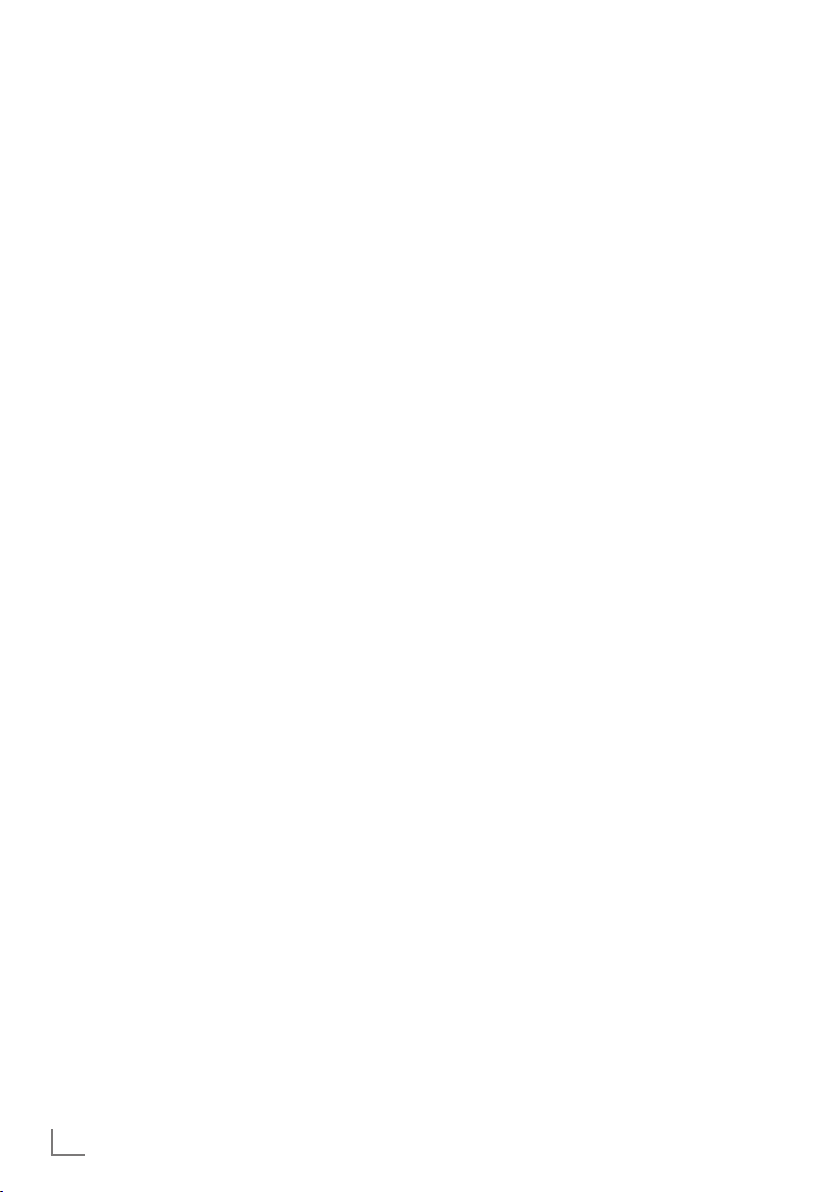
USB KAYDI
--------------------------------------------------------------------------------------------------------------
4 »<« veya »>« düğmesiyle başlama zamanı-
nı değiştirin.
V
5 »Son« satırına geçiş yapmak için »
düğmesini kullanın ve bitiş süresini »
»
« ile değiştirin.
>
6 »« (yeşil) düğmesine basarak ayarı kay-
dedin.
7 Ayarları sonlandırmak için »EXIT« düğmesi-
ne basın.
«
« veya
<
... bilgileri manuel girerek
Zamanlayıcı kaydı için veya hatırlatma olarak
25 TV programı önceden ayarlanabilir.
1 Elektronik program rehberini açmak için
»GUIDE« düğmesine basın.
2 »
3 »
– »Kanal« işaretlenir.
4 »Kanal« öğesinden »
5 »Tarih« öğesinden »1…0« düğmeleriyle
6 »Başlangıç Zamanı« öğesinden »1…0«
7 »Bitiş Zamanı« öğesinde »1…0« düğme-
8 »Mod« öğesinden »
9 »
– Kayıt zaman aralığı görüntülenir.
« (sarı) düğmesine basın.
V
« veya »Λ« ile »Manuel Kaydet« satırını
seçin ve »OK« düğmesiyle onaylayın.
Not:
7
Hatırlatma fonksiyonunu kullanmak isterse-
niz, »Manuel Hatırlatma« satırını seçin.
V
siyle kaydetmek istediğiniz kanalı seçin. Bir
sonraki öğeye geçmek için »
basın.
kaydetmek istediğiniz tarihi girin (gg/aa/
yyyy). Bir sonraki öğeye geçmek için »
düğmesine basın.
düğmeleriyle başlangıç saatini girin.
(saat:dakika). Bir sonraki öğeye geçmek için
»>« düğmesine basın.
leriyle bitiş saatini girin (saat:dakika). Bir
sonraki öğeye geçmek için »
basın.
mesiyle Mod (»Bir Kez«, »Her Gün« veya
»Haftalık«) seçimini yapın.
« düğmesiyle »Kaydet« öğesini seçip
>
»OK« düğmesiyle onaylayın.
« veya »Λ« düğme-
« düğmesine
>
« düğmesine
>
V
« veya»Λ« düğ-
>
«
10 Onaylamak için »OK« düğmesine basın.
– Kayıt zamanlayıcısı programlanmıştır.
11 Menüyü sonlandırmak için »EXIT« düğmesi-
ne basın.
Notlar:
7
Zamanlayıcı kaydı başlamadan önce bir
uyarı iletisi görüntülenir ve 10 saniye geriye
sayarak kanala geçmek için fırsat verir. 10
saniye sonunda kaydedilecek olan kanal
otomatik olarak açılır.
Zamanlayıcının düzenlenmesi
Programlanmış zamanlayıcıları düzenleyebilirsiniz.
1 »MENU« düğmesiyle menüyü açın.
« veya »<« ile »Plan Listesi« menü öğesini
2 »
>
seçip »OK« düğmesiyle onaylayın.
– »Plan Listesi« menüsü görüntülenir.
V
« veya
« (mavi)
V
3 Değişiklik yapılacak program başlığını »
veya »
Λ
zenlemek için »« (yeşil) düğmesine basın.
4 Düzenlemek istediğiniz öğeleri »
»
veya »
5 Değişikliği kaydetmek için »
düğmesine basın.
– Zamanlayıcı değiştirilir.
6 Ayarı sonlandırmak için »EXIT« düğmesine
basın.
« düğmesiyle seçin ve başlığı dü-
Λ
« düğmesi ile seçip »1…0« ve »<«
« düğmesiyle değiştirin.
>
Zamanlayıcının silinmesi
Programlanmış zamanlayıcıları silebilirsiniz.
1 »MENU« düğmesiyle menüyü açın.
« veya »<« ile »Plan Listesi« menü öğesini
2 »
>
seçip »OK« düğmesiyle onaylayın.
– »Plan Listesi« menüsü görüntülenir.
V
3 Silinecek programın başlığını »
»
Λ
« ile seçin ve zamanlayıcıyı »
düğmesi ile silin.
– Zamanlayıcı silinmiştir.
« veya
« (sarı)
«
58
TÜRKÇE
Page 59

USB KAYDI
--------------------------------------------------------------------------------------------------------------
4 Silme işlemini onaylamak için »« (yeşil)
düğmesine basın;
veya
iptal etmek için »« (kırmızı) düğmesine
basın.
5 Ayarı sonlandırmak için »EXIT« düğmesine
basın.
Oynatma
Kaydedilen programlar - ister elle başlatılmış
olsun ister zamanlayıcı fonksiyonunu kullanarak
tamamı harici veri ortamında saklanır. Harici veri
ortamındaki arşivi »Medya Oynatıcı« menüsünden görüntüleyebilirsiniz.
Kayıtlı dosyalar listesinden bir
yayın seçme
1 »MENU« düğmesiyle menüyü açın.
« veya »<« ile »PRnP« menü öğesini
2 »
>
seçip »OK« düğmesiyle onaylayın.
– »Medya Oynatıcı« menüsü görüntülenir.
« veya »<« ile »PVR« seçeneğini seçip
3 »
>
»OK« düğmesiyle onaylayın.
– Kayıtlı dosyalar görüntülenir.
V
«, »Λ«, »<« veya »>« düğmesiyle
4 »
oynatmak istediğiniz yayını seçin ve »8«
düğmesiyle oynatmayı başlatın.
5 Oynatmayı sona erdirmek için »
sine basın.
– Televizyon medya oynatıcı menüsüne
döner.
İleri/geri görüntü arama
1 Oynatma hızını (2x, 4x, 8x, 16x veya 32x)
seçmek için oynatma sırasında devamlı
olarak »
4
« düğmesine basın.
veya
oynatma hızını (2x, 4x, 8x, 16x veya 32x)
seçmek için devamlı olarak »
basın.
7« düğme-
3
« düğmesine
Kayıt sırasında oynatma
Kayıt işlemi gerçekleştirilirken, kaydedilmekte
olan mevcut yayını veya daha önce kaydedilmiş
olan bir yayını izleyebilirsiniz.
1 Kaydı başlatmak için »1…0« veya »P+«,
»P–« düğmesiyle kanalı seçin ve »
düğmesine basın.
2 PVR içeriğini görüntülemek için »« (kırmı-
zı) düğmesine basın.
V
« veya »Λ« düğmesiyle izlemek istedi-
3 »
ğiniz programı seçin ve »
oynatmayı başlatın.
4 Oynatmayı sonlandırmak için »
sine basın.
5 Kaydı sonlandırmak için »
basın.
6 »« (yeşil) düğmesiyle şifreyi onaylayın.
veya
kayda devam etmek için »« (kırmızı) düğ-
mesine basın.
8« düğmesiyle
7« düğmesine
«
7« düğme-
Kaydedilmiş dosyalar menüsünden yayınların silinmesi
Kaydedilmiş yayınları Kayıtlı Dosyalar listesinden silebilirsiniz.
1 »MENU« düğmesiyle menüyü açın.
« veya »<« ile »PRnP« menü öğesini
2 »
>
seçip »OK« düğmesiyle onaylayın.
– »Medya Oynatıcı« menüsü görüntülenir.
« veya »<« ile »PVR« seçeneğini seçip
3 »
>
»OK« düğmesiyle onaylayın.
– Kayıtlı dosyalar görüntülenir.
« veya »>« düğmesiyle silinecek yayınları
4 »
<
seçin.
5 »Yayını silmek için »« (kırmızı) düğmesine
basın.
6 Silme işlemini onaylamak için »« (yeşil)
düğmesine basın.
Not:
7
Kayıt veya oynatma esnasındaki dosyalar
»Kayıtlı Dosyalar« menüsünden silinemez.
7 Ayarları sonlandırmak için »EXIT« düğmesi-
ne basın.
TÜRKÇE
59
Page 60

USB İŞLEMİ
-------------------------------------------------------------------------------------------------------------
Dosya formatları
Televizyonunuzu aşağıdaki dosya formatlarıyla
USB girişi üzerinden kullanabilirsiniz:
Video verileri
Video sıkıştırma / çözme (codec) işlemi, depolama alanını azaltmak ve görüntü kalitesinden
ödün vermemek üzere tasarlanmıştır.
Televizyonunuz DIVX, XVID, H.264/MPEG-4
AVC(L4.1, Ref. Frames:4), MPEG-4, MPEG-2,
MPEG-1, MJPEG, MOV standartları ile sıkıştırılmış video verilerinin oynatabilmesini sağlar.
Cihazın desteklediği dosya uzantıları: “.avi”,
“mkv”, “.mp4”, “.ts”, “.mov”, “.mpg”, “.dat”,
“.vob”. Bu dosyalarda video verisinin yanında
MP3, AAC, DTS 2.0 veya Dolby Digital kullanılarak sıkıştırılmış ve “paketlenmiş” ses verileri
vardır.
DTS 2.0+Dijital Çıkış, DTS şifreli dijital çift yönlü
akışını, oynatma işlemi için harici bir DTS kod çözücüsüne aktarma ve analog çıkışlar aracılığıyla
2 kanallı bir ortamda oynatma işlemi için dijital
surround sesi katlama şeklindeki ikili yeteneği
ifade etmektedir.
Ses verileri
Televizyonunuz MP3, AAC standartları ile kodlanmış ses verilerinin oynatılabilmesini sağlar.
MP3, MPEG-1 Ses Düzeyi 3’ü belirtir ve MPEG
(Motion Picture Expert Group) tarafından geliştirilen MPEG-1 standardına göredir.
AAC İleri Ses Kodlaması’nı belirtir (Advanced
Audio Coding) ve MPEG tarafından geliştirilmiştir. AAC aynı veri-oranında (bitrate) daha yüksek
ses kalitesi sunar.
WMA (Windows Media Audio) ise, Microsoft
tarafından geliştirilen ses verileri için bir sıkıştırma standardıdır.
Bu formatlar ses dosyalarının CD ses kalitesine
benzer kalitede depolama cihazlarına kaydedilmesini sağlar.
Cihazın desteklediği dosya uzantıları: “.mp3”,
“.mp2”, “.wma”, “.m4a”, “.aac”, “.wav”
MP3 dosyaları bilgisayardaki klasör ve alt klasörlere benzer şekilde düzenlenebilir.
Görüntü verisi
Televizyonunuz JPEG, PNG, BMP türündeki
resim verilerini gösterilebilmesini sağlar.
JPEG, Joint Picture Experts Group’un kısaltmasıdır. Bu işlem resim dosyalarını sıkıştırmak amacıyla tasarlanmıştır.
PNG ve BMP standartları resim verilerini kayıpsız olarak sıkıştırmak için tasarlanmıştır.
Resim dosyaları, diğer dosya türleri ile birlikte bir
veri ortamına kaydedilebilir.
Bu dosyalar klasör ve alt klasörler şeklinde düzenlenebilir.
DTS patentleri için bkz. http://patents.dts.com. DTS Licensing
Limited'in lisansı altında üretilmiştir. DTS, Sembol ve ayrıca beraber kullanılan DTS ve Sembol, tescilli ticari markalardır, DTS
Studio Sound ise DTS, Inc.'nin ticari bir markasıdır. © DTS, Inc.
Her hakkı saklıdır.
60
TÜRKÇE
Page 61

USB İŞLEMİ
-------------------------------------------------------------------------------------------------------------
Harici veri ortamının bağlanması
Harici Veri ortamını bağlamadan önce, televizyonu bekleme (stand-by) moduna almanız
tavsiye edilir. Cihazın bağlantısını yapın ve televizyonu yeniden açık duruma getirin.
Veri ortamının bağlantısını kesmeden önce, televizyon bekleme (stand-by) moduna getirilmelidir;
aksi takdirde, dosyalar zarar görebilir.
Notlar:
7
USB standardına göre televizyonun yan tarafındaki her iki »USB« soketi, 500 mA'lık
akımı destekler. Harici sabit disk vb. gibi
daha yüksek güç harcayan cihazlarınızı televizyonun sadece »USB 3.0« arayüzüne
bağlayabilirsiniz.
7
USB 3.0 destekleyen harici cihazlarınızdan
daha yüksek verim alabilmek için televizyonun »USB 3.0« arayüzüne bağlamanız
tavsiye edilir.
7
»USB 3.0« USB arayüzüne bağlanılan harici sabit disk ile beraber güç kablosu kullanıldığı durumlarda TV kapatıldığında harici
hard diskin de güç kablosu çekilmelidir.
7
USB Aygıtından herhangi bir dosya okunurken USB Aygıtının TV’den çıkarılmaması gerekmektedir.
7
ITE (Bilgi Teknolojisi Donanımları) cihazları
için EN 55022/EN 55024’te tanımlandığı
üzere, iki yönlü veri aktarımı mümkün değildir.
7
USB üzerinden aktarım, kendi başına bir
çalışma modu değildir. Bu, yalnızca ek bir
fonksiyondur.
1 Televizyonun üzerindeki »USB 3.0« USB
arayüzü ile harici cihazın üzerindeki ilgili
veri çıkışını (harici sabit disk, dijital kamera,
kart okuyucu veya MP3 oynatıcı) bir USB
kablosu ile bağlayın;
veya
bellek çubuğunu televizyonun yan tarafında-
ki »USB« soketlerinden birine takın.
Harici veri ortamının çıkartılması
Harici veri ortamını çıkarmadan önce veri ortamının bağlantısını kesin.
1 »MENU« düğmesiyle menüyü açın.
« veya »<« ile »Medya Oynatıcı« menü
2 »
>
öğesini seçip »OK« düğmesiyle onaylayın.
« veya »>« düğmesiyle »PVR« seçeneğini
3 »
<
seçin ve »OK« düğmesiyle onaylayın.
4 »Medya Seçenekleri« öğesini »« (yeşil) ile
seçin.
V
« veya »Λ« ile »Disk Yönetimi« satırını
5 »
seçin ve »OK« düğmesiyle onaylayın.
V
« veya »Λ« ile »Diski güvenli kaldır« sa-
6 »
tırını seçin ve »OK« düğmesiyle onaylayın.
7 Veri ortamını soketten çıkartın.
TÜRKÇE
61
Page 62

USB İŞLEMİ
-------------------------------------------------------------------------------------------------------------
Dosya tarayıcı
Dosya tarayıcı, harici veri ortamının gönderdiği
video, ses ve resim verilerini gösterir.
Bir veri ortamı farklı dosya formatlarını içeriyorsa, filtre fonksiyonu kullandığınızda çalmak/
oynatmak için ihtiyaç duymayacağınız verileri
(Video dosyası, Ses dosyası, Resim dosyası) devreden çıkarabilirsiniz.
Dosya tarayıcısı ana menüsü
1
Cihaz seçimi Tip : Photo
Üst Klasör
New Folder
No Name/
3
2
Medya Oynatıcı
Movie Music Picture
New Folder
New Folder New Folder
GeriDivX® AyarlarıListeye EkleMedya Ayarları
4 5 6
1 Ön izleme.
2 Veri ortamı seçimi.
3 Veri tipi.
4 Veri ortamı adı.
5 Veri ortamındaki klasörler.
6 Menü içinde gezinme.
USB kurulum menüsündeki
ayarlar
Menüyü seçme
1 »MENU« düğmesiyle menüyü açın.
« veya »<« ile »Medya Oynatıcı« menü
2 »
>
öğesini seçip »OK« düğmesiyle onaylayın.
« veya »>« düğmesiyle harici veri ortamı-
3 »
<
nı seçin ve »OK« düğmesiyle onaylayın.
4 »Medya Seçenekleri« öğesini »« (yeşil) ile
seçin.
V
« veya »Λ« ile »Disk Yönetimi« satırını
5 »
seçin ve »OK« düğmesiyle onaylayın.
Not:
7
İlave işlemler aşağıdaki bölümlerde açıklanmıştır.
Ekran modunun seçilmesi
1 »V« veya »Λ« ile »İzleme Modu« satırını
seçin.
2 Fonksiyonu seçmek için »
düğmesine basın.
Not:
7
3D modu aktif iken İzleme Modu değiştirilemez.
3 Ayarı sonlandırmak için »EXIT« düğmesine
basın.
Otomatik ön izlemeye geçiş
Otomatik ön izleme açıksa, seçili dosyanın görüntüsünü dosya tarayıcısı ana menüsünden izleyebilirsiniz.
V
« veya »Λ« düğmesiyle »Otomatik
1 »
Önizleme« satırını seçin.
2 Fonksiyonu »Açık« konumuna getirmek için
« veya »>« düğmesine basın.
»
<
3 Ayarı sonlandırmak için »EXIT« düğmesine
basın.
« ya da »>«
<
62
TÜRKÇE
Page 63

USB İŞLEMİ
-------------------------------------------------------------------------------------------------------------
Slayt gösteriminin ekrana getirileceği sürenin seçilmesi
1 »V« veya »Λ« düğmesiyle »Slayt Gösterisi
Aralığı« satırını seçin.
« veya »>« düğmesiyle süreyi (3, 5, 10
2 »
<
saniye) seçin.
3 Ayarı sonlandırmak için »EXIT« düğmesine
basın.
Altyazı ayarları
İzlediğiniz filmin harici alt yazısı varsa bu altyazıyı açıp kapayabilir, boyut, rengini değiştirebilir
veya altyazı ile ses kaymalarını giderebilirsiniz.
V
1 »Medya Ayarları« menüsünden »
»
Λ
« düğmesiyle »Altyazıyı Göster«, »Altyazı Boyutu«, »Altyazı Rengi« veya »Altyazı
Kaydırma« öğelerini seçin.
« veya »>« düğmesi ile ayarlayın.
2 »
<
3 Ayarı sonlandırmak için »EXIT« düğmesine
basın.
Not:
7
Bu ayarlar sadece harici altyazı dosyaları
için yapılabilmektedir. Film ile birleştirilmiş
altyazılarda bu ayarlar yapılamamaktadır.
« veya
DivX Plus® HD VOD
DivX® ‘den alacağınız korumalı videoları oynatmak için cihazı kayıt ettirmeziz gerekmektedir.
1 Medya Oynatıcı menüsünde »
düğmesine basın.
– Kayıt kodu görüntülenir.
2 “http://vod.divx.com” adresine girerek kayıt
kodu ile cihazı kayıt ettirin.
3 Ayarı sonlandırmak için »EXIT« düğmesine
basın.
Üstün kaliteli içerik de dahil olmak
üzere 1080p HD’ye kadar DivX®
görüntüleri oynatmak için DivX Certified®.
DIVX GÖRÜNTÜ DOSYALARI HAKKINDA: DivX®,
Rovi Corporation iştiraki olan DivX, LLC tarafından oluşturulmuş bir dijital görüntü formatıdır. Bu, DivX görüntü
dosyalarının oynatıldığını doğrulamak için yapılan sıkı
bir testi geçen resmi bir DivX Certified® cihazıdır. Dosyalarınız DivX görüntü dosyalarına dönüştürmeyle ilgili
daha fazla bilgi ve yazılım araçları için divx.com adresini ziyaret edin.
DIVX VIDEO-ON-DEMAND HAKKINDA: Satın aldığınız DivX Video-on-Demand (VOD) filmlerini oynatabilmek için DivX Certified® bu cihazın kaydettirilmesi
gerekir. Kayıt kodunuzu almak için cihazınızın USB
ayarları menüsünde DivX VOD bölümüne gelin. Kayıt
işleminin tamamlanmasıyla ilgili daha ayrıntılı bilgi için
vod.divx.com adresini ziyaret edin.
ve DivX Plus® HD (H.264/MKV)
Not:
7
DivX®, DivX Certified®, DivX Plus® HD
ve ilgili logolar, Rovi Corporation veya
bunun iştiraklerinin ticari markaları olup lisans kapsamında kullanılmaktadır.
Aşağıdaki ABD patentlerinden bir
veya daha fazlası ile kapsanmaktadır:
7,295,673; 7,460,668; 7,515,710;
7,519,274.
« (mavi)
TÜRKÇE
63
Page 64

USB İŞLEMİ
-------------------------------------------------------------------------------------------------------------
Oynatma/Çalma temel fonksiyonlar
1 »MENU« düğmesiyle menüyü açın.
« veya »<« ile »Medya Oynatıcı« menü
2 »
>
öğesini seçip »OK« düğmesiyle onaylayın.
– »Medya Oynatıcı« menüsü görüntülenir.
« veya »>« düğmesiyle harici veri ortamı-
3 »
<
nı seçin ve »OK« düğmesiyle onaylayın.
– Seçtiğiniz harici veri ortamının Medya
Oynatıcı menüsü görüntülenir.
Not:
7
Harici veri ortamının içeriği görüntülenmiyorsa, yenilemek için »
basın.
Λ
« veya »>« ile »Tip:« düğmesini seçin ve
4 »
»OK« düğmesiyle onaylayın.
« veya »>« düğmesiyle istediğiniz türü
5 »
<
(Film, Müzik veya Fotoğraf) seçin ve »OK«
düğmesiyle onaylayın.
V
« veya »Λ« düğmesi ile dili seçin ve
6 »
»OK« düğmesiyle onaylayın.
– Alt dizin listesi ekrana gelir.
Not:
7
»BACK <« düğmesiyle bir önceki klasöre
geri dönün.
V
«, »Λ«, »<« veya »>« düğmesiyle
7 »
müzik ya da resmi seçip »
basarak oynatma işlemini başlatın.
Notlar:
7
Görüntü verilerini oynatırken, çözünürlük ve
boyutla ilgili bilgileri »?« düğmesine basarak izleyebilirsiniz.
7
MP3 ya da WMA verilerini çalarken, albüm
bilgileri, şarkı ve şarkıcı ekranda görüntülenir.
7
Görüntü verilerini oynatırken, DivX Ayarları
menüsüne için »?« ardından »
ile »DivX®« öğesini seçip »OK« düğmesiyle
onaylayın.
7
Görüntü verilerini oynatırken, kontrol panelini açmak için »?« düğmesine basın.
« (sarı) düğmesine
8« düğmesine
« düğmesi
>
8 Oynatmayı duraklatmak için »!« düğmesi-
ne basın.
9 Oynatmaya devam etmek için »
8« düğme-
sine basın.
10 Oynatmayı sona erdirmek için »
7« düğme-
sine basın.
– Dosya tarayıcı görünür.
Notlar:
7
En son dosyaya geri dönmek istediğinizde
»Üst Klasör« öğesini seçmek için »
Λ
« düğ-
mesini kullanın.
7
USB modunda desteklenen bazı dosya formatları, desteklenen dosya uzantısına sahip
olmasına rağmen, bu dosyaların oluşturma
(sıkıştırma) biçimlerini bağlı olarak oluşabilecek problemlerden dolayı çalışmayabilir.
7
Oynatılan video dosyaları içinde birden fazla ses kaynağı (audio stream) varsa dosya
tam ekran oynatılırken »
« tuşu ile ses
kaynakları arasında geçiş yapılabilir.
7
Film dosyasından izleyeceğiniz filmler sadece .srt, .sub, .ass, .ssa, .smi formatındaki
altyazıları desteklemektedir. Altyazı ile film
dosyasının isimleri aynı olmalıdır. Aksi taktirde alt yazı görüntülenmez.
3D modunda izleyeceğiniz filmlerde sadece
harici altyazı desteği bulunmaktadır. Bazı
filmlerde bulunan dahili altyazılar 3D formatına uygun ise altyazılar düzgün gösterilmektedir. Uygun olmadığı durumlarda ise ekranda karmaşık bir görüntü olacaktır.
64
TÜRKÇE
Page 65

USB İŞLEMİ
-------------------------------------------------------------------------------------------------------------
İlave oynatma fonksiyonları
Kullanılan dosya biçimlerine bağlı olarak, aşağıdaki ilave fonksiyonları kullanmak mümkündür.
DivX Plus® HD dosyalarında bölüm
seçimi
(yalnızca desteklenen video dosyaları)
1 Oynatma sırasında, sonraki bölümü »
düğmesi ile seçin.
2 Oynatma sırasında, önceki bölümü »
düğmesi ile seçin.
DivX Plus® HD dosyalarında başlık
seçimi
(yalnızca desteklenen video dosyaları)
1 Oynatma sırasında, sonraki başlığı »
düğmesi ile seçin.
2 Oynatma sırasında, önceki başlığı »
düğmesi ile seçin.
Seçilen şarkıları çalma
Yalnızca işaretli şarkıları çalar.
V
«, »Λ«, »<« veya »>« düğmesiyle iste-
1 »
diğiniz müzik parçasını seçin ve »
düğmesiyle vurgulayın.
V
«, »Λ«, »<« veya »>« düğmesiyle iste-
2 »
diğiniz müzik parçasını seçin ve »
düğmesiyle vurgulayın.
3 Çalmaya başlamak için »
basın.
4 Oynatmayı sona erdirmek için »
sine basın.
Not:
7
Vurguyu kaldırmak için, »V« veya »Λ« düğmesiyle şarkıyı seçip »
işareti kaldırın.
8« düğmesine
« (sarı) düğmesiyle
Bir şarkıyı ya da görüntüyü adım
adım seçme (ATLAMA)
1 Oynatma sırasında, bir sonraki istediğiniz
şarkıyı/görüntüyü »
2 Önceki şarkıyı/görüntüyü »
seçin.
– Oynatma, seçtiğiniz şarkı ya da görüntü
ile başlar.
6« düğmesi ile seçin.
5« düğmesi ile
«
>
«
<
Λ
«
V
«
« (sarı)
« (sarı)
7« düğme-
İstenilen süreye gitme
(yalnızca video dosyaları)
1 Oynatma esnasında »OK« düğmesine
basın.
2 »1...0« düğmeleriyle gidilmesi istenen süre-
yi girip »« (yeşil) düğmesiyle onaylayın.
İleriye doğru arama
(yalnızca video ve ses dosyaları)
Farklı hızları seçebilirsiniz (ileriye ya da geriye
doğru 2 kat, 4 kat, 8 kat, 16 kat ve 32 kat hızlı).
1 Oynatma esnasında oynatma/çalma hızını
3
« veya »4« düğmelerine basarak seçe-
»
bilirsiniz.
2 Oynatmaya devam etmek için »
sine basın.
8« düğme-
Resim görüntüsünü döndürme
(yalnızca resim dosyaları)
Resimler 90° döndürülebilir.
1 Oynatma/çalma esnasında kontrol panelini
»OK« düğmesiyle açın.
2 »
– Resim, 90° saat yönünde döner.
« seçimi için »<« veya »>« düğmesiyle
»OK« seçeneğini seçin.
Tekrarlama fonksiyonları
Seçenekler:
– »Bir«, seçili parça yalnızca bir kez tekrar-
lanır;
– »Sıralı«, seçili parçalar sıralı tekrarlanır;
– »Rastgele«, seçili parçalar karışık tekrarla-
nır;
– »Yok«, tekrar kapalı.
1 Oynatmayı başlatmak için »8« düğmesine
basın.
2 Oynatma/çalma esnasında kontrol panelini
»OK« düğmesiyle açın.
« seçimi için »<« veya »>« düğmesine
3 »
basın ve »OK« düğmesiyle onaylayın.
– Tekrarlama işlevi değişir.
TÜRKÇE
65
Page 66

TELETEKST MODU
-------------------------------------------------------------------------------------------
Not:
7
Sadece bu "normal" video metnini kullan-
mak isterseniz, dijital video metnini devre
dışı bırakın, bkz. sayfa 95.
TOP text veya FLOF text modu
1 Teletekst moduna geçmek için »TXT« tuşuna
basın.
2 Teletekst sayfalarını doğrudan »1...0« tuş-
V
ları ile veya aşamalı olarak »
« veya »Λ«
tuşları ile seçebilirsiniz.
Sayfa 100‘e dönmek için »?« tuşuna basın.
Not:
7
Ekranın alt kısmında, kırmızı, yeşil ve ayrıca
kanala bağlı olarak sarı ve mavi metin alanlarından oluşan bir bilgi satırı görüntülenir.
Uzaktan kumandanızda bunlara karşılık gelen düğmeler bulunmaktadır.
3 Bir sayfa geri gitmek için »« (kırmızı) tuşa basın.
4 Bir sayfa ileri gitmek için »« (yeşil) tuşa basın.
5 Bölüm seçmek için »
6 Konu seçmek için »
« (sarı) tuşa basın.
« (mavi) tuşa basın.
7 Teletekst modundan çıkmak için »TXT«
tuşuna basın.
Normal text modu
1 Teletekst moduna geçmek için »TXT« tuşuna
basın.
2 Teletekst sayfalarını doğrudan »1...0«
tuşları ile seçebilirsiniz.
Sayfa 100‘e dönmek için »?« tuşuna basın.
3 Bir sayfa geri gitmek için »P-« tuşa basın.
4 Bir sayfa ileri gitmek için »P+« tuşa basın.
5 Teletekst modundan çıkmak için »TXT«
tuşuna basın.
Not:
7
3D modu aktif iken Teletekst özelliği ek fonksiyonlar desteklenmemektedir.
Ek fonksiyonlar
Bekleme süresini atlama
Bir sayfa aranırken, televizyon kanalına geçebilirsiniz.
66
TÜRKÇE
1 »1…0« düğmelerini kullanarak teletekst
sayfa numarasını girin ve ardından »
6«
düğmesine basın.
– Sayfa bulunduğunda, sayfa numarası
görüntülenir.
2 Teletekst sayfasına geçmek için »
6« düğme-
sine basın.
Karakter boyutunu büyütme
Ekrandaki metni okumakta zorlanıyorsanız, karakter boyutunu iki katına çıkartabilirsiniz.
1 Teletekst sayfasının boyutunu büyütmek için
5« düğmesine art arda basın.
»
Sayfa durdurma
Birden çok sayfada, yayını yapan istasyon tarafından otomatik olarak kaydırılan birden çok alt
sayfa bulunabilir.
3
1 Alt sayfaları »
2 Fonksiyondan çıkmak için »
« düğmesiyle durdurun.
3
« düğmesine basın.
Bir alt sayfayı doğrudan çağırma
Seçilen teletekst sayfasında alt sayfalar varsa,
seçilmiş olan alt sayfanın numarası ve toplam
sayfa sayısı görüntülenir.
1 »
« düğmesiyle alt sayfayı çağırın.
2 Alt sayfa seçmek için »« (kırmızı) veya »«
(yeşil) düğmesine basın.
3 Fonksiyondan çıkmak için »
« düğmesine
basın.
Cevabı göster
Belirli teletekst sayfaları, çağrılabilen “gizli cevaplar” veya bilgiler içerir.
4
« düğmesiyle bilgileri görüntüleyin.
1 »
4
« düğmesiyle bilgileri gizleyin.
2 »
Ekranı bölme
Bu fonksiyonla, televizyon kanalını sol tarafta,
teletekst sayfasını ise sağ tarafta izleyebilirsiniz.
1 Ekranı bölme fonksiyonunu etkinleştirmek
– Televizyon kanalı ve teletekst sayfası,
2 Ekranı bölme fonksiyonunu devre dışı bırak-
7« düğmesine basın.
için »
ekranda yan yana görünür.
mak için »
7« düğmesine basın.
Page 67

İNTERAKTİF PORTAL (HBBTV)
-------------------------------------------------------
HbbTV nedir?
HbbTV, modern yapısı, içeriği ve yüksek tanımlı
(HD) görüntü ve videolarıyla gelecek nesil interaktif teletekst yayını sunmaktadır.
HbbTV yayını alabilmeniz için, televizyonunuzun
internete bağlı olması gerekmektedir.
Das Erste Heute
03.03 Di 04.03 Gestern Heute Morgen Sa 08.03 So 09
Heute 14:00 - 14:10
Das Erste
Tagesschau
MEIN TV TIPPS TV START ALLE SENDER THEMEN SUCHE
Heute 14:10 - 15:00 Heute 15:00 - 15:10 Heute 15:10 - 16:00 Heute 16:00 - 16:10
Das Erste
Rote Rosen (1677)
Das Erste
Tagesschau
0
ARD’nin sunduğu bu hizmet, yüksek tanımlı görüntülere sahip grafik olarak yeniden yapılandırılmış teletekst’in yanı sıra ayrıntılı bir program
özeti ve komple “Das Erste1Mediathek”i içermektedir. ZDF’nin hizmeti, “ZDF mediathek” ve
diğer program bilgilerini içermektedir (Temmuz
2012 itibariyle).
Bu özellik sadece hizmetin sağlandığı ülkelerde
kullanılabilir.
Do. 15:08
Das Erste
Strum der Liebe
(1938)
Das Erste
Tagesschau
VideotextMediathekExtrasAusblendenStartleisteRadioTV
HbbTV’nin kullanımı
HbbTV’yi destekleyen bir TV programına geçiş
yaptığınızda, HbbTV yayın mevcut ise bir bilgi
mesajı görüntülenir.
1 »« (kırmızı) düğmesi ile HbbTV’yi açın.
– Hizmet hakkındaki bilgiler ekranda
görüntülenir. Buna ek olarak, menülerde
gezinme için gerekli olan renkli düğmeler
de görüntülenir.
Not:
7
Konu alanlarının aralığı ve bireysel konu
alanlarının seçimi her bir programın kendi
sağlayıcısına bağlıdır.
7
»1« ila »0« arasındaki rakam düğmeleri ek
fonksiyonlar için kullanılır.
2 İstenen konu alanını »« (yeşil), »
veya »
« (mavi) düğmelerle seçin.
« (sarı)
V
3 Seçtiğiniz konu alanında, »
veya »
« düğmelerini kullanarak istediğiniz
>
seçeneği seçin ve »OK« düğmesiyle onayla-
«, »Λ«, »<«
yın.
4 »« (kırmızı) düğmesi ile HbbTV’yi kapatın.
Video dizinleri için ek fonksiyonlar
1 Oynatmaya başlamak için »8« düğmesine
basın.
!« düğmesi ile oynatma işlemini durakla-
2 »
tın .
8« düğmesi ile oynatma işlemine devam
3 »
edin.
3
« düğmesiyle ile geri, »4« düğmesiyle
4 »
ise ileri sarın.
7« düğmesiyle oynatma işlemini durdu-
5 »
run.
TÜRKÇE
67
Page 68

KONFOR FONKSİYONLARI
TV ayarları
1 »MENU« düğmesiyle menüyü açın.
2 »Ayarlar« menü öğesini »OK« ile etkinleşti-
rin.
« veya »<« ile »Tv Ayarları« menü öğesini
3 »
>
seçip »OK« düğmesiyle onaylayın.
– »Tv Ayarları« menüsü görüntülenir.
Ağ Ayarları Görüntü Ayarları
Tv Ayarları
3 »
– Menünün sol üst köşesinde birincil ve
4 Bir menü seviyesi geri gitmek için »BACK
-------------------------------------------------------------
V
«, »Λ«, »<« veya »>« düğmesiyle ses
dilini seçip birincil ses dili olarak ayarlamak
için »« (kırmızı), ikincil ses dili olarak ayarlamak için »« (yeşil) düğmesine basın.
ikincil olarak ayarlanan diller görüntülenir.
« düğmesine basın veya ayarı sonlandır-
<
mak için »EXIT« düğmesine basın.
Dil & Klavye
Erişilebilirlik Ayarları
Aksesuarlar
Gelişmiş Ayarlar
Hakkında
Alanı Değiştir
Geri
OK
Çıkış
Not:
7
İlave işlemler aşağıdaki bölümlerde açıklanmıştır.
Dil & Klavye ayarları
Menü dilinin değiştirilmesi
1 »V« veya »Λ« ile »Dil ve Klavye« satırını
seçin ve »OK« düğmesiyle onaylayın.
V
« veya »Λ« düğmesi ile »Menü Dili« sa-
2 »
tırını seçin ve »OK« düğmesiyle onaylayın.
V
«, »Λ«, »<« veya »>« düğmesi ile
3 »
menü dilini seçip »OK« düğmesine basarak
onaylayın.
4 Bir menü seviyesi geri gitmek için »BACK
« düğmesine basın veya ayarı sonlandır-
<
mak için »EXIT« düğmesine basın.
Ses dilinin değiştirilmesi
(yalnızca dijital televizyon kanalları için)
Birincil ve ikincil bir ses dili tanımlayabilirsiniz.
V
« veya »Λ« ile »Dil ve Klavye« satırını
1 »
seçin ve »OK« düğmesiyle onaylayın.
V
« veya »Λ« düğmesi ile »Ses Dili« satırı-
2 »
nı seçin ve »OK« düğmesiyle onaylayın.
Altyazı dilinin değiştirilmesi
(yalnızca dijital televizyon kanalları için)
Altyazıları devre dışı bırakabilir, altyazı dilini se-
çebilir, ikinci bir altyazı dili seçilebilir.
V
« veya »Λ« ile »Dil ve Klavye« satırını
1 »
seçin ve »OK« düğmesiyle onaylayın.
V
« veya »Λ« düğmesi ile »Altyazı Dili«
2 »
satırını seçin ve »OK« düğmesiyle onaylayın.
V
«, »Λ«, »<« veya »>« düğmesiyle
3 »
altyazı dilini seçip, seçilen dili birincil altyazı
dili olarak ayarlamak için »« (kırmızı),
ikincil altyazı dili olarak ayarlamak için »«
(yeşil) düğmesine basın.
– Menünün sol üst köşesinde birincil ve
ikincil olarak ayarlanan diller görüntülenir.
4 Bir menü seviyesi geri gitmek için »BACK
« düğmesine basın veya ayarı sonlandır-
<
mak için »EXIT« düğmesine basın.
Klavye dilinin değiştirilmesi
Televizyona bağlayabileceğiniz USB klavyenin
dilini seçebilirsiniz.
V
« veya »Λ« ile »Dil ve Klavye« satırını
1 »
seçin ve »OK« düğmesiyle onaylayın.
V
« veya »Λ« düğmesi ile »Klavye Dili«
2 »
satırını seçin ve »OK« düğmesiyle onaylayın.
V
«, »Λ«, »<« veya »>« düğmesi ile klav-
3 »
ye dilini seçip »OK« düğmesine basarak
onaylayın.
4 Bir menü seviyesi geri gitmek için »BACK
« düğmesine basın veya ayarı sonlandır-
<
mak için »EXIT« düğmesine basın.
68
TÜRKÇE
Page 69

KONFOR FONKSİYONLARI
-------------------------------------------------------------
Erişilebilirlik ayarları
1 »MENU« düğmesiyle menüyü açın.
2 »Ayarlar« menü öğesini »OK« ile etkinleşti-
rin.
« veya <« ile »Tv Ayarları« menü öğesini
3 »
>
seçip »OK« düğmesiyle onaylayın.
4 »
V
« veya »Λ« ile »Erişilebilirlik Ayarları«
satırını seçin ve »OK« düğmesiyle onaylayın.
Not:
7
İlave işlemler aşağıdaki bölümlerde açıklanmıştır.
Altyazı Modu
(yalnızca dijital televizyon kanalları için)
İşitme engelle veya işitme zorluğu çeken kişiler
için altyazılar açılıp kapatılabilir.
V
1 »Erişilebilirlik Ayarları« menüsünden »
veya »
Λ
öğesini seçin.
2 »
engelliler« veya »Temel« öğesini seçin.
3 Bir menü seviyesi geri gitmek için »BACK
<
mak için »EXIT« düğmesine basın.
« düğmesiyle »Altyazı Modu«
« veya »>« düğmesiyle »Kapalı«, »İşitme
<
« düğmesine basın veya ayarı sonlandır-
Sesli anlatım (sesli altyazılar)
Sesli anlatım, görme engelliler için ek bir ses
kanalıdır. Aktörlerin aktiviteleri, etraflarında bulunanlar, sahne değişiklikleri, görünüşleri, jestleri
ve mimikleri anlatılır.
Bu ses, dijital televizyon istasyonlarında normal
sesle aynı anda iletilir. Bu, yayınlanan programa
bağlıdır.
1 »Erişilebilirlik Ayarları« menüsünden »
veya »
Λ
nı seçin.
2 »
seçin.
3 »
Sesi« satırını seçin ve »
siyle ses seviyesini ayarlayın.
4 Bir menü seviyesi geri gitmek için »BACK
<
mak için »EXIT« düğmesine basın.
« düğmesiyle »Sesli Anlatım« satırı-
« veya »>« düğmesiyle »Açık« öğesini
<
V
« veya »Λ« düğmesiyle »Sesli Anlatım
« veya »>« düğme-
<
« düğmesine basın veya ayarı sonlandır-
«
V
«
Aksesuarlar
Televizyonunuza çeşitli aksesuarlar bağlayarak görüntülü görüşme, sesle kontrol, hareketle
kontrol veya web tarayıcınızda kullanmak için
klavye ve mouse bağlayabilirsiniz. Bu menüden
bağladığınız aksesuarın durumun görüntüleyip
çeşitli ayarlar yapabilirsiniz.
1 »MENU« düğmesiyle menüyü açın.
2 »Ayarlar« menü öğesini »OK« ile etkinleşti-
rin.
« veya <« ile »Tv Ayarları« menü öğesini
3 »
>
seçip »OK« düğmesiyle onaylayın.
4 »
V
« veya »Λ« ile »Aksesuarlar« satırını
seçin ve »OK« düğmesiyle onaylayın.
V
« veya »Λ« düğmesiyle istediğiniz satırı
5 »
seçin ve »OK« düğmesiyle onaylayın.
« veya »>« düğmesiyle gerekli fonksiyo-
»
<
nu seçin.
6 Bir menü seviyesi geri gitmek için »BACK
« düğmesine basın veya ayarı sonlandır-
<
mak için »EXIT« düğmesine basın.
Notlar:
7
Aksesuarlar ayrı olarak satılmaktadır. Televizyon ile birlikte verilmemektedir. Daha ayrıntılı satın alma bilgisi için televizyonu satın
almış olduğunuz bayi ile iletişime geçin.
TÜRKÇE
69
Page 70

KONFOR FONKSİYONLARI
-------------------------------------------------------------
Gelişmiş ayarlar
1 »MENU« düğmesiyle menüyü açın.
2 »Ayarlar« menü öğesini »OK« ile etkinleşti-
rin.
« veya <« ile »Tv Ayarları« menü öğesini
3 »
>
seçip »OK« düğmesiyle onaylayın.
4 »
V
« veya »Λ« ile »Gelişmiş Ayarlar« satırı-
nı seçin ve »OK« düğmesiyle onaylayın.
Not:
7
İlave işlemler aşağıdaki bölümlerde açıklanmıştır.
Otomatik kapanma
Bu fonksiyon, televizyona 5 dakika süreyle herhangi bir görüntü sinyali gönderilmediğinde
veya Avrupa düzenlemeleri gereğince televizyonun tuş takımı ve kumandadaki herhangi bir tuşa
basılmadığı sürece kurulumunuza bağlı olarak
televizyonu 4 içinde stand-by moduna geçirir.
1 »Gelişmiş Ayarlar« menüsünden »
»
Λ
« düğmesiyle »Otomatik Kapanma«
satırını seçin.
« veya »>« düğmesiyle kapanma zama-
2 »
<
nını seçin.
Not:
7
Fonksiyonu »<« veya »>« düğmesiyle »Kapalı« konumuna ayarlayarak kapatın.
3 Bir menü seviyesi geri gitmek için »BACK
« düğmesine basın veya ayarı sonlandır-
<
mak için »EXIT« düğmesine basın.
Hızlı geçiş
Bu fonksiyonun kullanımıyla kanallar arasındaki
geçiş süresi değişir. (»Evet« olarak ayarlanması
1 ila 2 saniye, »Hayır« olarak ayarlanması 2 ila
5 saniye.).
1 »Gelişmiş Ayarlar« menüsünden »
»
Λ
« düğmesiyle »Hızlı Kanal Geçişi« satırı-
nı seçin.
2 Fonksiyonu »
siyle etkinleştirin.
3 Bir menü seviyesi geri gitmek için »BACK
« düğmesine basın veya ayarı sonlandır-
<
mak için »EXIT« düğmesine basın.
« veya »>« (»Evet«) düğme-
<
V
V
« veya
« veya
Mağaza logosu görünümü
Bu fonksiyon, mağazada özellik tanıtımı amaçlıdır. »Açık« olarak seçildiğinde ekranda özellik
logoları görüntülenmektedir.
V
1 »Gelişmiş Ayarlar« menüsünden »
»
Λ
« düğmesiyle »Mağaza Logosu Görünümü« satırını seçin.
« veya »>« düğmesiyle »Evet« öğesini
2 »
<
seçin.
Not:
7
Fonksiyonu »<« veya »>« düğmesiyle »Kapalı« konumuna ayarlayarak kapatın.
3 Bir menü seviyesi geri gitmek için »BACK
« düğmesine basın veya ayarı sonlandır-
<
mak için »EXIT« düğmesine basın.
« veya
Güç LED’i parlaklığı
Televizyonun çalışma modunda güç (stand-by)
LED’i parlaklığını ayarlayabilirsiniz.
V
1 »Gelişmiş Ayarlar« menüsünden »
»
Λ
« düğmesiyle »Güç LED'i Parlaklığı«
satırını seçin.
« veya »>« düğmesine basarak parlak-
2 »
<
lığı »Yüksek« »Orta« veya »Düşük« olarak
ayarlayın.
3 Bir menü seviyesi geri gitmek için »BACK
« düğmesine basın veya ayarı sonlandır-
<
mak için »EXIT« düğmesine basın.
« veya
Güç koruma modu
Anten, Kablo, Uydu radyo kanallarında ve USB
modunda ses dosyası oynatırken ekranın kapanmasını sağlar.
V
1 »Gelişmiş Ayarlar« menüsünden »
»
Λ
« düğmesiyle »Güç Koruma Modu«
satırını seçin.
2 Ekranın kapanma zamanını »
düğmesine basarak »10 Saniye«, »30
Saniye«, »60 Saniye« olarak seçin.
3 Bir menü seviyesi geri gitmek için »BACK
« düğmesine basın veya ayarı sonlandır-
<
mak için »EXIT« düğmesine basın.
« veya
« veya »>«
<
70
TÜRKÇE
Page 71

KONFOR FONKSİYONLARI
-------------------------------------------------------------
Not:
7
USB modunda müzik dinlerken ekran kapanıyorsa »MENU« düğmesine basıp bu özelliği kapatmak için »
seçeneğini seçin.
« veya »>« »Kapalı«
<
"Hakkında" menüsündeki fonksiyonlar
1 »MENU« düğmesiyle menüyü açın.
2 »Ayarlar« menü öğesini »OK« ile etkinleşti-
rin.
« veya <« ile »Tv Ayarları« menü öğesini
3 »
>
seçip »OK« düğmesiyle onaylayın.
4 »
V
« veya »Λ« ile »Hakkında« satırını seçin
ve »OK« düğmesiyle onaylayın.
Not:
7
İlave işlemler aşağıdaki bölümlerde açıklanmıştır.
Ürün bilgisi
1 »Hakkında« menüsünden »V« veya »Λ«
düğmesiyle »Ürün Bilgisi« satırını seçip
»OK« düğmesiyle onaylayın.
– Ürünün yazılım sürüm bilgileri görüntüle-
nir.
2 Bir menü seviyesi geri gitmek için »BACK
« düğmesine basın veya ayarı sonlandır-
<
mak için »EXIT« düğmesine basın.
Yazılımı güncelleme (OAD)
(yalnızca dijital televizyon kanalları için)
V
1 »Hakkında« menüsünden »
düğmesiyle »Yazılım Güncellemeleri« satırını
seçip »OK« düğmesiyle onaylayın.
« veya »>« düğmesiyle »OAD« seçene-
2 »
<
ğini seçin ve »OK« düğmesiyle onaylayın.
– Yeni yazılım araması yapılıyor.
Not:
7
Herhangi bir yazılım yoksa menü otomatik
olarak kapanır.
3 Yeni yazılım varsa, bu yazılımı »« (yeşil)
düğmesine basarak yükleyin.
– Yeni yazılım yüklenecek.
« veya »Λ«
Uyarı:
7
Güncelleme sonrasında televizyon kapanıp
açılacaktır. Güncelleme sırasında televizyonun elektriğini kesmeyin.
Not:
7
Otomatik yazılım güncelleme kontrolü için
»
V
« veya »Λ« ile »Kaynak Ayarları« menüsünden ➡ »Gelişmiş Ayarlar« ile »OAD« satırını seçin. »
seçeneğini seçin.
« veya »>« düğmesiyle »Açık«
<
Yazılımı güncelleme (Internet)
(yalnızca dijital televizyon kanalları için)
V
1 »Hakkında« menüsünden »
düğmesiyle »Yazılım Güncellemeleri« satırını
seçip »OK« düğmesiyle onaylayın.
« veya »>« düğmesiyle »Internet« seçe-
2 »
<
neğini seçin ve »OK« düğmesiyle onaylayın.
– Yeni yazılım araması yapılıyor.
Not:
7
Herhangi bir yazılım yoksa menü otomatik
olarak kapanır.
3 Yeni yazılım varsa, bu yazılımı »« (yeşil)
düğmesine basarak yükleyin.
– Yeni yazılım yüklenecek.
Uyarı:
7
Güncelleme sonrasında televizyon kapanıp
açılacaktır. Güncelleme sırasında televizyonun elektriğini kesmeyin.
« veya »Λ«
Yazılımı güncelleme (USB)
1 Bellek çubuğunu televizyonun yan tarafında-
ki »USB« soketlerinden birine takın.
V
2 »Hakkında« menüsünden »
düğmesiyle »Yazılım Güncellemeleri« satırını
seçip »OK« düğmesiyle onaylayın.
« veya »>« düğmesiyle »USB« seçeneğini
3
<
seçin ve »OK« düğmesiyle onaylayın.
– USB bellekteki yazılım kurulur.
« veya »Λ«
TÜRKÇE
71
Page 72

KONFOR FONKSİYONLARI
-------------------------------------------------------------
Televizyonu en baştaki durumuna sıfırlama
Bu fonksiyon, kanal listelerini ve özel ayarları silmenize olanak tanır.
V
1 »Hakkında« menüsünden »
« veya »Λ«
düğmesiyle »Fabrika Ayarlarına Dönüş«
satırını seçip »OK« düğmesiyle onaylayın.
– Uyarı ekranı görüntülenir.
Not:
7
Ayrıca yüklü uygulamalar silinecekse »Λ«
düğmesine basarak »Kurulan uygulamalar«
satırını seçin ve »OK« düğmesi ile küçük
onay işaretini kaldırın.
2 Sıfırlama fonksiyonunu onaylamak için »«
(yeşil) düğmesine basın.
– Kısa bir süre sonra »Kurulum Rehberi«
menüsü görüntülenir.
3 Sayfa 16’da televizyonun ilk kurulumu ve
kanalların aranması bölümdeki ayarlarla
devam edin.
Kanal geçmişinin silinmesi
Bu fonksiyon, Ana menüde bulunan kanal geçmişini silmeniz sağlamaktadır.
V
1 »Hakkında« menüsünden »
düğmesiyle »Kanal Geçmişini Sil« satırını
seçip »OK« düğmesiyle onaylayın.
2 Sıfırlama fonksiyonunu onaylamak için »«
(yeşil) düğmesine basın.
– Ana menüde görüntülerin ön izlenmesi
silinir
« veya »Λ«
Zamanlayıcı ayarları
1 »MENU« düğmesiyle menüyü açın.
2 »Ayarlar« menü öğesini »OK« ile etkinleşti-
rin.
« veya »<« ile »Zamanlayıcı Uygulama-
3 »
>
ları« menü öğesini seçip »OK« düğmesiyle
onaylayın.
– »Zamanlayıcı Uygulamaları« menüsü
görüntülenir.
Ebeveyn Kontrolü
Zamanlayıcı Uygulamaları
Not:
7
İlave işlemler aşağıdaki bölümlerde açıklanmıştır.
Uyku zamanlayıcısı
»Uyku Zamanlayıcısı«, televizyon için bir kapanma zamanı girebilirsiniz. Bu süre sona erdikten sonra televizyon stand-by moduna geçer.
V
« veya »Λ« düğmesiyle »Uyku Zaman-
1 »
layıcısı« satırını seçin.
« veya »>« düğmesiyle kapanma zama-
2 »
<
nını seçin.
Not:
7
Fonksiyonu »<« veya »>« düğmesiyle »Kapalı« konumuna ayarlayarak kapatın.
3 Bir menü seviyesi geri gitmek için »BACK
« düğmesine basın veya ayarı sonlandır-
<
mak için »EXIT« düğmesine basın.
Ağ Ayarları
Geri ÇıkışAlanı Değiştir
72
TÜRKÇE
Page 73

KONFOR FONKSİYONLARI
-------------------------------------------------------------
Açılma zamanlayıcısı
Açılma zamanlayıcısı menüsünde, televizyon için
açılış zamanı girebilirsiniz.
Televizyon bekleme modundaki ayarlı süre geçtikten sonra önceden ayarlanmış ses ve istenen
kanalla açılır.
V
« veya »Λ« ile »Otomatik Açılma
1 »
Zamanlayıcısı« satırını seçin ve »OK« düğmesiyle onaylayın.
V
« veya »Λ« düğmesiyle »Mod« satırını
2 »
seçin ve televizyonun ne zaman açık kalması gerektiğini belirlemek için »
düğmesini kullanın.
V
« veya »Λ« düğmesiyle »Giriş Kaynağı«
3 »
satırını seçin ve »
giriş kaynağını seçin.
V
« veya »Λ« düğmesiyle »Servis Tipi«
4 »
satırını seçin ve »
tercih edilen seçeneği (ATV, DTV, Radyo
veya VERİ) seçin.
V
« veya »Λ« düğmesiyle »Kanal« satırını
5 »
seçin ve »
edilen kanalı seçin.
Not:
7
»Kanal« satırı yalnızca kullanımda olan giriş
sinyali ayarlandığında aktif olur. Hiçbir giriş
yapılmamışsa seçilen giriş kaynağının ilk kanalı kullanılır.
6 »
satırını seçin ve »
ses seviyesini ayarlayın.
7 »
satırını seçin ve »1…0« düğmeleriyle zamanı girin.
8 Ayarı kaydetmek için »
sine basın.
9 Bir menü seviyesi geri gitmek için »BACK
<
mak için »EXIT« düğmesine basın.
<
V
« veya »Λ« düğmesiyle »Ses Ayarı«
V
« veya »Λ« düğmesiyle »Saat Ayarla«
« düğmesine basın veya ayarı sonlandır-
« veya »>« düğmesiyle
<
« veya »>« düğmesiyle
<
« veya »>« düğmesiyle tercih
« veya »>« düğmesiyle
<
« veya »>«
<
« (mavi) düğme-
Kapanma zamanlayıcısı
»Otomatik Kapanma« menüsünde, televizyon
için kapanma zamanı girebilirsiniz. Televizyon,
girilen süre geçtikten sonra bekleme moduna
geçer.
V
« veya »Λ« ile »Otomatik Kapanma
1 »
Zamanlayıcısı« satırını seçin ve »OK« düğmesiyle onaylayın.
V
« veya »Λ« düğmesiyle »Mod« satırını
2 »
seçin ve televizyonun ne zaman kapanması
gerektiğini belirlemek için »
düğmesini kullanın.
V
« veya »Λ« düğmesiyle »Saat Ayarla«
3 »
satırını seçin ve »1…0« düğmeleriyle zamanı girin.
4 Ayarı kaydetmek için »
sine basın.
5 Bir menü seviyesi geri gitmek için »BACK
« düğmesine basın veya ayarı sonlandır-
<
mak için »EXIT« düğmesine basın.
« veya »>«
<
« (mavi) düğme-
Tarih ve saat ayarları
1 »MENU« düğmesiyle menüyü açın.
2 »Ayarlar« menü öğesini »OK« ile etkinleşti-
rin.
« veya »<« ile »Zamanlayıcı Uygulama-
3 »
>
ları« menü öğesini seçip »OK« düğmesiyle
onaylayın.
4 »
V
« veya »Λ« ile »Gelişmiş« satırını seçin
ve »OK« düğmesiyle onaylayın.
Not:
7
İlave işlemler aşağıdaki bölümlerde açıklanmıştır.
TÜRKÇE
73
Page 74

KONFOR FONKSİYONLARI
-------------------------------------------------------------
Otomatik ayar
Televizyon, Greenwich Ortalama Zamanı ile
aradaki farkı otomatik olarak tespit eder (seçilen
kanal bir zaman sinyali gönderir).
V
1 »Gelişmiş« menüsünden »
« veya »Λ«
düğmesiyle »Tarih ve Saat Ayarı« satırını
seçip »OK« düğmesiyle onaylayın.
V
« düğmesiyle »Mod« satırını seçin ve
2 »
»
« veya »>« düğmesiyle »Otomatik«
<
seçeneğini seçin.
– Tarih ve saat otomatik olarak güncellenir.
3 Bir menü seviyesi geri gitmek için »BACK
« düğmesine basın veya ayarı sonlandır-
<
mak için »EXIT« düğmesine basın.
Manuel ayar
Zamanın tespit edilememesi veya sizin yerel saatinizle aynı olmaması halinde yerel saat farkını
kendiniz de ayarlayabilirsiniz.
V
1 »Gelişmiş« menüsünden »
düğmesiyle »Zaman Ayarı« satırını seçip
»OK« düğmesiyle onaylayın.
« veya »>« düğmesiyle »Manuel« seçe-
2 »
<
neğini seçin.
– »Saat Dilimi« ve »Günışığı Tasarrufu«
öğeleri etkindir.
V
« veya »Λ« ile »Saat Dilimi« satırını
3 »
seçin ve »OK« düğmesiyle onaylayın.
– Saat dilimi seçim menüsü görüntülenir.
V
« veya »Λ« ile saat dilimini ayarlayın ve
4 »
»OK« düğmesiyle onaylayın.
V
« veya »Λ« düğmesiyle »Günışığı Ta-
5 »
sarrufu« satırını seçin ve ardından »
»
« düğmesiyle »Otomatik«, »Kapalı« veya
>
»Açık« seçeneğini seçin.
6 Bir menü seviyesi geri gitmek için »BACK
« düğmesine basın veya ayarı sonlandır-
<
mak için »EXIT« düğmesine basın.
Not:
7
»Zaman Ayarı« satırında »Otomatik« seçeneği seçilirse televizyon seti zamanı otomatik olarak ilgili yayıncının zaman sinyaline
adapte eder. Ancak farklı kanallar da (örneğin yabancı yayıncılar) kendi ülkenizden
farklı saatleri kullanabilir. Bu gibi durumlarda hatırlatmalar ve planlanan kayıtlar saat
farkından dolayı iptal edilebilir.
74
TÜRKÇE
« veya »Λ«
« veya
<
Ebeveyn ayarları
1 »MENU« düğmesiyle menüyü açın.
2 »Ayarlar« menü öğesini »OK« ile etkinleşti-
rin.
« veya »<« ile »Ebeveyn Kontrolü« menü
3 »
>
öğesini seçip »OK« düğmesiyle onaylayın.
– »Ebeveyn Kontrolü« menüsü görüntülenir.
Kaynak Ayarları Zamanlayıcı Uygulamaları
Ebeveyn Kontrolü Kapalı
Menü Kilidi Kapalı
Tuş Kilidi Kapalı
PIN Değiştir
Not:
7
İlave işlemler aşağıdaki bölümlerde açıklanmıştır.
Ebeveyn Kontrolü
Çocuklar için uygun olmayan içeriklere veya
sahnelere sahip filmler vardır.
Bazı programlar, bu içerikleri ve sahneleri tanımlayan bilgiler içermekte olup bunlar için 4 ila 18
arasında bir erişim düzeyi tanımlanmıştır. Bu erişim düzeylerinden birini seçerek yayının gösterilmesini onaylayabilirsiniz.
1 »Ebeveyn Kontrolü« menüsünden »
»
Λ
« düğmesiyle »Ebeveyn Kontrolü« satırını
seçip »
<
2 Gelen şifre ekranına »1...0« düğmeleriyle
»1234« PIN kodunu girin.
« veya »>« düğmesiyle erişim düzeyini
3 »
<
seçin.
4 Bir menü seviyesi geri gitmek için »BACK
« düğmesine basın veya ayarı sonlandır-
<
mak için »EXIT« düğmesine basın.
Ebeveyn Kontrolü
Geri ÇıkışAlanı Değiştir
V
« veya
« veya »>« düğmesiyle onaylayın.
Page 75

KONFOR FONKSİYONLARI
-------------------------------------------------------------
Not:
7
TV, kısa gözden geçirme modundaysa, (izlenmekte olan içeriğin gerçek ebeveyn derecesi yerine) canlı yayındaki programın aile
koruma derecesi izlenen içerik için geçerli
hale gelir. Sonuç olarak, kısa gözden geçirme modunda izlenen aile koruma dereceli
içeriğin mutlaka aile koruma dereceli içerik
olarak gösterilmesi gerekmez. Aynı şekilde,
aile koruma dereceli olmayan içeriğin de
kısa gözden geçirme modunda aile koruma
derecesiz olarak gösterilmesi gerekli değildir. Yani, canlı yayında aile koruma dereceli
program başladığında kısa izleme modunda
açılır ileti görüntülenecek veya canlı yayında
aile koruma derecesi olmayan bir program
başladığında kısa izleme modundaki açılır
ileti kaldırılacaktır.
Menü kilitleme
Bu fonksiyonu kullanarak »Otomatik Kanal
Arama«, »Elle Kanal Arama« ve »Kanal Düzenleyici« menülerini yalnızca PIN kodu girildiğinde
erişilecek şekilde kilitleyebilirsiniz.
V
1 »Ebeveyn Kontrolü« menüsünden »
»
Λ
« düğmesiyle »Menü Kilidi« satırını seçip
»
« veya »>« düğmesiyle onaylayın.
<
2 Gelen şifre ekranına »1...0« düğmeleriyle
»1234« PIN kodunu girin.
« veya »>« (»Açık«) düğmesiyle kilidi
3 »
<
etkinleştirin.
Not:
7
Menü kilidini kapatmak için »<« veya »>«
düğmesiyle (»Kapalı«) ayarını seçin.
4 Bir menü seviyesi geri gitmek için »BACK
« düğmesine basın veya ayarı sonlandır-
<
mak için »EXIT« düğmesine basın.
« veya
Çoklu fonksiyon düğmesinin bloke
edilmesi
Tuş kilidi devredeyken televizyondaki çoklu fonksiyon düğmesi çalışmaz.
V
1 »Ebeveyn Kontrolü« menüsünden »
»
Λ
« düğmesiyle »Tuş Kilidi« satırını seçip
»
« veya »>« düğmesiyle onaylayın.
<
2 Gelen şifre ekranına »1...0« düğmeleriyle
»1234« PIN kodunu girin.
« veya »>« düğmesiyle panel kilidini
3 »
<
etkinleştirin (Açık) veya devre dışı bırakın
(Kapalı).
4 Bir menü seviyesi geri gitmek için »BACK
« düğmesine basın veya ayarı sonlandır-
<
mak için »EXIT« düğmesine basın.
« veya
PIN kodunu değiştirme
Varsayılan kod olan »1234« yerine kişisel bir
kod girebilirsiniz.
Lütfen kişisel kodunuzu not edin.
V
1 »Ebeveyn Kontrolü« menüsünden »
»
Λ
« düğmesiyle »PIN'i Değiştir« satırını
seçip »
« veya »>« düğmesiyle onaylayın.
<
2 »1...0« düğmeleriyle mevcut »1234« PIN
kodunu girin.
3 »1...0« düğmeleriyle dört haneli yeni kişisel
PIN kodunuzu girin.
4 »1...0« düğmeleriyle kişisel PIN kodunuzu
yeniden girin.
5 Bir menü seviyesi geri gitmek için »BACK
« düğmesine basın veya ayarı sonlandır-
<
mak için »EXIT« düğmesine basın.
« veya
TÜRKÇE
75
Page 76

KONFOR FONKSİYONLARI
-------------------------------------------------------------
Bir televizyon kanalını engelleme
Çocuklar için uygun olmayan televizyon kanallarını kişisel PIN kodunu kullanarak ayrı ayrı engelleyebilirsiniz.
1 »MENU« düğmesiyle menüyü açın.
2 »Ayarlar« menü öğesini »OK« ile etkinleşti-
rin.
« veya »<« ile »Kaynak Ayarları« menü
3 »
>
öğesini seçip »OK«v düğmesiyle onaylayın.
4 »
V
« veya »Λ« düğmesiyle »Kanal Düzen-
leyici« satırını seçin ve »OK« düğmesiyle
onaylayın.
V
«, »Λ«, »<« veya »>« düğmeleriyle
5 »
engellemek istenilen kanalı seçip »OK«
düğmesiyle vurgulayın.
–Kanal »✔« ile işaretlenir.
6 »
7 »
8 Gelen şifre ekranına »1...0« düğmeleriyle
9 Girişi »OK« düğmesiyle onaylayın.
–Kanal »
10 Ayarı sonlandırmak için »EXIT« düğmesine
« (sarı) düğmesiyle »Araçlar« menüsünü
etkinleştirin.
V
« veya »Λ« düğmesiyle »Kanal Kilidi«
satırını seçin ve »OK« düğmesiyle onaylayın.
»1234« PIN kodunu girin.
« ile işaretlenir.
Not:
7
Kilidi açmak için kanalı tekrar »V«, »Λ«,
»
« veya »>« ile seçin, »
<
süyle »Araçlar« menüsünü etkinleştirin, »
veya »
Λ
satırını seçin ve »OK« düğmesiyle onaylayın.
basın.
« düğmesiyle »Kanal kilidini aç«
« (sarı) menü-
V
Engellenmiş bir televizyon kanalını
izleme
PIN kodu ile engellenmiş bir kanalı izlemek için
engellenmiş televizyon kanalını seçip PIN kodu
girerek izleyebilirsiniz.
1 Engellenmiş kanalı »1…0« veya »P+«,
»P–« düğmeleriyle seçin.
2 Gelen şifre ekranına »1...0« düğmeleriyle
»1234« PIN kodunu girin.
– Engellenmiş kanal görüntülenir.
Not:
7
Kanal değiştirildiğinde kanal tekrar engellenecektir.
«
76
TÜRKÇE
Page 77

HARİCİ CİHAZLARI KULLANMA
-------------------------------------------------
DIGI LINK
Televizyonunuzda DIGI LINK
özelliği bulunmaktadır. Bu özellik CEC (Tüketici Elektronik Kontrolü) protokolünü kullanır. CEC
özelliği televizyonunuz ile DVD
oynatıcı STB veya video kaydedicinizi HDMI
bağlantısı yaparak televizyon uzaktan kumanda
ile kontrol edilmesini sağlar. Bu özelliği bağlayacağınız cihaz da desteklemelidir.
Televizyonunuz aşağıdaki fonksiyonları destekler. Özellik hakkında detaylı bilgi için harici cihazınızın kullanma kılavuzunu okuyun.
Harici cihazın standby modundan
açılması
Harici cihazınızı (örneğin DVD oynatıcı) standby
modundan açtığınızda, televizyonunuzda
standby modundan açılarak harici cihazın bağlı
olduğu HDMI kaynağına geçecektir.
Harici cihazın özelliklerine bağlı olarak, (örn.
AV alıcı) açılabilir ve televizyon standby modunda kalabilir.
Televizyondan HDMI kaynağının
seçilmesi
Harici cihazınızı (örneğin DVD oynatıcı) açtığınızda, televizyonunuz harici cihazın bağlı
olduğu HDMI kaynağına geçecektir. (televizyonunuz açık olması gerekir).
Etkin harici cihaz arama ve seçimi
Bu televizyona DIGILINK özelliğini destekleyen
11 cihaz bağlayabilirsiniz.
1 »TOOLS« düğmesi ile Araçlar menüsünü
açın.
V
« veya »Λ« ile »Digilink« satırını seçin
2 »
ve »OK« düğmesiyle onaylayın.
– Bağlı olan cihazlar aranıp, bulunan cihaz-
lar »Aygıt Listesi« menüsünde görüntülenir.
V
3 Kontrol etmek istediğiniz cihazı »
»
Λ
« düğmeleri ile seçip »OK« düğmesi ile
işaretleyin.
– Seçilen cihaz mevcut kaynaktan farklı bir
kaynağa bağlı ise cihazın bağlı olduğu
kaynağa otomatik olarak geçiş yapılır.
« veya
Menü dilinin seçilmesi
Televizyonunuzdan menü dilini seçtiğinizde harici cihazınızın da menü dili değişecektir. (DVD
oynatıcınız destekliyorsa)
Standby modundan cihazın kapatılması
Televizyonunuz bekleme konumuna (standby)
aldıktan sonra, harici cihaz açıksa (örneğin DVD
oynatıcı) harici cihazınız bekleme konumuna geçecektir.
DIGI LINK özelliği televizyonunuzda sürekli etkindir.
Harici cihazınızda bu özelliğin nasıl aktif edildiğini öğrenmek için cihazın kullanım kılavuzuna
bakınız.
TÜRKÇE
77
Page 78

HARİCİ CİHAZLARI KULLANMA
-------------------------------------------------
Cihaz Kontrolü
Televizyon kumandasının harici cihazı nasıl kontrol edeceğini ayarlayabilirsiniz.
1 »
2 »MENU« düğmesiyle menüyü açın.
3 »Ayarlar« menü öğesini »OK« ile etkinleşti-
4 »
– »Kaynak Ayarları« menüsü görüntülenir.
2 »V« veya »Λ« düğmesiyle »Kumanda
3 »
4 Ayarı sonlandırmak için »EXIT« düğmesine
« düğmesine basıp »<« veya »>«
düğmesiyle »HDMI1« ila »HDMI4« seçeneklerinden birini seçip »OK« düğmesiyle
onaylayın.
Ses Ayarları Ebeveyn Kontrolü
Aygıt
Kumanda Davranışı Yok
Aygıtı beklemeye al
rin.
« veya »<« ile »Kaynak Ayarları« menü
>
öğesini seçip »OK« düğmesiyle onaylayın.
Kaynak Ayarları
OK
GeriAlanı Değiştir
Davranışı« satırını seçin.
« veya »>« düğmesi ile kontrol tipini
<
(»Düz Geçiş«, »Deck« veya »Zap«) seçin.
Notlar:
7
»Düz Geçiş« her cihaz tipinde seçilebilir bir
seçenek olarak menüde yer alır »Deck« ve
»Tuner Control« seçenekleri bağlı olan harici
cihaza göre menüde değişir.
7
Seçilen kontrol tipinde kumanda düğmeleri
hangi işlevi yaptığını deneyerek kontrol ediniz.
7
DIGILINK uyumlu harici cihaz fonksiyonları
için cihazın kullanma kılavuzuna bakın.
basın.
Cihazı bekleme konumuna alma
Bu seçenek ile bağlı olan harici cihaz bekleme
(stand-by) konumuna alınır..
1 »
2 »MENU« düğmesiyle menüyü açın.
3 »Ayarlar« menü öğesini »OK« ile etkinleşti-
4 »
– »Kaynak Ayarları« menüsü görüntülenir.
5 »
– Bağlı olan harici cihaz kapanır.
« düğmesine basıp »<« veya »>«
düğmesiyle »HDMI1« ila »HDMI4« seçeneklerinden birini seçip »OK« düğmesiyle
onaylayın.
rin.
« veya »<« ile »Kaynak Ayarları« menü
>
öğesini seçip »OK« düğmesiyle onaylayın.
V
« veya »Λ« ile »Aygıtı beklemeye al«
satırını seçin ve »OK« düğmesiyle onaylayın.
78
TÜRKÇE
Page 79

HARİCİ CİHAZLARI KULLANMA
-------------------------------------------------
Yüksek çözünürlük – HD ready
Televizyonunuz yüksek
çözünürlüklü televizyon sinyallerini (HDTV)
oynatabilir.
Giriş kaynaklarını
(HDTV uydu alıcısı
veya Yüksek Çözünür-
lüklü DVD oynatıcı) »HDMI« soketine (dijital
HDTV sinyali) bağlayabilirsiniz.
Bu, kopya korumalı (HDCP Yüksek Bant Genişlikli Dijital İçerik Koruması) olsalar bile dijital
HDTV programlarını izleyebilmenizi sağlar.
Bağlantı seçenekleri
7
Harici cihazlarınızı bağladığınız televizyon
soket(ler)i, harici cihaz da bulunan soketlere
ve kullanılabilir sinyallere bağlıdır.
7
Çoğu harici cihaz da, görüntü sinyalinin
çözünürlüğü televizyondaki giriş soketlerine uyarlanmalıdır (harici cihazın kullanım
kılavuzuna bakın). Bağlantı seçenekleriyle
ilgili bölümdeki yönergelere bakarak hangi
değerleri ayarlamanız gerektiğini öğrenebilirsiniz.
7
Cihaz çalışırken başka cihazları bağlamayın. Bağlamadan önce diğer cihazları da
kapatın.
7
Cihazı elektrik prizine yalnızca harici cihazı
bağladıktan sonra takın.
TÜRKÇE
79
Page 80

HARİCİ CİHAZLARI KULLANMA
-------------------------------------------------
Harici cihaz bağlama
Dijital ses/görüntü sinyaliyle
7
Uygun cihazlar: Dijital uydu alıcısı, oyun konsolu, BluRay oynatıcı, DVD oynatıcı/kaydedici, alıcı cihaz, diz üstü bilgisayar, PC.
7
Video sinyali: dijital görüntü; çözünürlük: standart 576p; HDTV 720p, 1080i, 1080p.
7
Ses sinyali: dijital ses (stereo, çok kanallı sıkıştırma, sıkıştırılmamış).
7
»HDMI1«, »HDMI2«, »HDMI3«, »HDMI4«
kanal pozisyonu.
1 Televizyon üzerindeki »»HDMI1 (MHL)«,
»HDMI2«, »HDMI3«, »HDMI4 (ARC)«
soketiyle harici cihazın üzerindeki ilgili
HDMI soketini standart bir HDMI kablosu
(dijital görüntü ve ses sinyali) kullanarak
bağlayın.
Analog video sinyaliyle (progresif)
7
Uygun cihazlar: DVD oynatıcı/kaydedici,
oyun konsolu.
7
Video sinyali: YUV; çözünürlük: standart
576p; HDTV 720p, 1080i, 1080p.
7
Ses sinyali: stereo, analog.
7
Kanal pozisyonu »Komponent«.
1 Televizyonun üzerindeki »PC IN« soketleriy-
le harici cihazın üzerindeki ilgili soketleri,
jaklı kabloları (görüntü sinyali) kullanarak
bağlayın.
2 Televizyonun üzerindeki »PC Audio IN«
soketleriyle harici cihazın üzerindeki ilgili soketleri, jaklı kabloları (ses sinyali) kullanarak
bağlayın.
Euro/AV girişini kullanma
7
Uygun cihazlar: Dijital uydu alıcısı, DVD oynatıcı/kaydedici, set üstü kutusu, oyun konsolu,
video kaydedici, dekoder.
7
Video sinyali: CVBS/RGB.
7
Ses sinyali: stereo, analog.
7
Kanal pozisyonu »SCART«.
1 Televizyonun üzerindeki »AV1/S-VHS«
girişiyle harici cihazın üzerindeki ilgili çıkışı,
EURO/AV kablosu (video ve ses sinyali)
kullanarak bağlayın.
Scart ses ayarını seçme
1 »MENU« düğmesiyle menüyü açın.
2 »Ayarlar« menü öğesini »OK« ile etkinleşti-
rin.
« veya »<« ile »Ses Ayarları« menü
3 »
>
öğesini seçip »OK« düğmesiyle onaylayın.
– »Ses Ayarları« menüsü görüntülenir.
V
« veya »Λ« ile »Gelişmiş« satırını seçin
4 »
ve »OK« düğmesiyle onaylayın.
V
« veya »Λ« düğmesiyle »Scart Çıkışı«
5 »
satırını seçin.
« veya »>« düğmesiyle »Sabit« veya
6 »
<
»Ayarlanabilir« seçeneğini seçin.
Not:
7
»Scart Ses Seviyesi«, menüde »Ayarlanabilir« seçildiğinde etkinleşir.
V
« veya »Λ« düğmesiyle »Scart Ses
7 »
Seviyesi« satırını seçin ve »
düğmesiyle ses seviyesini ayarlayın.
8 Ayarı sonlandırmak için »EXIT« düğmesine
basın.
« veya »>«
<
80
TÜRKÇE
Page 81

HARİCİ CİHAZLARI KULLANMA
-------------------------------------------------
S-Video sinyalinde
7
Uygun cihazlar: DVD oynatıcı/kaydedici,
video kaydedici, kamera, diz üstü bilgisayar,
PC.
7
Video sinyali: Y/C.
7
Ses sinyali: stereo, analog.
7
Kanal pozisyonu »S-VIDEO«.
1 Televizyonun üzerindeki »AV1/S-VHS« so-
ketiyle harici cihazın üzerindeki ilgili soketi,
EURO/AV kablosunu (video ve ses sinyali)
kullanarak bağlayın.
DVD kayıt cihazı, DVD oynatıcı,
video kayıt cihazı veya set üst
kutusu kullanımı
1 Video kayıt cihazını, DVD oynatıcıyı veya
set üstü kutusunu açıp kullanmak istediğiniz
fonksiyonu seçin.
2 »
« düğmesine basın, »<« veya »>«
düğmesiyle giriş sinyalini seçin (»SCART«,
»S-VHS«, »HDMI1«, »HDMI2 (MHL)«,
»HDMI3«, »HDMI4 (ARC)« veya »KOMPONENT«) ve »OK« düğmesiyle onaylayın.
Kulaklıklar
Kulaklıkları takma
1 Kulaklık fişini televizyonun kulaklık soketine
(3.5 mm ø jaklı fiş) takın.
Kulaklıklar için ses ayarlarını seçme
1 »MENU« düğmesiyle menüyü açın.
2 »Ayarlar« menü öğesini »OK« ile etkinleşti-
rin.
« veya »<« ile »Ses Ayarları« menü
3 »
>
öğesini seçip »OK« düğmesiyle onaylayın.
– »Ses Ayarları« menüsü görüntülenir.
V
« veya »Λ« ile »Gelişmiş« satırını seçin
4 »
ve »OK« düğmesiyle onaylayın.
V
« veya »Λ« düğmesiyle »Kulaklık Sesi«
5 »
satırını seçin.
« veya »>« düğmesiyle ses seviyesini
6 »
<
ayarlayın.
7 Ayarı sonlandırmak için »EXIT« düğmesine
basın.
Not:
7
Kulaklıklarla uzun süre yüksek ses seviyesinde dinlenmesi işitme duyunuza zarar verebilir.
Hi-fi sistemi
Dijital çok kanallı amplifikatör / AV
alıcısı bağlama
1 Televizyonun üzerindeki »HDMI4 (ARC)«
(HDMI 1.4 Ses Dönüş Kanalı) soketini
HDMI ARC uyumlu Dijital çok kanallı amplifikatör / AV alıcısı üzerindeki ilgili sokete bir
standart HDMI kablosu kullanarak bağlayın
(dijital ses sinyali);
veya
2 Televizyonun üzerindeki »Optic Out«
soketini AV alıcısı üzerindeki ilgili sokete
bir standart optik dijital kablo kullanarak
bağlayın (dijital ses sinyali).
Önemli:
7
HDMI ARC bağlantısında 5 metreden daha
uzun bir HDMI kablosu kullanmayın.
Aygıta HDMI ARC özelliğini uygulayın ve HDMI ARC özelliğini etkinleştirin
1 Çoklu fonksiyon amplifikatörünü veya
AV alıcısını açın. AV alıcısına bir Blu-ray
Oynatıcı bağlanırsa oynatıcının da açılması
gerekmektedir.
2 »TOOLS« düğmesi ile araçlar menüsünü
açın.
V
« veya »Λ« ile »Digilink« satırını seçin
3 »
ve »OK« düğmesiyle onaylayın.
– »Aygıt Listesi« menüsünde »HDMI4
(ARC)« kaynağına bağlı olan ses sistemi
listede görüntülenecektir.
4 »
– »HDMI4 (ARC)« kaynağına bağlı olan
5 »
« (mavi) düğmeyle cihaz aramaya
başlayım.
ses sistemi, listede görüntülenecektir.
V
« veya »Λ« düğmesi ile aygıtı seçin ve
»OK« düğmesiyle onaylayın.
Not:
TÜRKÇE
81
Page 82

HARİCİ CİHAZLARI KULLANMA
7
Eğer ses sistemi aynı zamanda oynatıcı (Örneğin; DVD oynatıcı işlevi dahil Ev sinema
sistemi) özelliğine sahip ise HDMI CEC listesinde iki farklı cihaz listelenir. Birincisi, oynatıcı ikincisi ise ses oynatıcı cihazdır.
7
AV alıcısına bir Blu-ray Oynatıcı bağlanırsa
kayıt sırasında lütfen Diski Oynatıcıdan çıkarın.
6 »MENU« düğmesiyle menüyü açın.
7 »Ayarlar« menü öğesini »OK« ile etkinleşti-
rin.
« veya »<« ile »Ses Ayarları« menü
8 »
>
öğesini seçip »OK« düğmesiyle onaylayın.
– »Ses Ayarları« menüsü görüntülenir.
V
« veya »Λ« ile »Gelişmiş« satırını seçin
9 »
ve »OK« düğmesiyle onaylayın.
V
« veya »Λ« düğmesiyle »ARC« satırını
10 »
seçin.
11 »Açık« öğesini seçmek için »
düğmesine basın.
« veya »>«
<
Notlar:
7
Televizyonun dahili hoparlörleri, otomatik
olarak kapanır.
7
AV alıcısının ses seviyesini televizyonun
uzaktan kumandasıyla ayarlayabilirsiniz.
7
HDMI ARC özelliğini kapatmak için »<«
veya »
« ile »Kapalı« seçeneğini seçin.
>
7
Televizyon kapatılırken ARC fonksiyonu devre dışı kalır ve dahili hoparlörler tekrar aktif
hale gelir.
12 Ayarı sonlandırmak için »EXIT« düğmesine
basın.
HiFi sistemi ile ses sinyalinin oynatılması
1 Televizyonun üzerindeki »U« soketini
dönüştürücü kablo ile hi-fi sistemi / AV alıcısı
üzerindeki ilgili sokete bir adaptör kablosu
kullanarak bağlayın.
Not:
7
Bu fonksiyon etkinleştirildiğinde, (»U« soketine bağlı olan) hi-fi sistemi / AV alıcısı ses
sinyali gönderir.
2 »MENU« düğmesiyle menüyü açın.
3 »Ayarlar« menü öğesini »OK« ile etkinleşti-
rin.
« veya »<« ile »Ses Ayarları« menü
4 »
>
öğesini seçip »OK« düğmesiyle onaylayın.
– »Ses Ayarları« menüsü görüntülenir.
V
« veya »Λ« ile »Gelişmiş« satırını seçin
5 »
ve »OK« düğmesiyle onaylayın.
V
« veya »Λ« düğmesiyle »Ses Çıkışı«
6 »
satırını seçin.
« veya »>« düğmesiyle »Sabit« veya
7 »
<
»Ayarlanabilir« seçeneğini seçin.
Notlar:
7
»Ayarlanabilir« seçimi yapıldığında »Ses
Çıkış Ses Seviyesi« menü seçeneğinden ses
seviye ayarı yapılabilir.
7
Ses çıkışı sadece hi-fi sistemi / AV alıcısından
alınmak istendiğinde »
Hoparlörü satırından »Kapalı« seçeneğini
seçin.
8 Ayarı sonlandırmak için »EXIT« düğmesine
basın.
-------------------------------------------------
« veya »>« ile »TV
<
Dolby Laboratories lisansı altında üretilmiştir.
Dolby ve çift D sembolleri, Dolby Laboratories’in ticari
markalarıdır.
82
TÜRKÇE
Page 83

KABLOLU EKRAN PAYLAŞIMI (MHL)
MHL nedir?
7
Televizyonunuz, bir MHL kablosu veya MHL
adaptörü sayesinde MHL (Mobil Yüksek Çözünürlüklü Bağlantı) bağlantısını destekler.
7
MHL bağlantısı, mobil aygıtınızı MHL kablosu
ile televizyona bağlayarak mobil aygıt ekranınızın televizyon ile paylaşmanızı sağlar.
7
MHL yalnızca televizyonunuzun »HDMI1
(MHL)« soketinden ve yalnızca MHL özelliğini
destekleyen bir mobil aygıt ile kullanılabilir.
-----------------------------------
Mobil aygıt bağlama
1 Televizyonun üzerindeki »HDMI1 (MHL)«
soketini mobil aygıtın ilgili soketine bir MHL
kablo veya HDMI adaptör ile bağlayın.
Mobil aygıt için kanal pozisyonunu seçme
1 » « düğmesine basıp »<« veya »>« düğ-
mesiyle »HDMI1« giriş sinyalini seçip »OK«
düğmesiyle onaylayın.
– Mobil aygıtınızın ekran görüntüsü televiz-
yonunuzda görüntülenir.
Not:
7
Mobil aygıtınızın MHL bağlantısını destekleyip desteklemediğini öğrenmek için üreticisinin web sitesini ziyaret ediniz.
TÜRKÇE
83
Page 84

KABLOSUZ EKRAN PAYLAŞIMI (LIVESHARE)
LIVESHARE nedir?
7
Liveshare, Android işletim sistemine sahip ve
bu özelliği destekleyen cihazınızın ekranını
Liveshare' ı destekleyen televizyonunuza yansıtmak için kullanılan kablosuz bir teknolojidir.
Bu teknolojiyi kullanarak,cihazınızda yaptıklarınızı paylaşabilir, bir slayt gösterisi sunabilir veya sevdiğiniz oyunu daha büyük bir
ekranda oynayabilirsiniz.
----------
Liveshare bağlantısı ile ekran
paylaşımı
1 »MENU« düğmesiyle menüyü açın.
« veya »<« ile »Ekran Paylaşımı« menü
2 »
>
öğesini seçip »OK« düğmesiyle onaylayın.
– »Liveshare« menüsü görüntülenir.
3 Dizüstü bilgisayar veya mobil aygıtınızdan
Liveshare uygulamasını başlatıp televizyonunuzu seçin.
– Kısa bir süre sonra Liveshare başlayıp
dizüstü bilgisayar ya da mobil aygıtınızın
ekran görüntüsü televizyonda görüntülenir.
4 Liveshare uygulamasını sonlandırmak için
»EXIT« düğmesine basın.
Not:
7
Dizüstü bilgisayarınızın ya da mobil aygıtınızın Liveshare özelliğini destekleyip desteklemediğini öğrenmek için üreticisinin web
sitesini ziyaret ediniz.
84
TÜRKÇE
Page 85

BİLGİSAYAR MONİTÖRÜ MODU
-----------------------------------------------
Bilgisayarı bağlama
1 Televizyonun üzerindeki »PC-IN« soketini
bilgisayarın üzerindeki ilgili sokete bir VGA
kablosu kullanarak bağlayın.
2 Televizyonun üzerindeki »Audio« soketini
bilgisayarın üzerindeki ilgili sokete uygun bir
kablo kullanarak bağlayın.
Not:
7
Bilgisayarınızı ekrana ayarlama (örneğin
görüntü çözünürlüğü 1280 x 768, görüntü
frekansı 60 Hz).
Bilgisayar için kanal pozisyonunu seçme
1 » « düğmesine basıp »<« veya »>«
düğmesiyle »PC« giriş sinyalini seçip »OK«
düğmesiyle onaylayın.
Bilgisayar için ayarlar
1 »MENU« düğmesiyle menüyü açın.
2 »Ayarlar« menü öğesini »OK« ile etkinleşti-
rin.
« veya »<« ile »Kaynak Ayarları« menü
3 »
>
öğesini seçip »OK« düğmesiyle onaylayın.
– »Kaynak Ayarları« menüsü görüntülenir.
Ses Ayarları Ebeveyn Kontrolü
Otomatik Pozisyon
Otomatik Ayar Modu Kapalı
Konum 0H-0V
Boyut 0
Faz 0
Kaynak Ayarları
Geri ÇıkışAlanı Değiştir
4 »V« veya »Λ« düğmesiyle istediğiniz
fonksiyonu ve ayarı seçip »
düğmeleriyle ayarlayın.
« veya »>«
<
Seçenekler:
– Otomatik bilgisayar yapılandırması için
»Otomatik Ayarlama«;
– »Otomatik Ayar Modu« »Açık« olarak
ayarlandığında PC modunda ayarları
otomatik olarak yapar;
– »Konum« görüntü pozisyonunu yatay ve
dikey olarak ayarlar;
– »Boyut«, döngü frekansını ayarlar;
– »Faz«, dikey titreme, bulanıklık ve yatay
çizgileri kaldırır.
5 Ayarı sonlandırmak için »EXIT« düğmesine
basın.
TÜRKÇE
85
Page 86

ORTAK ARAYÜZLE ÇALIŞTIRMA
-------------------------------------------------
Ortak arayüz nedir?
7
Ortak Arayüz (CI) DVB alıcılarında kullanılan
bir arayüzdür.
7
Şifreli kanallar, yalnızca şifreleme sistemine ve
ilgili akıllı karta uygun bir CA modülüyle izlenebilir.
7
Televizyon seti çeşitli hizmet sağlayıcılardan
alınan CA modüllerinin takılabildiği bir Ortak
Arayüz yuvasıyla donatılmıştır.
7
İzlemek istediğiniz şifreli kanalları etkinleştirmek için hizmet sağlayıcının akıllı kartını CA
modülüne takabilirsiniz.
CA modülünü takma
Not:
7
CA modülünü »CI1« veya »CI2« yuvasına
takmadan önce cihazı kapatın.
1 Akıllı kartı CA modülüne takın.
2 CA modülünü akıllı kartla birlikte televizyon-
daki »CI1« veya »CI2« yuvasına takın.
Not:
7
Ortak Arayüz yuvasında hangi CA modülünün bulunduğunu görmek için »CA - Modülü« alt menüsüne gidin.
7
Televizyonunuzdaki CI yuvasına ilk kez bir
CA modülü takarken televizyon CA modülünü kaydedene kadar kısa bir süre bekleyin.
CA modülü ve akıllı kartlar için
erişim kontrolü
1 »MENU« düğmesiyle menüyü açın.
2 »Ayarlar« menü öğesini »OK« ile etkinleşti-
rin.
« veya »<« ile »Kaynak Ayarları« menü
3 »
>
öğesini seçip »OK« düğmesiyle onaylayın.
– »Kaynak Ayarları« menüsü görüntülenir.
V
« veya »Λ« ile »Gelişmiş« satırını seçin
4 »
ve »OK« düğmesiyle onaylayın.
V
« veya »Λ« ile »CA–Modülü« satırını
5 »
seçin ve »OK« düğmesiyle onaylayın.
Notlar:
7
Bu menüde, kullanma talimatları sunulur ve
PIN kodunuzu girdikten sonra Ücretli TV
yayını sağlayıcısının kanallarına erişim sağlanır.
7
Diğer ayarlar, CA modülünüz ve akıllı kartınıza ait kılavuzlarda açıklanmaktadır.
7
CA, bazı ülkelerde ve bölgelerde desteklenmemektedir. Lütfen yetkili satıcınıza danışın.
6 Ayarı sonlandırmak için »EXIT« düğmesine
basın.
86
TÜRKÇE
Page 87

ÖZEL AYARLAR
-------------------------------------------------------------------------------------------------
Uydu bağlantılı tüm dijital televizyon istasyonlarının otomatik
olarak aranması
Yeni uydu kanalları sık sık eklenir ya da uydu
verileri değiştirilir. Bu nedenle, otomatik arama
fonksiyon zaman zaman başlatmanız önerilir.
Tüm transponderlar taranarak yeni kanallar aranır.
1 »MENU« düğmesiyle menüyü açın.
2 »Ayarlar« menü öğesini »OK« ile etkinleşti-
rin.
« veya »<« ile »Kaynak Ayarları« menü
3 »
>
öğesini seçip »OK« düğmesiyle onaylayın.
– »Kaynak Ayarları« menüsü görüntülenir.
Ses Ayarları Ebeveyn Kontrolü
Otomatik Kanal Arama
Elle Kanal Arama
Kanal Düzenleyici
Gelişmiş Ayarlar
4 »V« veya »Λ« ile »Otomatik Kanal
Arama« satırını seçin ve »OK« düğmesiyle
onaylayın.
– Menü görüntülenir.
« veya »>« düğmesiyle »Uydu« seçeneği-
5 »
<
ni seçin ve »OK« düğmesiyle onaylayın.
6 »OK« ile »Sonraki Sayfa» basmalı düğmesi-
ni onaylayın.
7 Kanal Tipini seçin.
Yalnızca dijital kanallarını mı (Dijital), yoksa
yalnızca radyo mı (Radyo) ya da ikisini
birden mi (Dijital+Radyo) aramak istediğinizi belirlemek için »
»Dijital« ve/veya »Radyo« öğelerini seçip
işaretlemek ya da işareti kaldırmak için
»OK« düğmesine basın.
Kaynak Ayarları
Geri ÇıkışAlanı Değiştir
« veya »>« düğmesiyle
<
OK
8 Tarama Tipini seçin.
Yalnızca ücretsiz dijital televizyon kanal-
larını mı (Ücretsiz), yoksa yalnızca şifreli
dijital televizyon kanallarını mı (Şifreli) ya
da ikisini birden mi (Ücretsiz+Şifreli) aramak
istediğinizi belirlemek için »
düğmesiyle »Ücretsiz« ve/veya »Şifreli«
« veya »>«
<
öğelerini seçip işaretlemek ya da işareti için
»OK« düğmesine basın.
9 Aramaya başlamak için »« kırmızı düğmesi-
ne basın.
Notlar:
7
Aynı uydular vasıtasıyla güncellerken arama
başlangıcında bir güvenlik sorusu görüntülenir.
7
Önceden depolanan kanallar kanal listesin-
de saklanmalıdır ve yeni bulunan kanallar
da buraya eklenmelidir, ardından »« (yeşil) düğmesine basın.
7
»« (kırmızı) düğmesine basılırsa kaydedilen
kanallar mevcut kanal listesinden silinir.
– »Dijital Arama« menüsü görünür ve televiz-
yonun aranmasına başlanır.
– »Arama tamamlandı!« mesajı göründü-
ğünde arama tamamlanır.
Not:
7
Arama işlemi, »EXIT« düğmesiyle sona erdirilebilir.
10 »
« (sarı) ile kanal Düzenleyicisine geçin;
veya
Ayarı sonlandırmak için »EXIT« düğmesine
basın.
TÜRKÇE
87
Page 88

ÖZEL AYARLAR
-------------------------------------------------------------------------------------------------
Uydu bağlantılı dijital televizyon
istasyonlarının manuel aranması
Otomatik arama ile belirli bir istasyon bulunamazsa manuel arama fonksiyonunu kullanarak
arama yapabilirsiniz. Bunun için istasyonun tüm
parametreleri doğru girilmelidir. Geçerli transponder bilgilerini teletekst sayfasından, uydu TV
dergi yayınları veya internetten öğrenebilirsiniz.
1 »MENU« düğmesiyle menüyü açın.
2 »Ayarlar« menü öğesini »OK« ile etkinleşti-
rin.
« veya »<« ile »Kaynak Ayarları« menü
3 »
>
öğesini seçip »OK« düğmesiyle onaylayın.
4 »
V
« veya »Λ« ile »Elle Kanal Arama« satı-
rını seçin ve »OK« düğmesiyle onaylayın.
« veya »>« düğmesiyle »Uydu« seçeneği-
5 »
<
ni seçin ve »OK« düğmesiyle onaylayın.
V
6 Gerekli öğeleri »
seçin.
– »Servis Tipi«: Yalnızca televizyon
kanallarını mı (DTV), yoksa yalnızca
radyo mu (Radyo) ya da ikisini birden mi
(Radyo+TV) aramak istediğinizi belirlemek için »
– »Tarama Tipi«: Yalnızca ücretsiz dijital
televizyon kanallarını mı (Ücretsiz), yoksa
yalnızca şifreli dijital televizyon kanallarını
mı (Şifreli) ya da ikisini birden mi (Ücretsiz
+ Şifreli) aramak istediğinizi belirlemek
için »
« veya »>« düğmesine basın.
– »Transponder«: Kanal frekansını »1...0«
– »Sembol Oranı«: Kanal sembol oranını
– »Polarizasyon«: Kanal polarizasyonunu
– »Ağ Arama«: Ağ aramasını »
7 Aramaya başlamak için »« (kırmızı) düğme-
– »Dijital Arama« menüsü görünür ve tele-
<
düğmeleriyle 5 basamaklı olarak girin.
»1...0« düğmeleriyle 5 basamaklı olarak
girin.
»
« veya »>« düğmesiyle »Yatay« veya
<
»Dikey« seçin.
düğmesiyle »Açık« veya »Kapalı« seçin.
sine basın.
vizyonun aranmasına başlanır.
« veya »Λ« düğmesiyle
« veya »>« düğmesine basın.
<
« veya »>«
<
Not:
7
Arama işlemi, »EXIT« düğmesiyle sona erdirilebilir.
8 Ayarı sonlandırmak için »EXIT« düğmesine
basın.
LNB ayarları
Notlar:
7
LNB ayarları hakkındaki aşağıdaki açıklama, uydu sistemleriyle ilgili önemli bir bilgi
teşkil etmektedir. Özel ürünler satan mağazanıza danışın.
7
Televizyonunuz SCR sistemi (Tek Kanal Yönlendirici) özelliğini desteklemektedir. SCR
uydu sistemi kullanıyorsanız »LNB Tipi« bölümünde açıklanan adımları uygulayın.
1 »MENU« düğmesiyle menüyü açın.
2 »Ayarlar« menü öğesini »OK« ile etkinleşti-
rin.
« veya »<« ile »Kaynak Ayarları« menü
3 »
>
öğesini seçip »OK« düğmesiyle onaylayın.
4 »
V
« veya »Λ« ile »Elle Kanal Arama« satı-
rını seçin ve »OK« düğmesiyle onaylayın.
« veya »>« düğmesiyle »Uydu« seçeneği-
5 »
<
ni seçin ve »OK« düğmesiyle onaylayın.
6 »
– »Anten Ayarları« menüsü görüntülenir.
7 Gerekli öğeleri »
– »Uydu«: »OK« düğmesine basın ve dijital
– »Transponder«: »OK« düğmesine basın
« (mavi) düğmesiyle »Anten Ayarları«
seçeneğini etkinleştirin.
V
seçin.
istasyonları almak istediğiniz uyduyu »
»
«, »V« veya »Λ« düğmesiyle seçip
>
»OK« düğmesiyle onaylayın.
ve bir transponder seçmek için »
»
«, »V« veya »Λ« düğmesine basın
>
ve »OK« düğmesiyle onaylayın. Bir
transponder eklemek için »« (kırmızı)
düğmesine, silmek için »« (yeşil) düğmesine veya transponder verisini değiştirmek
için »
«, »Λ« düğmesiyle
<
« (mavi) düğmesine basın.
«,
<
«,
88
TÜRKÇE
Page 89

ÖZEL AYARLAR
-------------------------------------------------------------------------------------------------
– »LNB Tipi«: »OK« düğmesine basın ve
uydu sisteminde kullanılan LNB tipini
»
« veya »>« düğmesine basın ve »«
<
(yeşil) düğmesine basarak onaylayın. SCR
Sistemi kullanılması durumda; »Kullanıcı
Bandı«, »KB Frekansı« ve »LNB Seçimi«
ayarlarını yapın.
»Kullanıcı Bandı«: Kullanıcıya atanmış
»KB Frekansı (MHz)«: Kullanıcı bandı-
»LNB Seçimi«: Mevcut SCR sisteminde
– »LNB Gücü«: LNB gücünü »Kapalı«
kullanıcı bandı numarasını »
»
« düğmesiyle seçin.
>
na atanmış kullanıcı bandı frekansını
»1...0« düğmesiyle girin.
birden fazla uydu kullanılıyorsa »
veya »
« düğmesiyle ilgili pozisyon-
>
lara karşılık gelen uydu için »1/2« ile
»2/2« arası seçimleri yapın.
olarak ayarlayın veya LNB tipine göre
»13/18V«, »14/19V« ayarını »
»
« düğmesiyle seçin.
>
Notlar:
7
SCR Switchinizin desteklediği / önerdiği kurulum ekipmanlarını kullanınız.
7
Kurulum sırasında belirtilen kullanıcı bandı
numarasının ve frekansının değiştirilmesi durumunda sisteme bağlı diğer kullanıcıları /
alıcıları etkileyebilir.
7
Kullanıcı bandı ve Kullanıcı bandı frekansı
kullanılan SCR switch üzerinde yer almaktadır ve her kullanıcı / alıcı belli bir kullanıcı
bandı ve kullanıcı bandı frekansı seçilmelidir.
7
SCR uydu sistemlerinde birden fazla kullanıcı / alıcının aynı anda otomatik arama yapması sorunlara sebep olabilir.
– »22 KHz«: LNB tipine bağlı olarak 22 kHz
ses seçilir. Evrensel LNB’de bu seçim »Otomatik« olarak ayarlıdır ve değiştirilemez.
– »DISEqC Modu«: Mevcut uydu sistemi
adedine göre »Kapalı« »DiSEqC 1.0« veya
»DiSEqC 1.1« seçimini »
mesiyle yapın.
»Kapalı«: Tek antenli uydu sistemleri
için.
» DiSEqC 1.0« switch kullanarak, en
fazla dört uydudan aynı anda alınabilir.
<
« veya
<
«
<
« veya
<
« veya »>« düğ-
»LNB seçimi« öğesinden »<« veya
»
« düğmesiyle ilgili DiSEqC po-
>
zisyonlarına karşılık gelen uydu için
»1/4«, »2/4«, »3/4« veya »4/4« seçimini yapın.
» DiSEqC 1.1« switch kullanarak, en
»LNB seçimi« öğesinden »
8 Ayarı sonlandırmak için »EXIT« düğmesine
fazla on altı uydudan aynı anda alınabilir.
»
« düğmesiyle ilgili DiSEqC po-
>
zisyonlarına karşılık gelen uydu için
»1/16« ve »16/16« arasında seçim
yapın.
basın.
« veya
<
Motorlu anten ayarları
(DiSEqC 1.2)
Televizyonunuz DiSEqC 1.2 motorlu uydu sistemlerini desteklemektedir. Bu özellik ile uyduyu
televizyonunuz üzerinden kontrol edebilirsiniz.
1 »MENU« düğmesiyle menüyü açın.
2 »Ayarlar« menü öğesini »OK« ile etkinleşti-
rin.
« veya »<« ile »Kaynak Ayarları« menü
3 »
>
öğesini seçip »OK« düğmesiyle onaylayın.
4 »
V
« veya »Λ« ile »Elle Kanal Arama« satı-
rını seçin ve »OK« düğmesiyle onaylayın.
« veya »>« düğmesiyle »Uydu« seçeneği-
5 »
<
ni seçin ve »OK« düğmesiyle onaylayın.
6 »
– »Anten Ayarları« menüsü görüntülenir.
7 »
– »»DiSEqC 1.2 AYARLARI« satırı etkindir.
« (mavi) düğmesiyle »Anten Ayarları«
seçeneğini etkinleştirin.
V
« veya »Λ« düğmesiyle »DiSEqC
Modu« satırını seçin ve »
mesiyle »DiSEqC1.2« seçimini yapın.
Not:
7
İlave işlemler aşağıdaki bölümlerde açıklan-
mıştır.
7
DiSEqC 1.2 ile ilgili ayarlar aşağıda açıklanmıştır. DiSEqC 1.2 anten sistemleri hakkında
bir uzmana veya satıcınıza danışınız.
« veya »>« düğ-
<
TÜRKÇE
89
Page 90

ÖZEL AYARLAR
-------------------------------------------------------------------------------------------------
DiSEqC 1.2 Ayarları
Her uyduya göre uydu anten pozisyonunu ayarlayın. Bu ayarlar saklanarak ihtiyaç duyulduğunda
anten önceden kaydedilmiş bir konuma taşınabilir.
V
« veya »Λ« ile »DiSEqC 1.2 AYARLARI«
1 »
satırını seçin ve »OK« düğmesiyle onaylayın.
– »DiSEqC 1.2 AYARLARI« menüsü görüntü-
lenir.
V
2 Gerekli öğeleri »
seçin.
– »Hareket Modu«: Hareket modunu »
veya »
« düğmesiyle »Ayrık« veya »Sü-
>
rekli« seçin.
– »Ayrık«: Anteni batı veya doğu
– »Sürekli«: Anteni batı veya doğu
– »Adım Boyutu«: Antenin kaç adım dönme-
– »Motoru Döndür«: Anteni seçilen uydu
– »Limit Pozisyonu«: Antenin en fazla
– »Kayıtlı Pozisyona Git«: Antenin önceden
– »Geçerli Pozisyonu Kaydet«: Antenin
– »DiSEqC 1.2 Limit Sıfırla«: Anten için
3 Ayarı sonlandırmak için »EXIT« düğmesine
90
TÜRKÇE
yönünde belirlenen adım boyutu
kadar hareket ettirir.
yönünde sürekli hareket ettirir.
si gerektiğini »
seçin. »Adım Boyutu« öğesi »Hareket
Modu« öğesi »Ayrık« olarak seçildiğinde
etkindir.
için ayarlar. Anteni »
yönünde »
de ayarlayın.
dönebileceği limit pozisyonu ayarlar ve
anteni belirlenen limitler içerisinde hareket
etmesini sağlar. »
yönündeki, »
yönündeki limit pozisyonunu belirleyin.
kaydedilmiş uydu pozisyonuna çevirir.
Maksimum 50 pozisyon kaydedilebilir.
»« (yeşil) düğmesiyle ayarı seçip »
veya »
« düğmesiyle önceden ayar-
>
lanmış pozisyonu seçin ve »« (yeşil)
düğmesiyle onaylayın. Anten kaydedilmiş
konuma dönecektir.
mevcut konumunu kaydeder. »« (kırmızı)
düğmesiyle ayarı seçip »
düğmesiyle kayıt pozisyonunu seçip »«
(yeşil) düğmesiyle onaylayın.
ayarlanmış limit pozisyonlarını sıfırlar.
basın.
« veya »Λ« düğmesiyle
« veya »>« düğmesiyle
<
« düğmesiyle »Batı«
<
« düğmesiyle »Doğu« yönün-
>
« düğmesiyle »Batı«
<
« düğmesiyle »Doğu«
>
« veya »>«
<
<
<
Kablo sağlayıcısından televizyon kanallarının otomatik olarak aranması
1 »MENU« düğmesiyle menüyü açın.
2 »Ayarlar« menü öğesini »OK« ile etkinleşti-
rin.
« veya »<« ile »Kaynak Ayarları« menü
3 »
>
öğesini seçip »OK« düğmesiyle onaylayın.
4 »
V
« veya »Λ« ile »Otomatik Kanal
«
«
Arama« satırını seçin ve »OK« düğmesiyle
onaylayın.
« veya »>« düğmesiyle »Kablo« seçene-
5 »
<
ğini seçin ve »OK« düğmesiyle onaylayın.
– »Otomatik Kanal Arama« menüsü görün-
tülenir.
Ses Ayarları Ebeveyn Kontrolü
Tarama Tipi Hızlı
Frekans AUTO
Network ID AUTO
6 »Λ« veya »V« düğmesiyle »Tarama Tipi«
satırını seçin ve »
»Hızlı« veya »Tam« tarama tipi seçeneğini
seçin.
– »Hızlı« tarama fonksiyonu, kanalları,
yayın sinyalindeki kablo operatörü bilgisine göre ayarlar. Network ID« ağınıza
uygun kurulumu gerçekleştirir. Network ID
biliniyorsa mutlaka girilmelidir. Bilmiyorsanız, lütfen »Frekans« ve »Network ID« için
»Otomatik« ayarını seçin.
– Tarama »Hızlı« seçeneğiyle yapılamı-
yorsa, »Tam« öğesini seçin. Geçerli tüm
kanallar »Tam« taramada ayarlanır ve
kaydedilir. Bu tarama işlemi uzun sürebilir.
Kablo operatörü hızlı tarama fonksiyonunu desteklemezse bu seçeneğin kullanılması tavsiye edilir.
Not:
7
Aramayı hızlandırabilirsiniz. Bunun için frekans ve ağ kimliği bilgileri gereklidir. Kablo
operatörünüzden bu veriyi alabilir veya Internet’teki forumlardan bulabilirsiniz.
Kaynak Ayarları
« veya »>« düğmesiyle
<
Sonraki Sayfa
Geri
Page 91

ÖZEL AYARLAR
-------------------------------------------------------------------------------------------------
7 »V« ile »Sonraki Sayfa« düğmesini seçin ve
»OK« düğmesiyle onaylayın.
Not:
7
Dijital mi yoksa analog televizyon kanalla-
rının mı aranacağını belirleyin. Bunun için
»Dijital« veya »Analog« seçeneğini seçmek
üzere »
»OK« düğmesi ile “küçük onay işaretini”
kaldırın veya uygulayın.
8 Aramaya başlamak için »« (kırmızı) düğme-
sine basın.
Notlar:
7
Aynı uydular vasıtasıyla güncellerken arama
başlangıcında bir güvenlik sorusu görüntülenir.
7
Önceden depolanan kanallar kanal listesin-
de saklanmalıdır ve yeni bulunan kanallar
da buraya eklenmelidir, ardından »« (yeşil) düğmesine basın.
7
»« (kırmızı) düğmesine basılırsa kaydedilen
kanallar mevcut kanal listesinden silinir.
– »Dijital Arama« menüsü görünür ve televiz-
– »Arama tamamlandı!« mesajı göründü-
Not:
7
Arama işlemi, »EXIT« düğmesiyle sona erdirilebilir.
9 »
veya
Ayarı sonlandırmak için »EXIT« düğmesine
basın.
« veya »>« düğmesine basın ve
<
yonun aranmasına başlanır.
ğünde arama tamamlanır.
« (sarı) ile Kanal Düzenleyicisine geçin;
Kablo sağlayıcısından televizyon kanallarının manuel olarak
aranması
1 »MENU« düğmesiyle menüyü açın.
2 »Ayarlar« menü öğesini »OK« ile etkinleşti-
rin.
« veya »<« ile »Kaynak Ayarları« menü
3 »
>
öğesini seçip »OK« düğmesiyle onaylayın.
4 »
V
« veya »Λ« ile »Elle Kanal Arama« satırını seçin ve »OK« düğmesiyle onaylayın.
« veya »>« düğmesiyle »Kablo« seçene-
5 »
<
ğini seçin ve »OK« düğmesiyle onaylayın.
6 Dijital mi yoksa analog televizyon kanalları-
nın mı aranacağını belirleyin.
Bunun için »Dijital« veya »Analog« seçene-
ğini seçmek üzere »
basın ve »OK« düğmesi ile “küçük onay
işaretini” kaldırın veya uygulayın.
V
« düğmesiyle »Frekans (MHz)« öğesini
7 »
seçip frekansı (4 basamaklı) doğrudan
»1...0« düğmeleriyle girin, ardından arama
başlayacaktır.
– Bulunan kanallar listede göründüğünde
arama işlemi tamamlanmış olur.
8 Ayarı sonlandırmak için »EXIT« düğmesine
basın.
« veya »>« düğmesine
<
Dijital karasal TV kanallarının
otomatik olarak aranması
1 »MENU« düğmesiyle menüyü açın.
2 »Ayarlar« menü öğesini »OK« ile etkinleşti-
rin.
« veya »<« ile »Kaynak Ayarları« menü
3 »
>
öğesini seçip »OK« düğmesiyle onaylayın.
4 »
V
« veya »Λ« ile »Gelişmiş Ayarlar« satırını seçin ve »OK« düğmesiyle onaylayın.
V« v
5 »
»
eya »Λ« düğmesiyle »Aktif Anten
Gücü« satırını seçin.
« veya »>« (»Açık«) ile anten için anten
<
güç kaynağını açın.
TÜRKÇE
91
Page 92

ÖZEL AYARLAR
-------------------------------------------------------------------------------------------------
Önemli:
7
Anten güç kaynağı (5V), yalnızca anten
sinyal amplifikatörü bulunan bir iç mekan
anteniyse ve şebekeye bağlı bir prizden (ya
da benzer bir kaynaktan) beslenmiyorsa açılabilir. Aksi takdirde, kısa devreye yol açıp
anteninize onarılamaz hasarlar verebilirsiniz.
6 »
Λ
« veya »V« ile »Otomatik Kanal
Arama« satırını seçin ve »OK« düğmesiyle
onaylayın.
« veya »>« düğmesiyle »Anten« seçene-
7 »
<
ğini seçin ve »OK« düğmesiyle onaylayın.
8 Dijital mi yoksa analog televizyon kanalları-
nın mı aranacağını belirleyin.
Bunun için »Dijital« veya »Analog« seçene-
ğini seçmek üzere »
basın ve »OK« düğmesi ile “küçük onay
işaretini” kaldırın veya uygulayın.
9 Aramaya başlamak için »« (kırmızı) düğme-
sine basın.
Notlar:
7
Aynı uydular vasıtasıyla güncellerken arama
başlangıcında bir güvenlik sorusu görüntülenir.
7
Önceden depolanan kanallar kanal listesin-
de saklanmalıdır ve yeni bulunan kanallar
da buraya eklenmelidir, ardından »« (yeşil) düğmesine basın.
7
»« (kırmızı) düğmesine basılırsa kaydedilen
kanallar mevcut kanal listesinden silinir.
– »Dijital Arama« menüsü görünür ve televiz-
yonun aranmasına başlanır.
– »Arama tamamlandı!« mesajı göründü-
ğünde arama tamamlanır.
Not:
7
Arama işlemi, »EXIT« düğmesiyle sona erdirilebilir.
10 »
veya
Ayarı sonlandırmak için »EXIT« düğmesine
« (sarı) ile Kanal Düzenleyicisine geçin;
basın.
« veya »>« düğmesine
<
Dijital karasal TV kanallarının
manuel olarak aranması
1 »MENU« düğmesiyle menüyü açın.
2 »Ayarlar« menü öğesini »OK« ile etkinleşti-
rin.
« veya »<« ile »Kaynak Ayarları« menü
3 »
>
öğesini seçip »OK« düğmesiyle onaylayın.
4 »
V
« veya »Λ« ile »Gelişmiş Ayarlar« satırını seçin ve »OK« düğmesiyle onaylayın.
V
« veya »Λ« düğmesiyle »Aktif Anten
5 »
Gücü« satırını seçin.
»
« veya »>« (»Açık«) ile anten için anten
<
güç kaynağını açın.
Önemli:
7
Anten güç kaynağı (5V), yalnızca anten
sinyal amplifikatörü bulunan bir iç mekan
anteniyse ve şebekeye bağlı bir prizden (ya
da benzer bir kaynaktan) beslenmiyorsa açılabilir. Aksi takdirde, kısa devreye yol açıp
anteninize onarılamaz hasarlar verebilirsiniz.
6 »
Λ
« veya »V« ile »Elle Kanal Arama« satırını seçin ve »OK« düğmesiyle onaylayın.
« veya »>« düğmesiyle »Anten« seçene-
7 »
<
ğini seçin ve »OK« düğmesiyle onaylayın.
– »Elle Kanal Arama« menüsü görüntülenir.
8 Frekansı (3 basamaklı) doğrudan »1...0«
düğmeleriyle girin ve düğmesiyle onaylayın.
– Arama başlar.
– Bulunan kanallar listede göründüğünde
arama işlemi tamamlanmış olur.
9 Ayarı sonlandırmak için »EXIT« düğmesine
basın.
92
TÜRKÇE
Page 93

ÖZEL AYARLAR
-------------------------------------------------------------------------------------------------
Otomatik servis güncelleme
Bu işlevi etkinleştirildiğinde, ağ operatörlerinin
olası değişiklikleri otomatik olarak güncellenir.
Ünite, stand-by modunda olmalıdır.
Bu güncelleme, her tür alımı - karasal, kablolu ve
uydu - etkiler.
1 »MENU« düğmesiyle menüyü açın.
2 »Ayarlar« menü öğesini »OK« ile etkinleşti-
rin.
« veya »<« ile »Kaynak Ayarları« menü
3 »
>
öğesini seçip »OK« düğmesiyle onaylayın.
– »Kaynak Ayarları« menüsü görüntülenir.
V
« veya »Λ« ile »Gelişmiş Ayarlar« satırı-
4 »
nı seçin ve »OK« düğmesiyle onaylayın.
V
5 «»»
6 Ayarı sonlandırmak için »EXIT« düğmesine
« veya »Λ« düğmesiyle »Oto. Servis
Güncelleme« satırını seçin ve »
düğmesiyle (»Açık«) otomatik güncellemeyi
seçin.
basın.
« veya »>«
<
Analog televizyon kanallarını
ayarlama
Bu ayar, yalnızca herhangi bir dijital kanalı alamadığınızda ve ilk kurulum sırasında analog bir
arama yapmamış olduğunuzda gereklidir.
Televizyon kanalı, arama fonksiyonunu kullanarak doğrudan ayarlanabilir.
Tüm analog televizyon kanallarını
ayarlama
Analog televizyon kanalları, kanal listesinde dijital televizyon kanallarından sonra görüntülenir.
Not:
7
Çatı anteninin kablosunu (analog televizyon
istasyonları için) televizyonun üzerindeki
»ANT IN« girişine takın.
1 »MENU« düğmesiyle menüyü açın.
2 »Ayarlar« menü öğesini »OK« ile etkinleşti-
rin.
« veya »<« ile »Kaynak Ayarları« menü
3 »
>
öğesini seçip »OK« düğmesiyle onaylayın.
– »Kaynak Ayarları« menüsü görüntülenir.
V
« veya »Λ« ile »Otomatik Kanal
4 »
Arama« satırını seçin ve »OK« düğmesiyle
onaylayın.
5 Analog yayını aldığınız kaynağı »
»
« düğmesiyle »Anten« veya »Kablo«
>
seçeneğini seçip »OK« düğmesiyle
onaylayın.
6 »
« veya »>« düğmesiyle »Dijital« seçene-
<
ğini seçin ve »OK« düğmesiyle küçük onay
işaretini kaldırın.
7 Aramaya başlamak için »« (kırmızı) düğme-
sine basın.
Notlar:
7
Tarama başladıktan sonra bir güvenlik sorusu görünür. »Evet« seçeneğini onaylamak
için »« (yeşil) düğmesine basın.
– Katalog için tüm kanal ve favori listeleriniz,
silinip yeniden derlenecektir.
– »Analog Arama« menüsü görünür ve
televizyonun aranmasına başlanır. Alınan
televizyon kanalı sayısına bağlı olarak bu
sadece birkaç dakika sürebilir.
– »Arama tamamlandı!« mesajı göründü-
ğünde arama tamamlanır.
« veya
<
TÜRKÇE
93
Page 94

ÖZEL AYARLAR
-------------------------------------------------------------------------------------------------
Not:
7
Arama işlemi, bitmeden önce »EXIT« düğmesiyle sona erdirilebilir.
8 »
« (sarı) ile Kanal Düzenleyicisine geçin;
veya
Ayarı sonlandırmak için »EXIT« düğmesine
basın.
Kanal numaralarını girerek analog
televizyon kanallarını ayarlama
1 »MENU« düğmesiyle menüyü açın.
2 »Ayarlar« menü öğesini »OK« ile etkinleşti-
rin.
« veya »<« ile »Kaynak Ayarları« menü
3 »
>
öğesini seçip »OK« düğmesiyle onaylayın.
– »Kaynak Ayarları« menüsü görüntülenir.
V
« veya »Λ« ile »Elle Kanal Arama« satı-
4 »
rını seçin ve »OK« düğmesiyle onaylayın.
5 Analog yayını aldığınız kaynağı
»
« düğmesiyle »Anten« veya »Kablo«
>
seçeneğini seçip »OK« düğmesiyle
onaylayın.
6 »
« veya »
<
neğini seçin ve »OK« düğmesiyle onayla-
düğmesiyle »Analog« seçe-
>«
yın.
– Menü görüntülenir.
Ses Ayarları Ebeveyn Kontrolü
Kalite
80
Sinyal Gücü
60
Frekans (MHz)
Programme No 01
Sistem BG
Bant C
Kanal 04
Ince Ayarlama 0
Kaynak Ayarları
Kaynak Ayarları
62.25 MHz
Oto Geri
7 »V« veya »Λ« düğmesiyle »Program No«
satırını seçip ön ayarı seçmek için »
veya »1…0« düğmesine basın.
V
« veya »Λ« düğmesiyle »Bant« satırını
8 »
seçin. »S« (özel kanal) ya da »C« (kanal)
seçeneklerinden birini seçmek için »
»
« düğmesine basın.
>
»<
« veya
GeriOto İleri
«, »>«
<
« veya
<
V
« veya »Λ« düğmeleriyle kanalı seçin.
9 »
Kanal numarasını adım adım girmek için
»
« veya »>« düğmesine, doğrudan girmek
<
için »1…0« düğmelerine basın veya
»« (yeşil) veya »
« (sarı) düğmesine
basarak otomatik taramayı başlatın.
Not:
7
»Sistem« satırında geçerli sistem görüntülenir. Renk ve görüntü açısından sorunlar varsa, »
V
« veya »Λ düğmesiyle "Sistem" öğesini seçin. »
ayarı seçin.
7
Hassas ayar gerektiği durumlarda »V« veya
»
Λ
« düğmesiyle »İnce Ayarlama« öğesini
seçip »
10 Ayarı kaydetmek için »
« veya »>« düğmesiyle gerekli
<
« veya »>« düğmesiyle ayarlayın.
<
« (mavi) düğme-
sine basın.
Not:
7
Diğer televizyon kanallarını ayarlamak için,
7 ila 10 arasındaki adımları tekrarlayın.
11 Ayarı sonlandırmak için »EXIT« düğmesine
basın.
Kayıtlı analog kanalların
değiştirilmesi
Televizyon kanallarının ayarlanması sırasında
otomatik kanal arama fonksiyonuyla kaydedilmiş olan kanallar varsa, bunları silebilirsiniz. Ayrıca, bir kanalın adını değiştirebilir veya girebilir
ve kanal atlayabilirsiniz.
Kanal listelerini seçme
1 »MENU« düğmesiyle menüyü açın.
2 »Ayarlar« menü öğesini »OK« ile etkinleşti-
rin.
« veya »<« ile »Kaynak Ayarları« menü
3 »
>
öğesini seçip »OK« düğmesiyle onaylayın.
4 »
V
« veya »Λ« düğmesiyle »Kanal Düzen-
leyici« satırını seçin ve »OK« düğmesiyle
onaylayın.
– »Kanal Düzenleyici« menüsü görüntülenir.
Not:
7
İlave işlemler aşağıdaki bölümlerde açıklanmıştır.
94
TÜRKÇE
Page 95

ÖZEL AYARLAR
-------------------------------------------------------------------------------------------------
Kanalları silme
1 »Kanal Düzenleyici« menüsünde silmek iste-
diğiniz kanal veya kanalları »
veya »
« düğmesiyle seçip »OK« düğmesi-
>
ne basarak televizyon kanalını vurgulayın.
V
«, »Λ«, »<«
–Kanal »✔« ile işaretlenir.
Not:
7
Birkaç televizyon kanalı silinecekse, V «,
»
Λ
«, »<« veya »>« düğmesiyle bunları se-
çip her birini »OK« ile işaretleyin.
2 »
« (sarı) düğmesiyle »Araçlar« menüsünü
etkinleştirin.
V
« veya »Λ« ile »Sil« satırını seçin ve
3 »
»OK« düğmesiyle onaylayın.
4 Silme işlemini onaylamak için »« (yeşil)
düğmesine basın;
veya
iptal etmek için »« (kırmızı) düğmesine
basın.
5 Menüyü kapatmak için »EXIT« tuşuna
basın.
Analog kanal isimlerini girme (maksimum 8 karakter)
1 »Kanal Düzenleyici« menüsünde yeniden
adlandırmak istediğiniz kanalı »
»
« veya »>« düğmesiyle seçip »OK«
<
düğmesine basarak vurgulayın.
–Kanal »✔« ile işaretlenir.
2 »
« (sarı) düğmesiyle »Araçlar« menüsünü
etkinleştirin.
V
« veya »Λ« ile »Yeni İsim« satırını seçin
3 »
ve »OK« düğmesiyle onaylayın.
4 Mevcut kanal adını silmek için »« (kırmızı)
düğmesine basın.
V
«, »Λ«, »<« veya »>« düğmesiyle
5 »
gerekli karakteri seçip »OK« düğmesiyle bir
sonraki karaktere geçin.
– »Shift« ➡ »OK« tuşlarını kullanarak
büyük harfler / sayılar ve küçük harfler /
özel karakterler arasında geçiş yapabilirsiniz.
– Girilen karakteri silmek için »
mesini seçip »OK« düğmesiyle onaylayın.
V
«, »Λ«,
« düğ-
6 »« (yeşil) ile şifreyi onaylayın.
Not:
7
Diğer kanal adlarını da girmek için 1 ila
6arasındaki adımları tekrarlayın.
Favoriler listesi oluşturma analog
kanallar
Favori kanallarınızı seçebilir ve bunları dört liste
halinde kaydedebilirsiniz (FAV1 ila FAV4).
1 »Kanal Düzenleyici« menüsünde favori liste-
sine eklemek istediğiniz kanal veya kanalları
V
«, »Λ«, »<« veya »>« düğmesiyle seçip
»
»OK« düğmesine basarak televizyon kanalını vurgulayın.
–Kanal »✔« ile işaretlenir.
2 »
3 »
– »Favori Ekle« menüsü görüntülenir.
4 »
– Kanallar, Kanal Düzenleyici'de »❶«,
– Aynı kanalı birden fazla favori listesine
– Her favori listesine en fazla 255 kanal
5 Menüyü kapatmak için »EXIT« tuşuna
« (sarı) düğmesiyle »Araçlar« menüsünü
etkinleştirin.
V
« veya »Λ« ile »Favori Ekle« satırını
seçin ve »OK« düğmesiyle onaylayın.
V
« veya »Λ« düğmesiyle seçili kanallara
eklemek istediğini favoriler listesini seçin ve
»OK« düğmesiyle kaydedin.
»❷«, »❸« veya »❹« ile işaretlidir.
ekleyebilirsiniz.
eklenebilir.
Notlar:
7
Favori listesinden kanal silebilirsiniz. »
(sarı) düğmesine basın, kanalın bulunduğu
favoriler listesini »
V
« veya »Λ« ile seçin
ve »OK« düğmesine basarak onaylayın. Sil-
mek istediğiniz kanalı veya kanalları »
»
Λ
«, »<« veya »>« tuşlarıyla seçin ve kana-
lı »OK« tuşuna basarak vurgulayın.
»
« (sarı) tuşuna basın ve »Favori Sil« sa-
tırını »
V
« veya »Λ« ile seçin ve »OK« ile
onaylayın. Seçtiğiniz kanal artık favoriler listesinden silinir.
7
Favori kanal listesine kaydedilmiş bir kanal
silindiğinde favori listesindeki kanal sıralaması güncellenir.
basın.
TÜRKÇE
V
«,
95
«
Page 96

ÖZEL AYARLAR
-------------------------------------------------------------------------------------------------
Sinyal bilgilerini görüntüleme
(yalnızca dijital televizyon kanalları için)
1 »MENU« düğmesiyle menüyü açın.
2 »Ayarlar« menü öğesini »OK« ile etkinleşti-
rin.
« veya »<« ile »Kaynak Ayarları« menü
3 »
>
öğesini seçip »OK« düğmesiyle onaylayın.
– »Kaynak Ayarları« menüsü görüntülenir.
V
« veya »Λ« ile »Gelişmiş« satırını seçin
4 »
ve »OK« düğmesiyle onaylayın.
V
« veya »Λ« ile »Sinyal Bilgileri« satırını
5 »
seçin ve »OK« düğmesiyle onaylayın.
– »Sinyal Bilgileri« menüsü görüntülenir.
Notlar:
7
Bulunduğunuz kaynağa göre sinyal bilgileri
değişmektedir.
7
Menünün sol kısmında sinyal özellikleri görüntülenir. »Frekans« ve »Sinyal Gücü« çubuğu sağa doğru ne kadar uzarsa alınan
sinyali de o kadar iyidir.
7
Sinyal düzeyi yalnızca alıcı sisteminizde değil, halihazırda aktif olan kanala da bağlıdır.
Sinyal düzeyi ekranını kullanarak anteninizi
ayarlarken bunu unutmayın.
6 Menüyü kapatmak için »EXIT« tuşuna
basın.
HbbTV'nin devre dışı bırakılması
ve etkinleştirilmesi
Bu seçenek ile Hbb TV özelliğini kapatabilir ve
böylelikle Hbb TV olan bir kanalda hiç bir şekilde uyarılar iletilmez.
1 »MENU« düğmesiyle menüyü açın.
2 »Ayarlar« menü öğesini »OK« ile etkinleşti-
rin.
« veya »<« ile »Kaynak Ayarları« menü
3 »
>
öğesini seçip »OK« düğmesiyle onaylayın.
– »Kaynak Ayarları« menüsü görüntülenir.
V
« veya »Λ« ile »Gelişmiş« satırını seçin
4 »
ve »OK« düğmesiyle onaylayın.
V
« veya »Λ« düğmeleriyle »Hbb TV«
5 »
satırını seçin.
« veya »>«düğmesiyle (»Kapalı«) seçe-
6 »
<
neğini seçin.
96
TÜRKÇE
Not:
7
HbbTV'yi tekrar etkinleştirmek için 6. adımdaki »Açık« seçeneğini seçin.
7 Ayarı sonlandırmak için »EXIT« düğmesine
basın.
Dijital teletekstin devre dışı bırakılması ve etkinleştirilmesi
Dijital video metnini devre dışı bırakırsanız sadece normal video metni seçilebilir ancak interaktif HbbTV servisinin diğer fonksiyonları yine
de kullanılabilir.
1 »MENU« düğmesiyle menüyü açın.
2 »Ayarlar« menü öğesini »OK« ile etkinleşti-
rin.
« veya »<« ile »Kaynak Ayarları« menü
3 »
>
öğesini seçip »OK« düğmesiyle onaylayın.
– »Kaynak Ayarları« menüsü görüntülenir.
V
« veya »Λ« ile »Gelişmiş« satırını seçin
4 »
ve »OK« düğmesiyle onaylayın.
V
« veya »Λ« düğmeleriyle »Dijital Tele-
5 »
tekst« satırını seçin.
« veya »>«düğmesiyle (»Kapalı«) seçe-
6 »
<
neğini seçin.
Not:
7
Dijital teleteksti tekrar etkinleştirmek için 6.
adımda »Açık« seçeneğini seçin.
7 Ayarı sonlandırmak için »EXIT« düğmesine
basın.
Page 97

BİLGİLER
---------------------------------------------------------------------------------------------------------------------
Ürün fişi
Enerji verimliliği sınıfı
A+
Ekran boyutu:
123 cm/49“
Güç tüketimi:
çalışma modunda 67 W / 115 W maks.
kapalı konumda 0 W
Yıllık güç tüketimi:
98 kWh
Stand-by güç tüketimi:
< 0.50 W
Maks. çözünürlük:
1920 x 1080
Diğer bilgiler
Çalışma voltajı:
220-240 V~ 50-60 Hz
Ekran Alanı (dm2):
65 dm²
Rosh Limitleri: Pb (Kurşun) / Hg (cıva)
Pb (Kurşun) ROSH direktifine uygundur / 0 mg
Doruk Işıklık oranı:
65 %
Ses çıkışı:
2 x 20 wat müzik 2 x 10 sinüs dalgası + 10 W
sinüs dalgası (Subwoofer)
Subwoofer özelliği opsiyoneldir. Tüm modellerde bulunmaz.
Ön tanımlı uydu:
20
LNB Gücü:
13/18V, 14/19V seçimli, maks.500mA
LNB anahtarlama sinyali:
0/22 kHz 650mV +/- 250mVpp
DiSEqC:
1.0 kontrol, 1.1 kontrol, 1.2 kontrol
Alım aralığı:
Uydu:
Ku bant 10700MHz - 12750MHz
Modülasyon: DVBS QPSK, DVBS2 QPSK,
8 PSK IF bant 950 MHz - 2150 MHz
Sinyal seviyesi: -25dBm ila -65 dBm
Kablo:
Tam bant 110MHz 862MHz
Modülasyon:16QAM, 32QAM,
64QAM, 128QAM ve 256QAM
Sembol oranı: 4.0Msym/s ila 7.2Msym/s
Dijital (DVB-T):
VHF/UHF Bant genişliği 7 MHz ve 8 MHz
FFT boyutu: 2k, 8k
Modülasyon: 16QAM, 64QAM,QPSK
Güvenlik aralığı: 1/4, 1/8, 1/16, 1/32
Dijital (DVB-T2):
VHF/UHF Bant genişliği 7 MHz ve 8 MHz
FFT boyutu: 1k, 2k, 4k, 8k, 16k, 32k
Modülasyon: 16QAM, 64QAM,
256QAM, QPSK
Güvenlik aralığı: 1/4, 19/256, 1/8,
19/128, 1/16, 1/32,
1/128
Bu özellik opsiyoneldir. Tüm modellerde bulunmaz.
Analog:
C02 ... C80, özel kanallar S01 ... S41
Ön ayarlı kanallar:
TV/Radyo 6000 (Uydu - DVBS),
1000 (Kablo - DVBC) / 99
(analog)
1000 (Anten - DVBT) / 99
(analog)
8 AV, 3 USB
Ağırlık:
yaklaşık 11,2 kg
Boyut:
G Y D 110,5 x 67,8 x 6,25 cm
Teknik değişiklik ve hata yapma hakkı saklıdır.
TÜRKÇE
97
Page 98

BİLGİLER
---------------------------------------------------------------------------------------------------------------------
Yetkili satıcılar için servis bilgileri
Bu ürün aşağıdaki Avrupa birliği direktifleri
ve regülasyonlarına
uygundur:
2006/95/EC: Belli voltaj sınırları içinde kullanıla
cak elektrikli ekipmanlar direktifi.
2004/108/EC: Elektromanyetik uyumluluk ile ilgili
direktif.
2009/125/EC: Enerji kullanan ürünler için eko-ta
sarım ile ilgili direktif ve aşağıdaki alt direktifler;
278/2009: Harici güç kaynaklarının yüksüz du
rumdaki enerji tüketimi ve ortalama aktif verimi ile
ilgili çevreye duyarlı tasarım gerekliliklerine dair re
gülasyon (AC/DC adaptörlü modeller için);
642/2009: Televizyonlar ile ilgili çevreye duyarlı
tasarım tasarım gerekliliklerine dair regülasyon.
2010/30/EU: Enerji İle İlgili Ürünlerin Enerji Etiket
lemesi direktifi ve aşağıdaki alt direktifler;
1062/2010: Televizyonların enerji etiketlemesine
dair regülasyon.
2011/65/EU: Elektrik, elektronik ev ve ofis ekip
manları belirli tehlikeli maddelerin kullanılmasının
kısıtlanması direktifi.
1999/5/EC: Telsiz ve Telekomünikasyon Terminal
Ekipmanları Yönetmeliği.
Uygunluk beyanının (DoC) bir kopyasını elde etmek
için;
http://www.arcelik.com.tr/pages/downloads.
aspx adresini ziyaret ediniz. Ürün modelinden
arama kısmına kullanma kılavuzu kapağında belirtilen model numarasını yazarak televizyon modelini aratıp uygunluk beyanına ulaşabilirsiniz.
Müşteriler için not: Aşağıdaki bilgiler sadece Avrupa Birliği yönetmeliklerini uygulayan ülkelerde
satılan cihazlar için geçerlidir.
Müşteriler için not: Aşağıdaki bilgiler sadece Avrupa Birliği yönetmeliklerini uygulayan ülkelerde
satılan cihazlar için geçerlidir.
Televizyonun kablosuz sistemi sadece aşağıdaki
tabloda verilen ülkelerde kullanılabilir.
AT BE BG CH CY CZ DE DK
EE ES FI FR GB GR HU IE
IS IT LI LT LU LV MT NL
NO PL PT RO SE SI SK TR
Bu cihaz Avrupa harici ülkelerde de çalıştırılabilir.
İtalya'daki müşteriler için;
Halka açık kullanım için, servis sağlayıcısının iznine
bağlıdır.
Norveç'teki müşteriler için;
Radyo donanımı kullanımına, Ny-Alesund,
Svalbord’ın merkezinden 20 km’lik bir yarıçap içe
risindeki coğrafik alanda izin verilmemektedir.
-
Türkiye'deki müşteriler için;
-
Bu Cihazın WLAN (Wifi) özelliği sadece bina içer
sinde kullanılır. Türkiye’de bina dışında kullanımı
yasaktır. Bina dışı kullanımında WLAN (Wifi) özel
liğinin kapalı olduğundan emin olunuz.
-
Rusya'daki müşteriler için;
FHSS Modülasyonlu Kısa Menzilli Cihaz Uygula
maları.
Maksimum 2.5 mW e.i.r.p.
-
Yalnızca otomatik izleme ve kaynak hesaplama
sistemleri için telemetri bilgilerinin derlenmesi amacı
doğrultusunda, kurulum yüksekliğinde herhangi bir
sınırlama olmaksızın açık hava uygulamaları için
kullanımına izin verilen maksimum kısa menzilli
cihaz yoğunluk değeri 100mW e.i.r.p'dir. Diğer
amaçlar doğrultusunda bu değer yükleme yüksek
liğinin yerden 10m’yi aşmadığı hava uygulamaları
için geçerlidir.
İç mekan uygulamaları için kısa menzilli cihaz yo
ğunluk değeri maksimum 100mW e.i.r.p'dir.
DSSS’li ve FHSS dışındaki geniş bant modülasyonlu
kısa menzil cihaz uygulamaları.
DSSS’li ve FHSS dışındaki geniş bant modülasyonlu
kısa menzil cihazların maksimum ortalama yoğun
luk değeri 2 mW/MHz veya 100mW e.i.r.p dir.
Yalnızca otomatik izleme ve kaynak hesaplama
sistemleri için telemetri bilgilerinin derlenmesi amacı
doğrultusunda, açık hava uygulamaları için kulla
nıma izin verilen maksimum kısa menzilli cihazların yoğunluk değeri 20 mW/MHz veya 100 mW
e.i.r.p'dir.
İç mekan uygulamaları için kısa menzilli cihazlar
maksimum yoğunluk değeri 10mW/MHz veya
100 mW e.i.r.p dir.
-
-
-
-
-
-
-
-
98
TÜRKÇE
Page 99

BİLGİLER
---------------------------------------------------------------------------------------------------------------------
Ukrayna'daki müşteriler için;
İç mekan uygulamaları için, 6 dBi amplifikasyon
faktörüne sahip dahili antenle birlikte maksimum
kısa menzilli cihazlar yoğunluk değeri 100 mW
e.i.r.p dir.
Ağ arayüzleri
Bu ürün ADSL ağına bağlanmak üzere tasarlanmıştır
.
Ambalajın imha edilmesi
Ambalaj malzemeleri çocuklar için tehlikelidir.
Ambalaj malzemelerini çocukların ulaşamayacakları bir yerde muhafaza edin.
Ürünün ambalajı geri dönüşümlü malzemelerden
üretilmiştir. Atık talimatlarına uygun bir şekilde
tasnif ederek çöpe atın. Normal ev çöpüyle birlikte atmayın.
Çevre uyarısı
Bu ürün, yeniden kullanılabilen
ve geri dönüşüme sokulabilen
yüksek kaliteli parça ve malzemelerden üretilmiştir.
ömrünün sonunda normal ev atıklarıyla birlikte
atmayın. Elektrikli ve elektronik cihazların geri
dönüşümü için bir toplama noktasına götürün.
Bu, ürünün üzerinde, kullanım kılavuzunda ve
ambalajdaki bu semboller gösterilir.
Lütfen bölgenizdeki yerel makamlarca işletilen
toplama noktalarını öğrenin.
Kullanılmış ürünleri geri dönüşüme vererek çevreyi korumaya yardımcı olun.
Bu nedenle, ürünü kullanım
AEEE Yönetmeliğine Uyum ve Atık
Ürünün Elden Çıkarılması
Bu ürün, T.C. Çevre ve Şehircilik Bakanlığı tarafından yayımlanan “Atık Elektrikli ve Elektronik Eşyaların Kontrolü Yönetmeliği”nde belirtilen zararlı ve
yasaklı maddeleri içermez. AEEE Yönetmeliğine
uygundur. Bu ürün, geri dönüşümlü ve tekrar kullanılabilir nitelikteki yüksek kaliteli parça ve malzemelerden üretilmiştir. Bu nedenle, ürünü, hizmet
ömrünün sonunda evsel veya diğer atıklarla birlikte atmayın. Elektrikli ve elektronik cihazların geri
dönüşümü için bir toplama noktasına götürün. Bu
toplama noktalarını bölgenizdeki yerel yönetime
sorun. Kullanılmış ürünleri geri kazanıma vererek
çevrenin ve doğal kaynakların korunmasına yardımcı olun. Ürünü atmadan önce çocukların güvenliği için elektrik fişini kesin.
PCB Uygunluğu:
“PCB (Poliklorlubifenil ) içermez.”
TÜRKÇE
99
Page 100
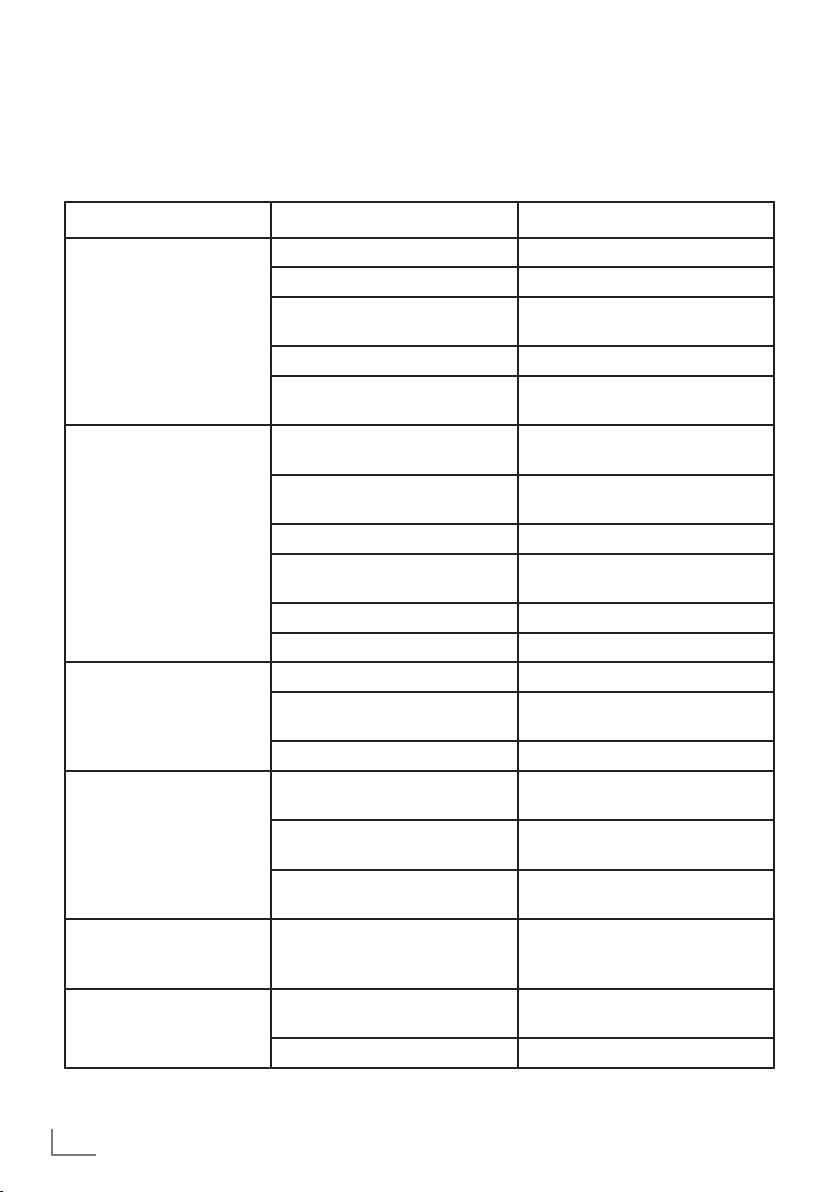
BİLGİLER
---------------------------------------------------------------------------------------------------------------------
Sorun giderme
Aşağıdaki belirtilen çözümler işe yaramazsa, lütfen yetkili servis ile iletişim kurun. Arızalara video
kayıt cihazları veya uydu alıcıları gibi harici cihazların da neden olabileceğini unutmayın.
Sorun Olası neden Çözümü
Ekran açık (karlı), ama
kanal yok
Düşük görüntü kontrastı Görüntü ayarları yanlış ayar-
Görüntü ve/veya seste
parazit
Gölge, yansıma Kanal ayarı Otomatik veya manuel kanal
Renk yok Renk yoğunluğu maksimumda Rengi açın
Görüntü var ses yok Ses minimuma ayarlanmıştır Sesi açın
Teletekst yok veya hatalı Kanalda sorun var Başka bir kanalla test edin
Uzaktan kumanda çalışmıyor
Görüntü bilgisayar modunda koyu
DMS aygıtı bulunamıyor DMS cihazı açık değil yada baş-
Anten kablosu Anten kablosu takılı mı?
Programlanmış TV kanalı yok Kanal aramasını başlatın
lanmış
Kanalda sorun var Farklı bir kanalla test edin
Diğer cihazlardan parazit Cihazın pozisyonunu değiştir
Anten Anten kablosunu veya sistemi
TV standart ayarı (ayar seçeneği
varsa)
Kanalda sorun var Başka bir kanalla test edin
Televizyon istasyonu (teletekst
yok) veya anten sistemi
İstasyon sinyali çok zayıf Anten sistemini kontrol edin
Optik bağlantı yok Uzaktan kumandayı televizyon
Uzaktan kumanda pilleri Pilleri kontrol edin, gerekirse de-
Çalışma koşulu tanımsız Ana güç düğmesine basarak tele-
Bilgisayardaki görüntü çözünürlüğü ve görüntü frekansı yanlış
latılmamış
Ağ bağlantı ayarları yapılmamış. Ağ ayarlarını kontrol edin
Parlaklık, kontrast veya renk ayarını yapın
ayarı/ince ayar
kontrol ettirin
Doğru renk standardını seçin
ince ayar ve gölgeler için başka
bir kanalı test edin
setine doğru tutun
ğiştirin
vizyonu yaklaşık 2 dakika kapatın
Bilgisayardaki ayarı değiştirin (ör-
neğin görüntü çözünürlüğü 1280
x 768, görüntü frekansı 60Hz).
DMS aygıtının açık ve çalışır durumda olduğuna emin olun.
100
TÜRKÇE
